Page 1

Version 6.1
Abril 2021
702P08592
Xerox
®
Ayuda
FreeFlow
®
Core
Page 2

© 2021 Xerox Corporation. Reservados todos los derechos. Xerox®, Xerox con la marca figurativa®y FreeFlow®son marcas comerciales de Xerox Corporation en los Estados Unidos y/o en otros países.
Este software incluye software desarrollado por Adobe Systems Incorporated.
Adobe, el logotipo de Adobe, el logotipo de Adobe PDF, PDF Converter SDK, Adobe Acrobat Pro DC, Adobe Reader DC y
PDF Library son marcas comerciales o marcas registradas de Adobe Systems Incorporated en los Estados Unidos y/o en
otros países.
El navegador Google Chrome
Microsoft
®
, Windows®, Edge®, Microsoft Language Pack, Microsoft Office 2013, Microsoft Office 2016, Microsoft SQL
Server e Internet Explorer
®
Apple
, Macintosh®, Mac®, Mac OS®y Safari®son marcas comerciales o marcas registradas de Apple Inc., registradas
™
es una marca comercial de Google LLC.
®
son marcas comerciales registradas de Microsoft Corporation en EE. UU. y/o en otros países.
en EE. UU. y en otros países.
Mozilla Firefox es una marca comercial de Mozilla Foundation en EE. UU. y otros países.
BR7702
Page 3

Tabla de contenido
1 Descripción general ............................................................................................................7
El software de Xerox®FreeFlow®Core................................................................................ 8
Idioma y unidades ....................................................................................................... 8
2 Funciones y claves de usuario........................................................................................... 9
Administrador .................................................................................................................. 10
Operador.......................................................................................................................... 11
Supervisor de estado de trabajos...................................................................................... 12
3 Administración y estado de trabajos ............................................................................13
Cuadro de diálogo Enviar trabajo ..................................................................................... 14
Ficha Estado de trabajos .................................................................................................. 15
Archivos de trabajo .................................................................................................... 15
Reenvío de trabajos.................................................................................................... 16
Retención de trabajos................................................................................................. 16
Grupo de trabajos ...................................................................................................... 16
4 Pestaña Administración y Estado de impresoras........................................................19
Impresoras....................................................................................................................... 20
Regulación del envío de trabajos ...................................................................................... 21
Verificación de ficha de trabajo........................................................................................ 22
Configuración de JDF ....................................................................................................... 23
Información de administración de impresoras .................................................................. 24
5 Configuración de flujos de trabajo................................................................................25
Ficha de configuración de flujos de trabajo ...................................................................... 26
Configuraciones prefijadas ......................................................................................... 26
Creación de flujos de trabajo...................................................................................... 26
Recopilar documentos del trabajo .............................................................................. 28
Componentes de flujo de trabajo ............................................................................... 29
Controles comunes de procesos de flujo de trabajo..................................................... 65
Comportamiento de la selección del área de PDF ....................................................... 71
Comportamiento de la secuencia del grupo de trabajos.............................................. 71
Variables de proceso de flujo de trabajo ..................................................................... 72
Operaciones con variables de proceso......................................................................... 72
Variables numéricas del proceso de flujo de trabajo.................................................... 74
Cálculos de variables de números de proceso.............................................................. 75
Actualizaciones de la ficha de trabajo .............................................................................. 76
6 Administración...................................................................................................................77
Configuraciones de envío de trabajos ............................................................................... 78
Configuración de carpeta activa ....................................................................................... 79
Xerox®FreeFlow®Core
Ayuda
3
Page 4

Tabla de contenido
Scripts........................................................................................................................ 79
Destinos de flujo de trabajo ....................................................................................... 80
Configuración de Manifest Automation de Xerox........................................................ 80
®
Informes de FreeFlow
Core....................................................................................... 83
Pestaña Región ................................................................................................................ 84
Pestaña Seguridad ........................................................................................................... 85
Puerta de enlace de LPD ................................................................................................... 86
Impresión LPR............................................................................................................ 86
Fichas de trabajo LPR ................................................................................................. 86
Consultas LPQ ............................................................................................................ 93
Comando LPRM.......................................................................................................... 93
Puerta de enlace de JMF .................................................................................................. 94
Envío de archivos JMF y enrutamiento de trabajos a flujos de trabajo......................... 94
Envío de archivos JMF y procesamiento XSLTde JDF................................................... 94
Interfaz de línea de comandos (CLI)................................................................................. 95
7 Configuración de notificaciones.....................................................................................97
Destinatarios de notificaciones......................................................................................... 98
Notificaciones de trabajo ................................................................................................. 99
Notificaciones de revisión preliminar .............................................................................. 100
Notificaciones de envío de trabajos................................................................................ 101
Notificaciones del sistema.............................................................................................. 102
Configuración de notificaciones de correo electrónico .................................................... 103
Configuración de SMTP ............................................................................................ 103
8 Configuración de acceso del usuario ......................................................................... 105
Adición y modificación de usuarios................................................................................. 106
9 FreeFlow®Core Exchange ............................................................................................ 107
Ficha Importar a Xerox®FreeFlow®Core........................................................................ 108
Ficha Exportar de Xerox
®
FreeFlow®Core....................................................................... 109
Elementos requeridos e importación/exportación ........................................................... 110
CLI de FreeFlow
®
Core Exchange.................................................................................... 111
10 Informes de FreeFlow®Core ..................................................................................... 113
CLI de Informes de FreeFlow®Core................................................................................ 114
11 FreeFlow®Core Submit .............................................................................................. 115
Conexión a Xerox®FreeFlow®Core................................................................................. 116
Envío de trabajos............................................................................................................ 117
12 Impresión de FreeFlow®Core Cloud........................................................................ 119
Cliente de impresión de FreeFlow®Core Cloud................................................................ 120
Servidor de impresión de FreeFlow
Conexión al servidor de impresión de FreeFlow
Configuración de las impresoras ............................................................................... 120
®
Core Cloud........................................................ 120
®
Core Cloud ..................................... 120
4
Xerox®FreeFlow®Core
Ayuda
Page 5

Tabla de contenido
13 Configurador de FreeFlow®Core.............................................................................. 123
Activación del servidor de impresión del Configurador de FreeFlow®Core Cloud ............. 124
Activación de Active Directory y del Inicio de sesión único .............................................. 125
Asignación de grupos de Active Directory ................................................................. 125
Eliminación de grupos de Active Directory ................................................................ 125
Cuentas de servicio y base de datos................................................................................ 126
Sustituciones del cliente ................................................................................................. 127
A Propiedades del trabajo................................................................................................ 129
Información del trabajo ................................................................................................. 130
Archivo de trabajos ........................................................................................................ 131
Información de impresión .............................................................................................. 135
Metadatos de trabajo..................................................................................................... 138
Manifest Automation de Xerox....................................................................................... 139
JMF................................................................................................................................ 140
Flujo de trabajo.............................................................................................................. 142
Variables PDF/VT ........................................................................................................... 145
Variables del nodo de proceso externo............................................................................ 146
Variables adicionales...................................................................................................... 147
Xerox®FreeFlow®Core
Ayuda
5
Page 6

Tabla de contenido
6
Xerox®FreeFlow®Core
Ayuda
Page 7

1
Descripción general
Este capítulo incluye:
®
• El software de Xerox
®
Xerox
una solución basada en el navegador que automatiza e integra de forma inteligente el procesamiento de los trabajos de impresión. Desde la preparación de archivos hasta la producción final,
con un flujo de trabajo independiente que funciona con fluidez, sin requerir esfuerzo, ajusta la escala rápidamente y proporciona resultados realmente uniformes. La modularidad y capacidad de
ampliación de Xerox
de aprovechar la excepcional propuesta de valor que supone la automatización de las tareas previas a la impresión. Agregar funciones avanzadas es tan fácil como agregar módulos para aumentar la automatización y el potencial.
Xerox
flujos de trabajo de Xerox. Esta plataforma es el motor principal de la tecnología que alimenta las
soluciones automatizadas e integradas para las necesidades del mercado, que incluyen además la
impresión a través de la web, el acabado automatizado e incluso capacidad de edición digital.
FreeFlow®Core es la siguiente generación de soluciones de flujos de trabajo de Xerox. Es
®
FreeFlow®Core también sirve como columna vertebral de todas las soluciones nuevas de
Nota: Xerox®FreeFlow®Core es totalmente configurable, con módulos individuales que
ofrecen un mayor control del flujo de trabajo y un nivel de flexibilidad que permite agregar
los componentes que se adapten mejor a sus necesidades. Según la configuración del producto adquirida, puede que algunas funciones no estén disponibles. Para obtener información adicional remítase a Configuraciones de componentes de flujo de trabajo y
Configuraciones de envío de trabajos:
FreeFlow®Core .................................................................................... 8
®
FreeFlow®Core ofrece a las pequeñas y medianas empresas la oportunidad
Xerox®FreeFlow®Core
Ayuda
7
Page 8

Descripción general
El software de Xerox®FreeFlow®Core
La interfaz de usuario de Xerox®FreeFlow®Core incluye las siguientes fichas:
• Administración y estado de trabajos: Permite a los operadores y administradores enviar y gestionar trabajos en Xerox
®
FreeFlow®Core.
• Pestaña Administración y estado de impresión: Permite a los operadores y administradores
gestionar y supervisar la impresión en Xerox
®
FreeFlow®Core.
• Configuración del flujo de trabajo: Permite a los administradores gestionar flujos de trabajo.
• Administración: Permite a los administradores gestionar carpetas activas, notificaciones, usuarios de Xerox
®
FreeFlow®Core, opciones de seguridad, Informes de FreeFlow®Core, FreeFlow
Core Exchange y la región.
• Pestaña Región: permite a los administradores gestionar las unidades de medición de configuración regional.
• Pestaña Seguridad: Permite a los administradores gestionar el inicio de sesión, el bloqueo y la
reutilización de claves.
IIddiioommaa yy uunniiddaaddeess
Xerox®FreeFlow®Core es una aplicación web. La configuración regional del navegador web
determinan el idioma y las unidades que se utilizan en la interfaz de usuario de Xerox
Core.
Se pueden utilizar los siguientes idiomas:
• Inglés
®
FreeFlow
®
®
• Francés
• Italiano
• Ruso
• Holandés
• Alemán
• Portugués
• Español
Si no hay traducción para el idioma definido en la configuración regional del navegador, la
interfaz de usuario de Xerox
®
FreeFlow®Core aparecerá en inglés (de EE.UU.).
8
Xerox®FreeFlow®Core
Ayuda
Page 9

2
Funciones y claves de usuario
Este capítulo incluye:
• Administrador ...................................................................................................................... 10
• Operador.............................................................................................................................. 11
• Supervisor de estado de trabajos .......................................................................................... 12
De forma prefijada, Xerox
debe conectarse para poder acceder al sistema. Al cabo de 30 minutos de inactividad de un usuario conectado, este se desconecta automáticamente.
®
FreeFlow®Core se abre a una pantalla de inicio de sesión. El usuario
Xerox®FreeFlow®Core
Ayuda
9
Page 10
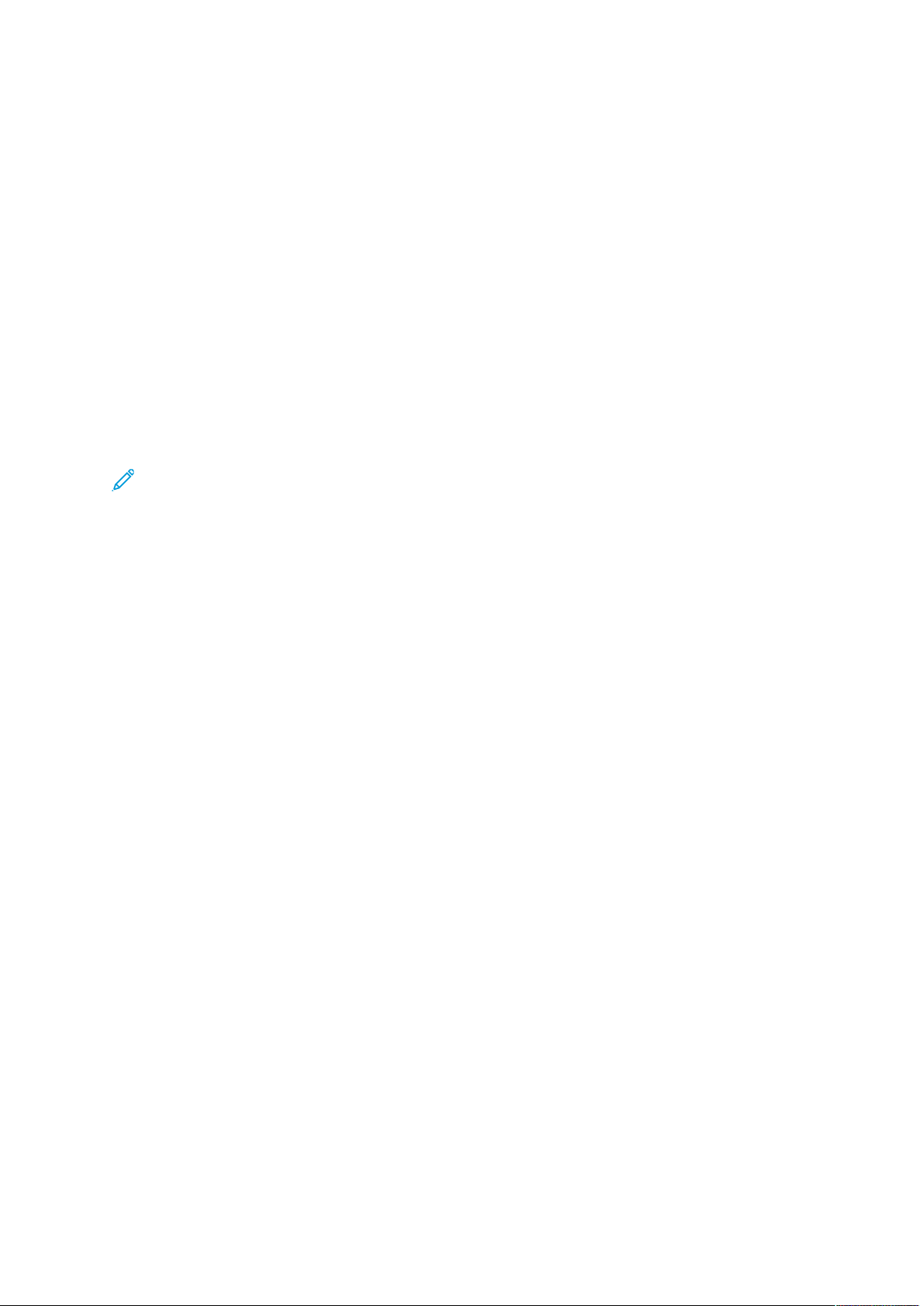
Funciones y claves de usuario
Administrador
El administrador tiene acceso a todo el sistema:
• Funciones de la pestaña Administración y Estado de trabajos: Cuadro de diálogo Enviar
trabajo y Ficha Estado de trabajos.
• Pestaña Administración y Estado de impresoras
• Configuración de flujos de trabajo
• Funciones de la pestaña Administración: Configuración de carpeta activa, Configuración de
®
®
Core,
Core
notificaciones, Configuración de acceso del usuario, Región, Informes de FreeFlow
FreeFlow
®
Core Exchange, y Pestaña Seguridad
• Utilidades del servidor Core, disponibles en el escritorio de un servidor: FreeFlow
Exchange, Informes de FreeFlow
cados de FreeFlow
®
Core, Licencias de FreeFlow®Core y Configurador de FreeFlow®Core
• Utilidades de Core Client: FreeFlow
®
Core, Servidor de impresión de FreeFlow®Core Cloud, Certifi-
®
Core Submit, y Cliente de impresión de FreeFlow®Core
Cloud
Nota: Un solo administrador puede conectarse con Xerox®FreeFlow®Core en cualquier mo-
mento dado.
10
Xerox®FreeFlow®Core
Ayuda
Page 11
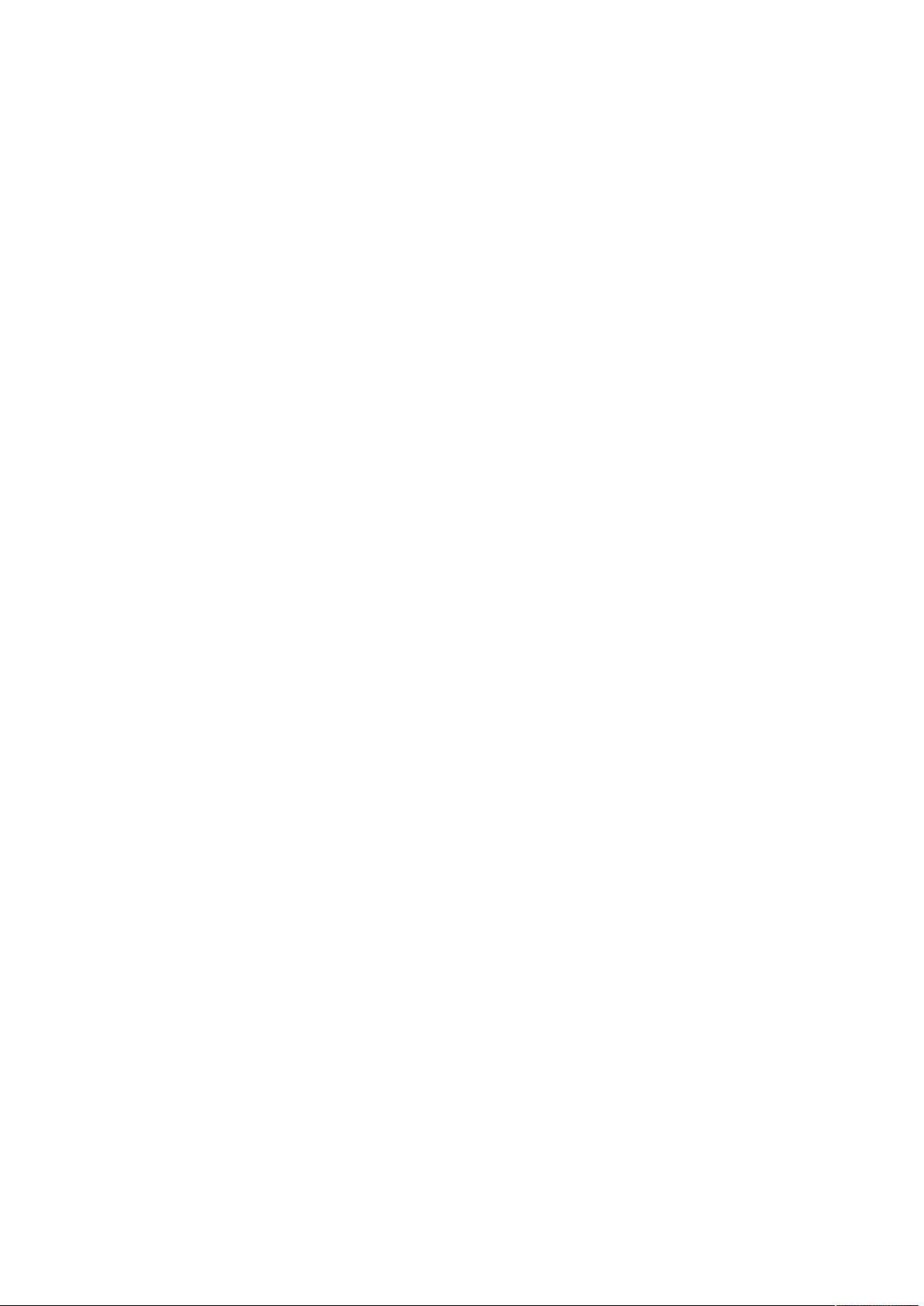
Funciones y claves de usuario
Operador
El operador tiene acceso a lo siguiente:
• Funciones de la pestaña Administración y Estado de trabajos: Cuadro de diálogo Enviar
trabajo y Ficha Estado de trabajos
• Pestaña Administración y Estado de impresoras
• Utilidades de Core Client: FreeFlow
Cloud
Es posible que varios operadores estén conectados a Xerox
®
Core Submit, Cliente de impresión de FreeFlow®Core
®
FreeFlow®Core.
Xerox
®
FreeFlow®Core
Ayuda
11
Page 12
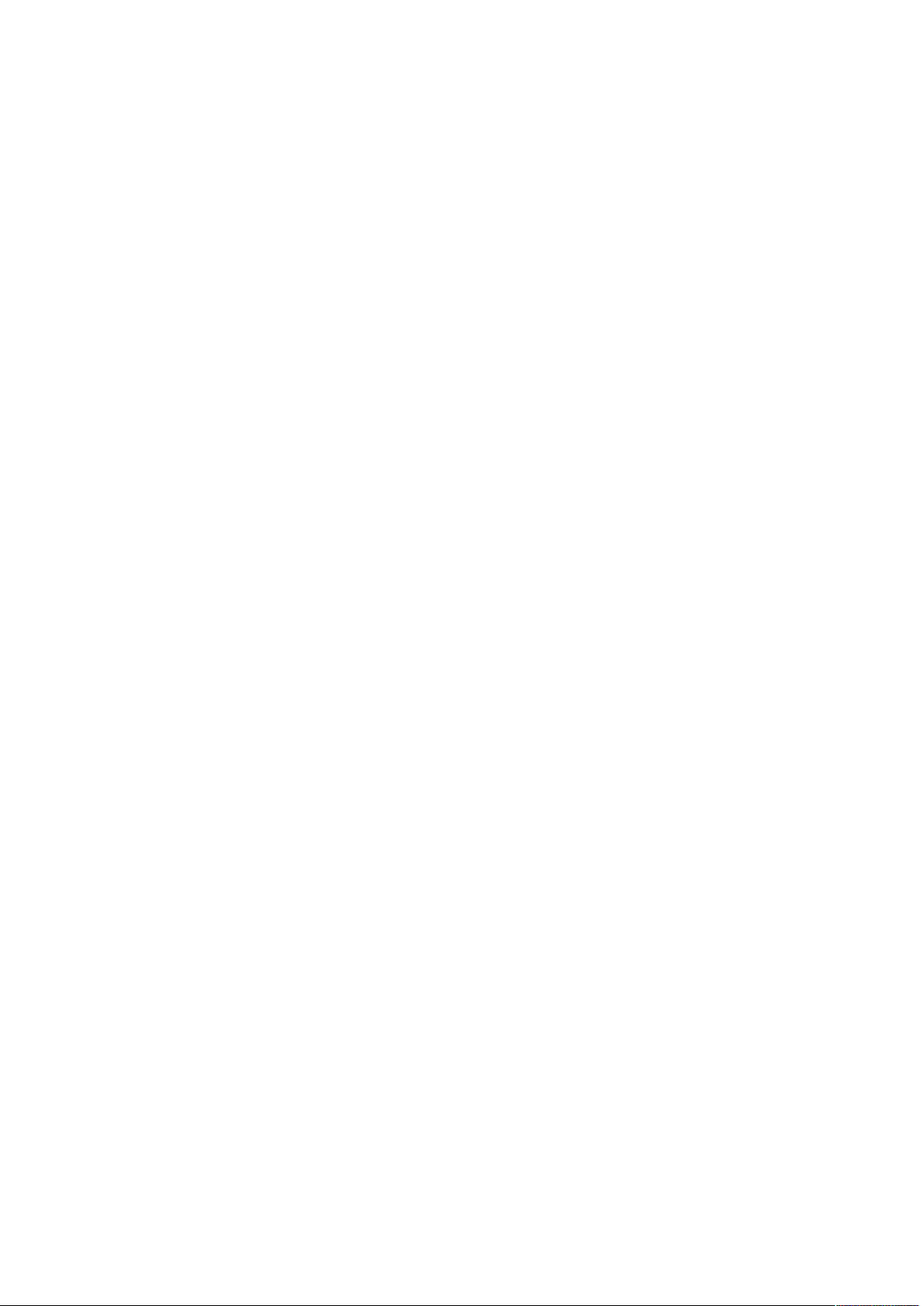
Funciones y claves de usuario
Supervisor de estado de trabajos
El Monitor de estado del trabajo tiene solo acceso de lectura a la ventana de la Ficha Estado de
trabajos.
Es posible que varios supervisores de estado de trabajos hayan iniciado sesión en Xerox
®
Flow
Core.
®
Free-
12
Xerox®FreeFlow®Core
Ayuda
Page 13
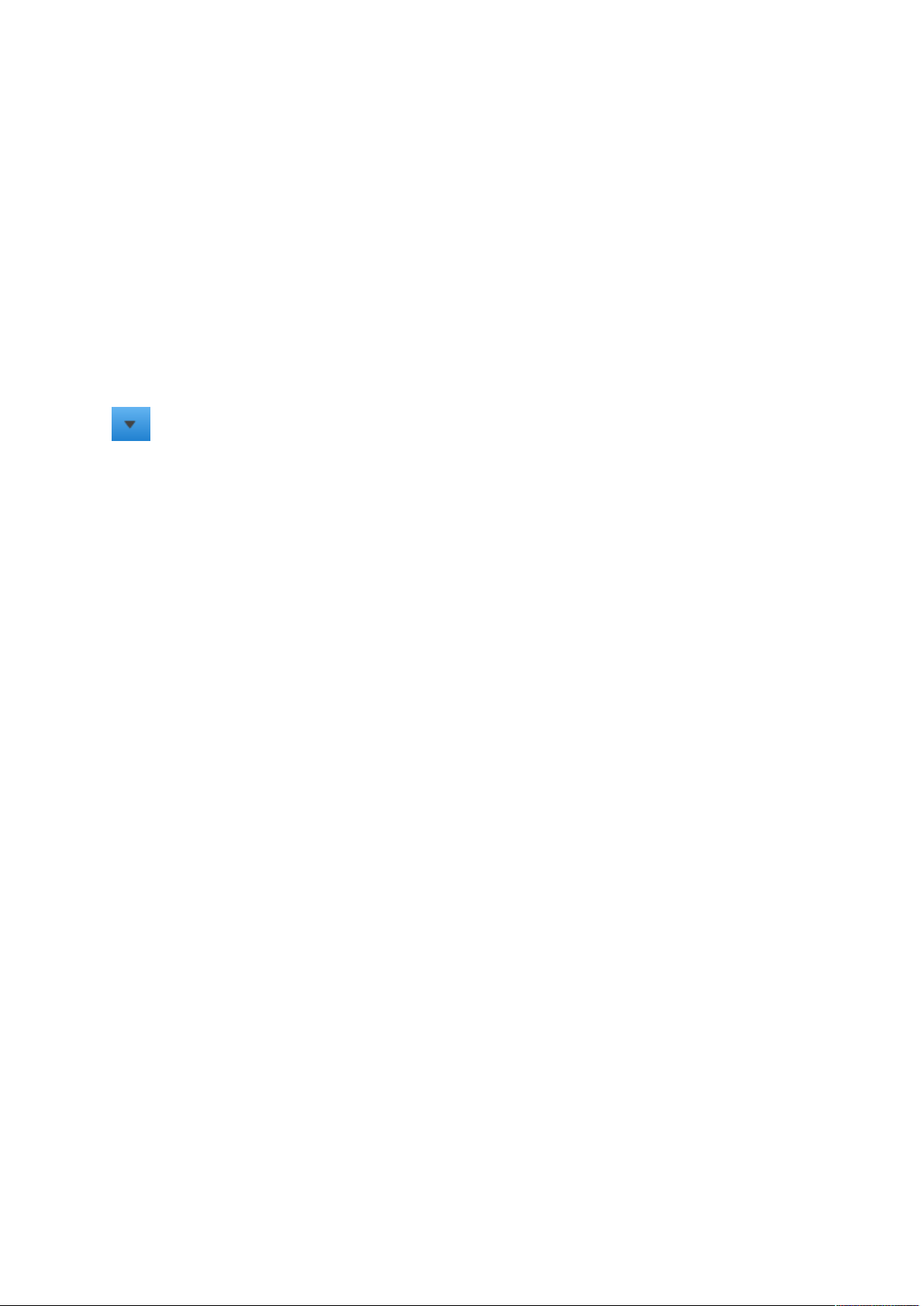
3
Administración y estado de trabajos
Este capítulo incluye:
• Cuadro de diálogo Enviar trabajo ......................................................................................... 14
• Ficha Estado de trabajos ...................................................................................................... 15
La ficha Administración y estado de trabajos permite a operadores y administradores enviar y gestionar trabajos. El usuario puede seleccionar las opciones Enviar trabajo y Estado de trabajos a
través del menú de la ficha.
Consulte: Cuadro de diálogo Enviar trabajo, Ficha Estado de trabajos
Xerox®FreeFlow®Core
Ayuda
13
Page 14

Administración y estado de trabajos
Cuadro de diálogo Enviar trabajo
El cuadro de diálogo Enviar trabajo permite al usuario cargar uno o más documentos. El usuario
puede enviar las fichas de impresión asociadas Xerox
usuario carga los documentos y sus fichas de trabajo asociadas al mismo tiempo, desde la misma
ubicación, utilice las siguientes convenciones para los nombres:
• filename.ext: documento
• filename.ext.xpf: ficha de impresión
Las opciones de Enviar trabajo son:
• Enviar todos los documentos como un grupo de trabajos: Determina si los documentos se
envían como un solo Grupo de trabajos o como trabajos individuales.
• Usar como nombre de trabajo: El campo permite que el usuario defina el nombre del trabajo
para los trabajos que se envían.
• Destino de flujo de trabajo: Este campo permite que el usuario defina el flujo de trabajo al
que se envían los trabajos.
• Prioridad del trabajo: Este campo permite al usuario definir la prioridad del envío de trabajos.
– Normal: Los trabajos se sitúan en cola para procesarse después de los trabajos pendientes
que ya estén en el sistema.
– Alta: Los trabajos se sitúan en cola para procesarse antes de los trabajos pendientes que
ya estén en el sistema.
Nota: Los trabajos que se están procesando en el sistema tienen más prioridad
que los trabajos enviados.
®
XPIF al flujo de trabajo seleccionado. Si el
• Destino de impresora: Este campo permite al usuario definir los destinos de impresora o grupo
de impresoras que se utiliza para imprimir el trabajo seleccionado.
• Distribuir por: Este campo permite al usuario definir el método de distribución para los
destinos de impresora dentro de cierto grupo de impresoras.
• Sustituir opciones de la ficha de trabajo: Este campo permite al usuario definir o sustituir las
opciones de la ficha de trabajo con fichas de trabajo cargadas.
– Si el usuario selecciona un Destino de impresora, las opciones de la ficha de trabajo dispo-
nibles mostrarán los valores correspondientes al destino de impresora seleccionado. Consulte Fichas de trabajo de la impresora.
– Si el usuario selecciona En el flujo de trabajo para el destino de impresora, se activa un
subjuego de opciones de ficha de trabajo.
Durante el envío de flujos de trabajo, las opciones de la ficha de trabajo se unen con las fi-
chas de trabajo cargadas.
Nota: El cuadro de diálogo Enviar trabajo no muestra las opciones de la ficha de
trabajo cargada. Además, el usuario no tiene posibilidades de eliminar opciones de
fichas de trabajo cargadas.
• Modo de Paso: Si un usuario selecciona Modo de Paso, FreeFlow
Destino de impresora seleccionado sin ninguna alteración.
• Enviar trabajo en estado retenido: Si un usuario selecciona Enviar trabajo en estado reteni-
do, no se procesa el trabajo hasta tanto no se libere de forma manual en Administración de
trabajos o bien hasta la fecha y hora de liberación seleccionadas. El huso horario seleccionado
corresponde a la zona horaria UTC. El valor de huso horario prefijado corresponde a la zona horaria del navegador.
®
Core envía el trabajo al
14
Xerox®FreeFlow®Core
Ayuda
Page 15
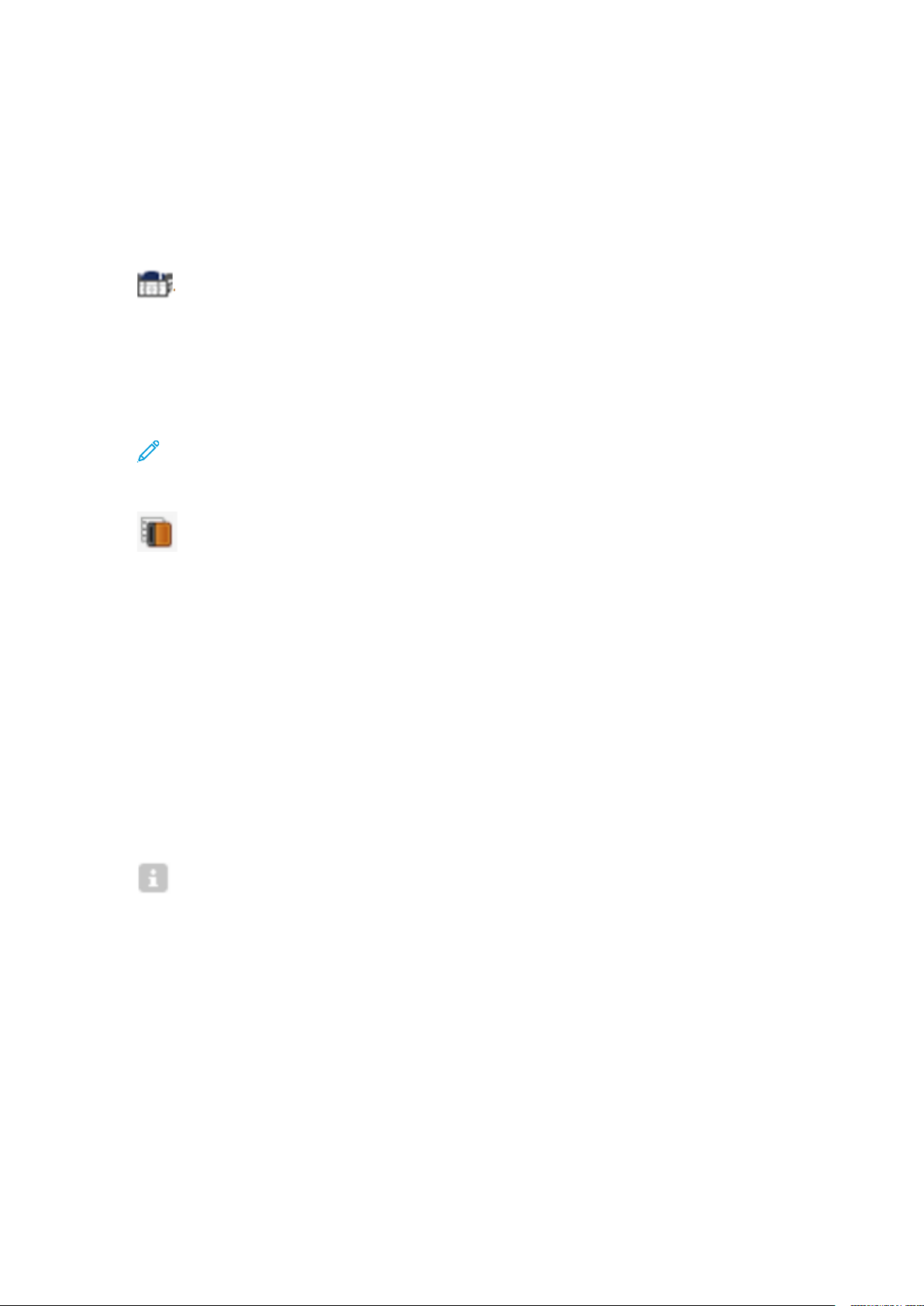
Administración y estado de trabajos
Ficha Estado de trabajos
La ficha Estado de trabajos permite al usuario ver los trabajos activos, trabajos retenidos, trabajos
terminados, trabajos con errores, trabajos cancelados o todos los trabajos.
Las funciones de Administración de trabajos de la ficha Estado del trabajo son las siguientes:
• Destino de impresora
: Este campo permite al usuario definir el Destino de impresora usado para imprimir el trabajo
seleccionado.
• Editar ficha de trabajo: Este campo permite al usuario editar la ficha de trabajo. Consulte:
Fichas de trabajo de la impresoraDurante el envío a impresión, las opciones seleccionadas en
la ficha de trabajo se combinan con los valores prefijados de la ficha del trabajo de Destino de
impresora.
Nota: La interfaz de Editar ficha de trabajo no es compatible con las variables se in-
vocan desde la ficha Estado de trabajos.
• Destino de acabadora
: Este campo permite al usuario definir el Destino de acabadora usado para guardar la descripción de JDF del trabajo seleccionado.
• Reanudar: Este campo permite al usuario reanudar un trabajo detenido.
• Comandos de envío de trabajos: Estas opciones permiten al usuario Reenviar, Eliminar y
Cancelar trabajos. Los trabajos se pueden reenviar al mismo flujo de trabajo o a uno diferente.
Consulte: Reenvío de trabajos.
• Comandos de retención de trabajos: Estas opciones permiten al usuario Retener, Retener
hasta especificando una hora de liberación o Liberar los trabajos
• Comandos del trabajo de la impresora: Estas opciones permiten al usuario Liberar, Retener y
Cancelar trabajos en Destino de impresora. Los Comandos de trabajo de la impresora requie-
ren que el servidor de impresión admita los comandos correspondientes a través de IPP.
• Área lista: Presenta los trabajos que están en el sistema según el estado seleccionado. Las Propiedades de un trabajo se pueden ver haciendo clic en el icono información
, junto al trabajo en la lista Estado del trabajo.
Los usuarios también pueden filtrar los trabajos por sus nombres de trabajo o flujo de trabajo.
• Área navegación: Este campo permite desplazarse por el Área lista. Los usuarios pueden utilizar los enlaces y botones de navegación para desplazarse y examinar los trabajos en el sistema. También se puede buscar un trabajo mediante la ID del trabajo.
AArrcchhiivvooss ddee ttrraabbaajjoo
Las Propiedades del trabajo contienen enlaces a los archivos de trabajo siguientes:
• Documento: El archivo de trabajo procesado por el flujo de trabajo.
• Documento original: El archivo de trabajo procesado por Xerox
®
FreeFlow®Core.
®
Xerox
FreeFlow®Core
15
Ayuda
Page 16
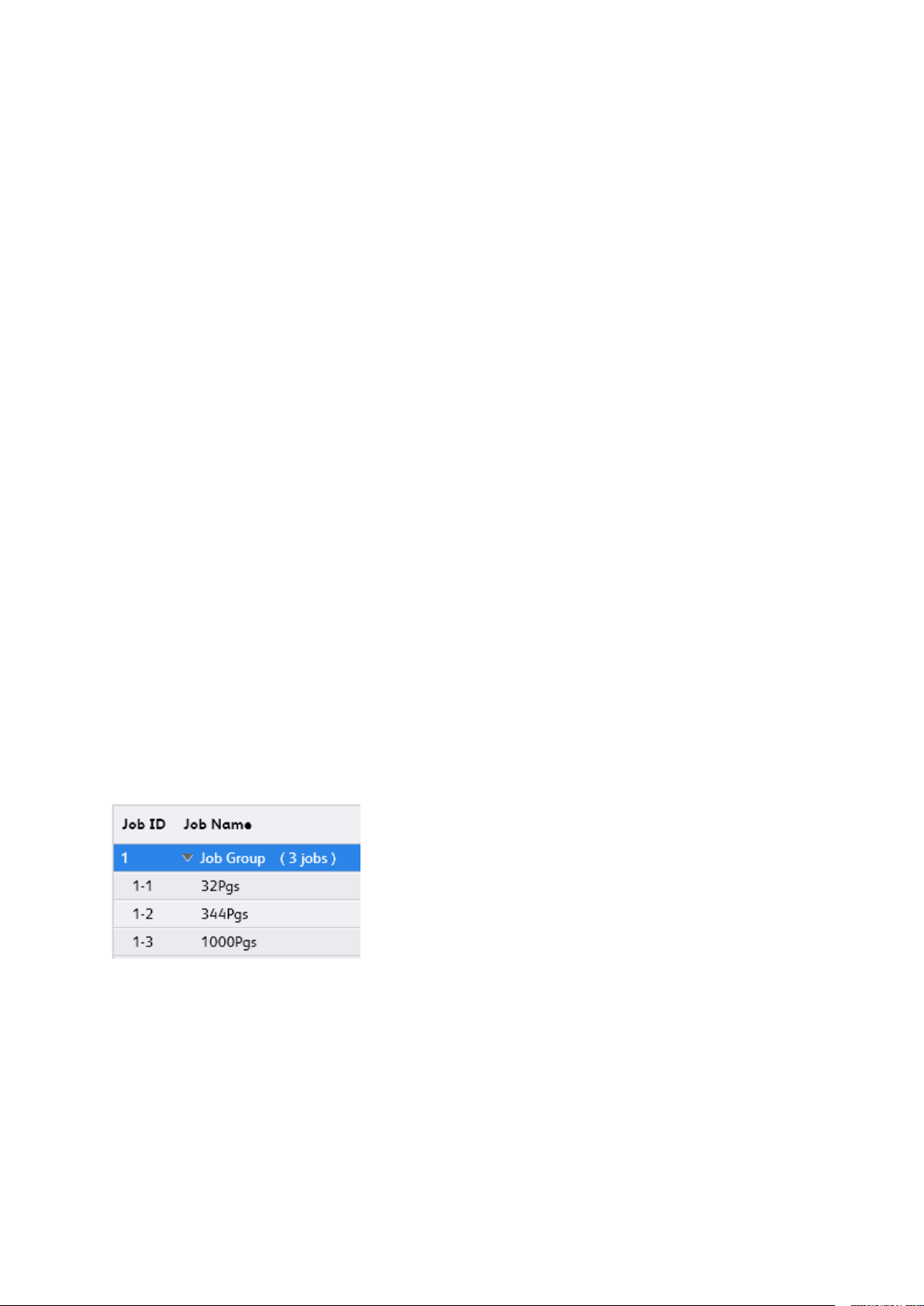
Administración y estado de trabajos
• Informe de revisión preliminar: El informe de la tarea Revisión preliminar en formato PDF o
XML.
RReeeennvvííoo ddee ttrraabbaajjooss
El cuadro de diálogo Reenviar permite volver a enviar trabajos que se encuentran en estado
terminal o en pausa. Los trabajos terminados, con errores, cancelados o suspendidos se
consideran trabajos en estado terminal.
El reenvío utiliza el documento original y la ficha de trabajo original tal como se definieron
después del primer envío del trabajo. El usuario puede, si lo desea, modificar la ficha de trabajo
como parte del reenvío.
Durante el reenvío, el usuario puede seleccionar también la opción para modificar los trabajos que
se reenvían a otro flujo de trabajo. Los trabajos reenviados a otro flujo de trabajo aparecen en el
área de la lista como trabajos nuevos.
• El comportamiento de reenvío de trabajos es el mismo que el del Cuadro de diálogo Enviar
trabajo.
• Además, el reenvío de trabajos no está disponible para trabajos que se enviaron inicialmente como Grupo de trabajos ni para trabajos individuales de grupos de trabajos.
RReetteenncciióónn ddee ttrraabbaajjooss
Los trabajos que se completan, cancelan o suspenden se retienen durante al menos 24 horas
antes de que el sistema los elimine automáticamente. Los trabajos se eliminan automáticamente
una vez por hora. Los trabajos con errores se retienen indefinidamente.
GGrruuppoo ddee ttrraabbaajjooss
Los trabajos se pueden procesar de forma individual o en grupo en función de cómo se envíen y
de los componentes del flujo de trabajo. Los grupos de trabajos aparecen en el área de la lista
como trabajos que contienen otros trabajos.
Haga clic en el triángulo situado junto al nombre de un grupo de trabajo para ver los trabajos que
incluye:
Los trabajos de un grupo se procesan mediante el flujo de trabajo de forma independiente, con
las siguientes excepciones:
• El componente Unir combina varios trabajos de grupo de trabajos en un solo trabajo.
• Los trabajos individuales de un grupo no se pueden eliminar ni reenviar.
• Cuando está activada la opción Recopilar todos los miembros del grupo de trabajos en el
componente del flujo de trabajo, los componentes Guardar, Imprimir y Acabadora envían
trabajos según su secuencia dentro del grupo.
• Si la opción Recopilar todos los miembros del grupo de trabajos está activada en
Imposición, los trabajos del grupo se combinan durante la imposición.
16
Xerox®FreeFlow®Core
Ayuda
Page 17
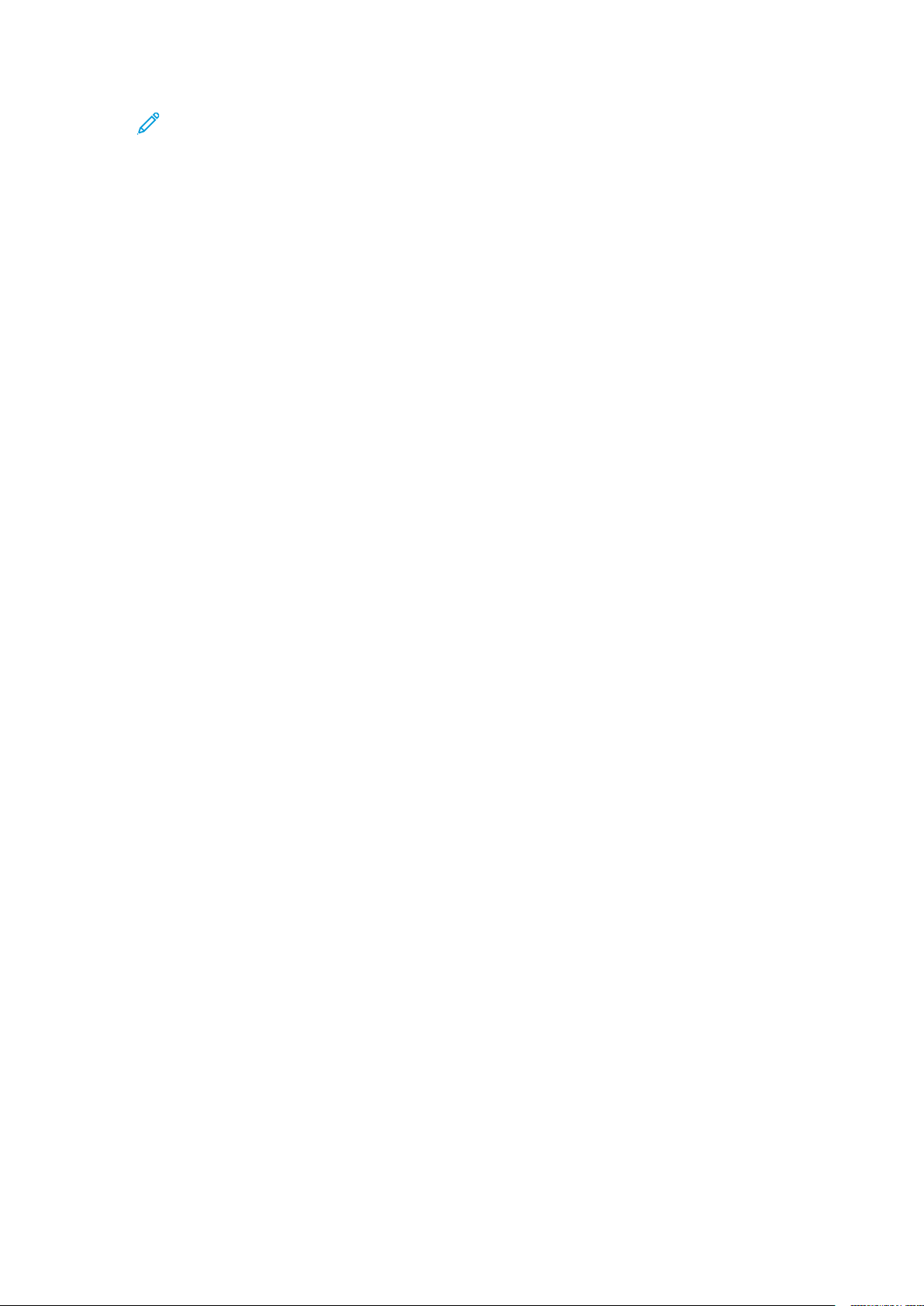
Administración y estado de trabajos
Nota: La Imposición de un grupo de trabajos requiere la licencia de Administración
de salida. Consulte Configuraciones de componentes de flujo de trabajo.
Xerox
®
FreeFlow®Core
Ayuda
17
Page 18

Administración y estado de trabajos
18
Xerox®FreeFlow®Core
Ayuda
Page 19

4
Pestaña Administración y Estado de impresoras
Este capítulo incluye:
• Impresoras........................................................................................................................... 20
• Regulación del envío de trabajos .......................................................................................... 21
• Verificación de ficha de trabajo ............................................................................................ 22
• Configuración de JDF ........................................................................................................... 23
• Información de administración de impresoras ...................................................................... 24
La ficha Estado y administración de la impresora permite a los operadores y administradores
gestionar los destinos de la impresora Xerox
• Área impresoras: Esta área muestra las impresoras configuradas y sus estados. La lista de impresoras se rellena automáticamente a partir de los destinos de impresora configurados. Vea
también: Información de administración de impresoras.
• Editar impresora: Permite al usuario editar las propiedades de la impresora incluyendo las opciones de Regulación del envío de trabajos, Verificación de ficha de trabajo y Asignación JDF.
• Destinos de impresora del flujo de trabajo: Esta área muestra los destinos configurados de
impresora y sus estados.
• Controles de destino de la impresora: Permite al usuario agregar, copiar, editar y eliminar
destinos de impresora.
• Controles de ficha de grupos de impresoras: Permite al usuario agregar varios destinos de
impresora en los grupos de impresoras.
• Controles de envío de trabajos: Permite al usuario suspender y reanudar el envío de trabajos
al Destino de impresora seleccionado.
• Estado de la impresora y consumibles: Este campo muestra de forma detallada información
de estado de los consumibles y de la impresora.
®
FreeFlow®Core.
Xerox®FreeFlow®Core
Ayuda
19
Page 20

Pestaña Administración y Estado de impresoras
Impresoras
Para acceder a la configuración de la impresora, seleccione Editar en la lista Impresoras.
• Nombre: Este campo define el nombre de la impresora. Si no se ha definido un nombre, la información del modelo recuperada del servidor de impresión se utiliza como nombre de la impresora en la lista de impresoras.
• La impresora admite SNMP: Este campo indica que Xerox
carse con la impresora mediante SNMP.
®
FreeFlow®Core intentará comuni-
20
Xerox®FreeFlow®Core
Ayuda
Page 21

Pestaña Administración y Estado de impresoras
Regulación del envío de trabajos
Si Xerox®FreeFlow®Core pierde conectividad con una impresora, suspende automáticamente el
envío de trabajos a las carpetas de destinos de impresora incluso si se ha activado la opción Re-
gulación del envío de trabajos. Cuando la impresora está disponible, Xerox
nuda el envío de trabajos de forma automática.
Si faltan colas o no se aceptan trabajos, se detiene el envío de trabajos. Si las colas reaparecen o
vuelven a aceptar trabajos, se reanuda el envío de trabajos.
Si se activa la opción Regulación de envío de trabajos, Xerox
adicionales para suspender y reanudar automáticamente el envío de trabajos a un destino de
impresora.
La regulación de envío de trabajos se basa en:
• Estado del motor de impresión: Si se activa la opción Estado del motor de impresión, se
pausa el envío de trabajos cuando se detecta que el motor de impresión está parado durante
un tiempo mayor al umbral definido. El envío de trabajos se reanuda cuando el estado del motor de impresión cambia a Preparada o Aviso .
• Espacio en cola disponible: Si se ha activado la función Espacio en cola disponible, una vez
el espacio en cola disponible en el servidor de impresión cae por debajo del umbral definido, se
pausa el envío de trabajos. Una vez el espacio en cola disponible en el servidor de impresión
supera el umbral definido, el envío de trabajos se reanuda. El espacio en cola disponible en el
servidor de impresión se supervisa mediante SNMP.
®
FreeFlow®Core utiliza criterios
®
FreeFlow®Core rea-
• Cantidad de trabajos incompletos en la impresora: Si se ha activado la función Cantidad de
trabajos incompletos en la impresora, una vez la cantidad trabajos activos en el servidor de
impresión supera el umbral definido, se pausa el envío de trabajos. Cuando la cantidad de trabajos activos en el servidor de impresión cae por debajo del umbral definido, se reanuda el envío de trabajos.
Nota: El uso de otros criterios para la Regulación del envío de trabajos requiere la licencia
de gestión de la salida. Consulte Configuraciones de componentes de flujo de trabajo.
Xerox
®
FreeFlow®Core
Ayuda
21
Page 22

Pestaña Administración y Estado de impresoras
Verificación de ficha de trabajo
Las fichas de trabajo de Xerox®FreeFlow®Core siempre reflejan las opciones que ha indicado el
servidor de impresión para informar de sus funciones. En consecuencia, las fichas de impresión definidas en Xerox
indicado como compatibles.
No obstante, las fichas de trabajo enviadas a Xerox
funciones de la impresora de destino. Las opciones de verificación de las fichas de trabajo permiten al usuario definir las políticas para gestionar combinaciones no compatibles con una impresora determinada.
• Error - Trabajos con nombres de papel no definidos en la impresora: Esta opción evita que
se envíen trabajos a la impresora si el nombre del papel especificado no existe en el servidor
de impresión.
• Usar correspondencia de nombre de papel simplificada: Esta opción modifica las fichas de
impresión para que utilicen un nombre más sencillo para los materiales de impresión siempre
que el servidor de impresión admita esta funcionalidad. Si el servidor de impresión no admite
un nombre más sencillo para los materiales de impresión, el sistema revierte el nombre original
de los materiales de impresión y sus atributos.
®
FreeFlow®Core contienen combinaciones que el servidor de impresión no haya
®
FreeFlow®Core pueden no coincidir con las
• Quitar configuraciones no admitidas: Esta opción elimina los atributos de la ficha de trabajo
admitidas por Xerox
®
FreeFlow®Core si no son compatibles con el servidor de impresión.
Nota: Xerox®FreeFlow®Core no envía al servidor de impresión las opciones que no
admita de la ficha de trabajo.
• Quitar propiedades de papel no admitidas: Esta opción elimina los atributos de papel que Xe-
®
rox
FreeFlow®Core admite de la ficha de trabajo si no son compatibles con los atributos del
servidor de impresión.
22
Xerox®FreeFlow®Core
Ayuda
Page 23

Pestaña Administración y Estado de impresoras
Configuración de JDF
Cuando se envía un trabajo a una impresora que se comunica con el protocolo JDF, las opciones
siguientes afectan al modo en que FreeFlow Core envía la ficha de trabajo JDF y el archivo de
impresión.
Si envía un trabajo de Xerox
JDF, las instrucciones de la ficha de trabajo se envían a la impresora en una construcción JDF predefinida. En función de la impresora, es posible que sea necesario modificar la construcción JDF
de Xerox
®
FreeFlow®Core prefijada de instrucciones de una ficha de impresión específica por un
formato JDF y un valor que admita la impresora.
Para modificar la construcción de atributos predefinida de la ficha de impresión JDF, especifique
una construcción JDF alternativa y un valor en una archivo .txt o .csv.
®
FreeFlow®Core a una impresora que se comunica con el protocolo
Para cargar el archivo, seleccione en la GUI Administración y estado de impresoras→Editar im-
presora→Asignación JDF y cargue el archivo modificado. En el servidor de Xerox
®
FreeFlow®Core, en X:\Program Files\Xerox\FreeFlow Core\Support\JDFMapperTemplate.
txt, encontrará un archivo de plantilla. Para la configuración de Impresión de FreeFlow
archivo de plantilla está en la misma ubicación que el cliente de impresión de FreeFlow
®
Cloud, el
®
Cloud, en
X:\Program Files\Xerox\FreeFlow Core Cloud Print\Support\JDFMapperTemplate.txt.
Para que la impresora JDF pueda recuperar el archivo de impresión de FreeFlow Core, en lugar de
que FreeFlow Core envíe el archivo a la impresora JDF, active La impresora recupera el archivo
para imprimir.
Xerox
®
FreeFlow®Core
Ayuda
23
Page 24

Pestaña Administración y Estado de impresoras
Información de administración de impresoras
La impresión de Xerox®FreeFlow®Core se configura y administra mediante tres objetos
interrelacionados:
• Impresoras: Las impresoras representan una conexión al servidor de impresión y a un motor
de impresión. Cada impresora se asocia con uno o más Destinos de impresora.
– Las funciones, el estado y la regulación de envío de trabajos del motor de impresión se ad-
ministran en la impresora.
– Las impresoras se agregan o eliminan automáticamente de Xerox
sea necesario al agregar o eliminar destinos de impresora.
– La aplicación de configuración de la impresión de FreeFlow
quitar las impresoras en la nube.
• Destinos de impresora: Los destinos de impresora representan una configuración de envío de
impresiones. Cada Destino de impresora representa una conexión a una cola de impresión específica y un grupo de valores prefijados para las fichas de trabajo. Cada Destino de impresión
puede asociarse con uno o más valores prefijados de impresión.
• Grupos de impresoras: Los grupos de impresoras son un conjunto de destinos de impresora.
Cuando seleccione los grupos de impresoras dentro de un nodo de impresión o del envío de un
trabajo, desde el menú Distribuir por, debe seleccionar un método de distribución para utilizar
los destinos de impresoras en los grupos de impresoras.
®
®
FreeFlow®Core según
Core Cloud permite agregar o
• Valores prefijados de impresión: Los valores prefijados de impresión representan una asocia-
ción entre la configuración del procesamiento del trabajo y uno o más destinos de la impresora. Valores prefijados de impresión define si los trabajos se envían automáticamente a los
Destinos de impresora. También definen las reglas para la selección de Destinos de impresora.
24
Xerox®FreeFlow®Core
Ayuda
Page 25

5
Configuración de flujos de trabajo
Este capítulo incluye:
• Ficha de configuración de flujos de trabajo .......................................................................... 26
• Actualizaciones de la ficha de trabajo................................................................................... 76
Xerox®FreeFlow®Core
Ayuda
25
Page 26

Configuración de flujos de trabajo
Ficha de configuración de flujos de trabajo
La ficha Configuración de flujos de trabajo permite al administrador gestionar los flujos de trabajo
además de los procesos y destinos de salida que se utilizan para crearlos. La ficha incluye lo
siguiente:
• Componentes: La zona izquierda de la pantalla donde se muestran los componentes disponi-
bles para crear flujos de trabajo. Los componentes representan operaciones de flujos de trabajo como la imposición o la impresión.
• Valores prefijados: La zona izquierda de la pantalla que presenta los valores prefijados del
componente seleccionado. Para obtener más información, consulte: Configuraciones
prefijadas.
• Zona de flujos de trabajo: El área proporciona una zona para crear o modificar flujos de tra-
bajo. También proporciona un área para definir las opciones de conversión del documento.
• Lista de flujos de trabajo: Este campo muestra los flujos de trabajo en el sistema.
CCoonnffiigguurraacciioonneess pprreeffiijjaaddaass
Xerox®FreeFlow®Core administra la configuración de flujos de trabajo a través de los valores
prefijados. Cuando se configura un componente, dicha configuración se guarda como un conjunto
de valores prefijados que queda a disposición general. Para obtener más información, consulte:
Componentes de flujo de trabajo.
Precaución: Al actualizarse una configuración prefijada, esta nueva configuración
actualizada pasa a usarse automáticamente en todos los flujos de trabajo de Xerox
FreeFlow®Core. Seleccione el botón Info junto al nombre de valor prefijado para ver una
lista de los flujos de trabajo que utilizan el valor prefijado seleccionado.
®
CCrreeaacciióónn ddee fflluujjooss ddee ttrraabbaajjoo
Los flujos de trabajo en Xerox®FreeFlow®Core constan de una secuencia de valores prefijados de
componentes.
Para crear un flujo de trabajo, arrastre las configuraciones prefijadas de proceso desde el panel
Componentes y Valores prefijados hasta la zona de flujos de trabajo.
• Icono de componente: Para agregar un valor predefinido en blanco para configurarlo y
guardarlo como una nueva configuración, arrastre el icono al área de flujos de trabajo.
• Icono de valores prefijados: Para agregar un valor predefinido configurado, arrastre un icono
de valor predefinido al área de flujo de trabajo.
Precaución: Al actualizarse una configuración prefijada, esta nueva configuración
actualizada pasa a usarse automáticamente en todos los flujos de trabajo de
®
Xerox
para ver una lista de los flujos de trabajo que utilizan el valor prefijado seleccionado.
FreeFlow®Core. Seleccione el botón Info junto al nombre de valor prefijado
RRuuttaass ddee eejjeeccuucciióónn
Los flujos de trabajo pueden incluir una o más rutas de ejecución.
26
Xerox®FreeFlow®Core
Ayuda
Page 27
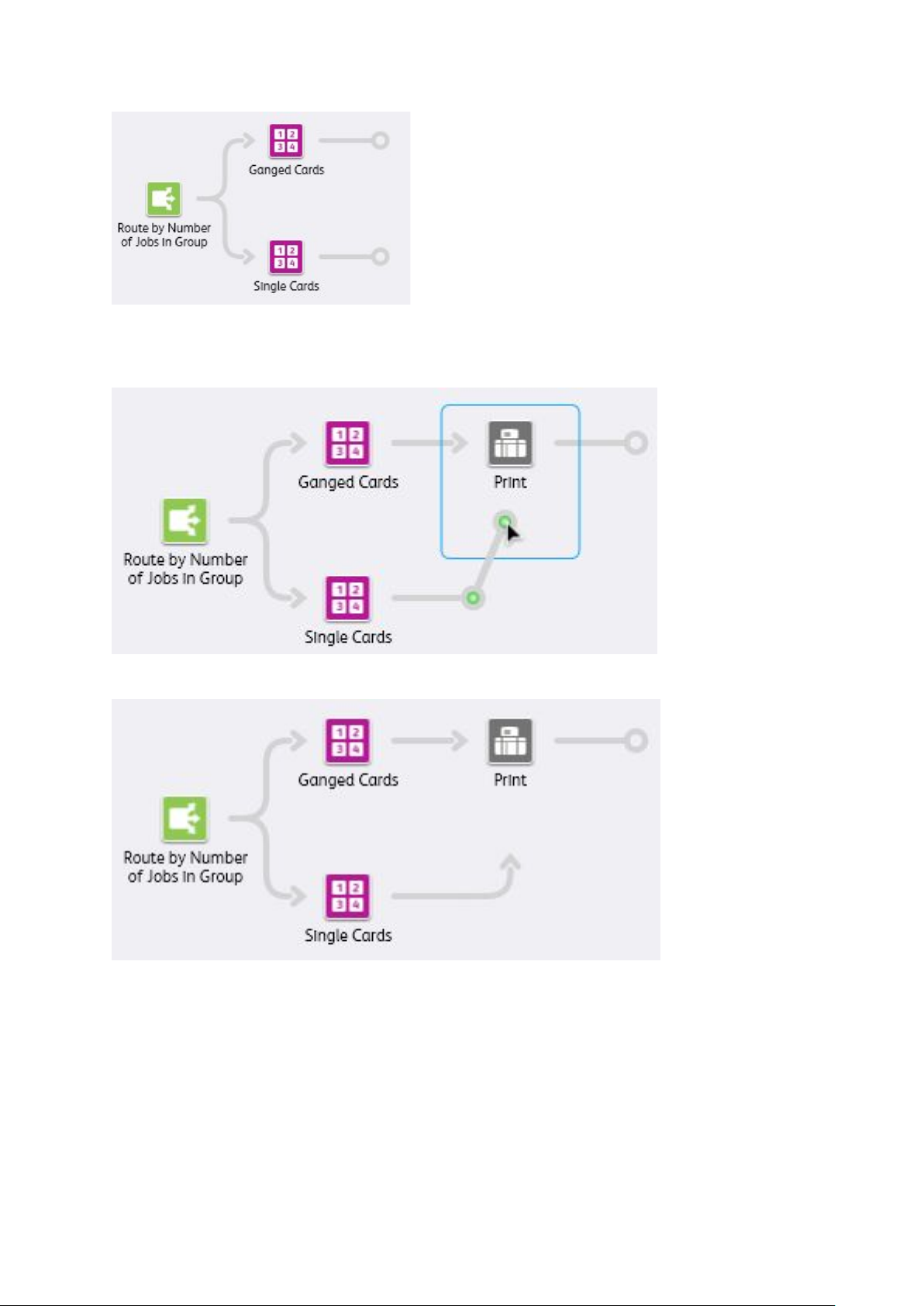
Configuración de flujos de trabajo
Las rutas de ejecución de un flujo de trabajo se pueden combinar en cualquier componente de
flujo de trabajo existente. Para combinar una ruta de ejecución en un componente, arrastre y
coloque el final de la ruta de ejecución en el icono del componente.
A continuación, las rutas de ejecución se combinan en el componente.
Para desconectar una ruta de ejecución de un componente, seleccione Desconectar→<nombre
del valor prefijado> en el menú del icono del componente.
Xerox
®
FreeFlow®Core
Ayuda
27
Page 28

Configuración de flujos de trabajo
Las rutas de ejecución también se pueden conectar a iconos de componentes de principio del
proceso (upstream).
RReeccooppiillaarr ddooccuummeennttooss ddeell ttrraabbaajjoo
El componente de flujo de trabajo admite una opción para Recopilar documentos del trabajo.
Cuando esta opción está activada, el componente de flujo de trabajo retrasará la ejecución de
trabajos que componen un grupo de trabajos hasta que se determine que los miembros del grupo
han alcanzado el componente o se han procesado a través de una ruta de ejecución en el flujo de
trabajo que no les permite llegar al componente del flujo de trabajo.
28
Xerox®FreeFlow®Core
Ayuda
Page 29

Configuración de flujos de trabajo
Los componentes del flujo de trabajo pueden activar funciones adicionales si está activada la
opción Recopilar documentos del trabajo.
CCoommppoonneenntteess ddee fflluujjoo ddee ttrraabbaajjoo
Los componentes de flujo de trabajo representan los tipos de operaciones que Xerox®FreeFlow
Core puede incluir en un flujo de trabajo.
CCoonnffiigguurraacciioonneess ddee ccoommppoonneenntteess ddee fflluujjoo ddee ttrraabbaajjoo
Xerox®FreeFlow®Core es un software totalmente configurable, con un módulo individual que
ofrece un mayor control del flujo de trabajo y un nivel de flexibilidad que permite agregar los
componentes que más se adapten a sus necesidades. Según sea la configuración del producto
que usted haya adquirido, puede que algunas funciones no estén disponibles.
En la siguiente tabla puede consultar las funciones disponibles en cada configuración del
producto.
• Se requiere el módulo Xerox
• Puede adquirir módulos adicionales. Los módulos opcionales ofrecen más funciones como
complemento al software base Xerox
Xerox
FreeFlow
Componente
Creación de flujos
de trabajo
Core Base
Flujos de
trabajo
lineales
®
FreeFlow®Core Base.
®
FreeFlow®Core.
Automatiza-
®
®
Preprensa
avanzada
(opcional)
ción
avanzada
(opcional)
Flujos de
trabajo
basados en
reglas
Administración de salida
(opcional)
Datos
variables
(opcional)
®
Conversión
Conversión: VIPP (.
vpc)
Revisión preliminar
Mejorar imágenes
Imposición PDF/VT-1
Acabadora: Se
admite al
configurarse en
combinación con
la solución de
acabado Xerox
IntegratedPLUS
Guardar
Imprimir
Optimizar
Xerox®FreeFlow®Core
Ayuda
29
Page 30

Configuración de flujos de trabajo
Automatiza-
®
Xerox
FreeFlow
Componente
Administrar color
Código de barras PDF/VT-1
Core Base
®
Preprensa
avanzada
(opcional)
ción
avanzada
(opcional)
Administración de salida
(opcional)
Datos
variables
(opcional)
Marcas de agua
Marcas de
impresión
Números de
página
Cambiar tamaño
de páginas
Girar páginas
Insertar páginas
Eliminar páginas
Unir
Ruta
Enrutamiento de
impresora
PDF/VT-1
PDF/VT-1
PDF/VT-1
PDF/VT-1
PDF/VT-1
PDF/VT-1
PDF/VT-1
PDF/VT-1
Enrutamiento de
acabadora
Dividir PDF/VT-1
Proceso externo
Distribuir
Recopilar
Separación de
color
Imposición de un
grupo de trabajos
Impresión de
grupo de trabajos
Regulación del
envío de trabajos a
la impresora
30
Xerox®FreeFlow®Core
PDF/VT-1
Ayuda
Page 31

Componente
Distribución de
trabajo de
impresora
Cuentas de trabajo
de impresora
Revisión
Grupos de
impresoras
Envío de trabajos
en Modo de paso
Envío de trabajos
con fecha de
liberación
®
Xerox
FreeFlow
Core Base
®
Preprensa
avanzada
(opcional)
Automatización
avanzada
(opcional)
Configuración de flujos de trabajo
Administración de salida
(opcional)
Datos
variables
(opcional)
Nota: Si los módulos opcionales correspondientes se adquieren y activan como parte de la
configuración de Xerox
®
FreeFlow®Core, el módulo de datos variables opcional permite el
procesamiento de registros PDF/VT individuales para los componentes indicados en la
tabla. Se indican las mejoras de los archivos PDF/VT, según corresponda, en las
descripciones de los componentes que aparecen más adelante en esta sección.
CCoonnvveerrssiióónn
El componente Conversión permite convertir archivos a PDF.
®
Xerox
• PostScript (.ps)
• Encapsulated PostScript (.eps)
• JPEG (.jpg, .jpeg)
• Portable Network Graphics (.png)
• TIFF (.tif, .tiff)
• Microsoft Word (.doc, .docx)
• Microsoft Excel (.xsl, .xslx)
• Microsoft PowerPoint (.ppt, .pptx)
• Microsoft Publisher (.pub)
FreeFlow®Core acepta los tipos de archivo de aplicación siguientes:
Cuando la licencia de datos variables está activada, FreeFlow Core acepta también contenedores
de proyecto VIPP (.vpc) y archivos VIPP (.dbf, .vpn, .nm, .lm). Además, los archivos sin extensión o
con extensión desconocida, se procesan mediante la conversión VIPP si se incluyen comandos
VIPP.
Nota: Los archivos de texto (.txt, .csv) no se analizan en los comandos VIPP ya que se
envían a Manifest Automation from Xerox (MAX).
Al principio de todos los flujos de trabajo se agrega automáticamente un componente de
Conversión invisible.
®
Xerox
FreeFlow®Core
Ayuda
31
Page 32

Configuración de flujos de trabajo
Gestión de fuentes
Si es posible, las fuentes se insertan durante la conversión.
La administración de fuentes ausentes o que tienen vetada su incorporación depende del formato
del documento objeto de la conversión:
• PostScript y PostScript encapsulado: Las fuentes ausentes se relacionan en el PDF. El estado
de conversión será Correcto. Use la revisión preliminar para detectar las fuentes que faltan.
• Microsoft Office: las fuentes que faltan son reemplazadas. Las fuentes sustituidas se insertan
en el archivo PDF. El estado de conversión se establece en Advertencia para Microsoft
Word y en Correcto para todos los demás archivos de Microsoft Office.
• VIPP Project Container: La gestión de fuentes se basa en las opciones del archivo de
opciones de trabajo seleccionado. El estado de conversión será Correcto.
Nota: La conversión de documentos de Microsoft Office con opciones de formato
3D, como los gradientes de color y profundidad del texto y las formas en color,
puede producir resultados inesperados.
Nota: Las siguientes funciones TIFF no se admiten: Compresión JPEG, YCbCr y
espacio de colores. Además, las transparencias TIFF se acoplan durante la
conversión.
Opciones de generación de PS, VIPP y PDF
Las opciones del flujo de trabajo para conversión de PS, EPS y VIPP están disponibles en el control
Opciones en la esquina superior derecha del área de flujos de trabajo.
• Archivo de opciones de trabajo: Define la ubicación del archivo joboptions de Adobe
Acrobat®Distiller usando Controles comunes de selección de documentos.
• Archivo de inicio de VIPP: Define la ubicación del archivo de inicialización de VIPP con los
controles comunes de selección de documentos Controles comunes de selección de
documentos.
El archivo de inicialización VIPP seleccionado está anexado a:
– archivos VIPP (.dbf, .vpn, .nm, .lm)
– archivos sin extensión
– archivos con extensión desconocida
– archivos de texto (.txt, .csv)
Nota: El archivo de inicialización VIPP no está anexado a los archivos VIPP Project
Container (.vpc). Además, los flujos de trabajo que especifican un archivo de
inicialización VIPP no se puede utilizar con Manifest Automation from Xerox (MAX).
• Generación de PDF: Determina si la conversión generará un único archivo PDF, un PDF/vt con
metadatos que FreeFlow Core pueda utilizar para confirmar límites de registro nuevos o un
PDF para cada registro en el archivo VIPP.
®
Nota: No se admiten funciones especiales de imagen VIPP.
RReevviissiióónn pprreelliimmiinnaarr
El componente Revisión preliminar permite examinar y corregir archivos PDF mediante los perfiles
de revisión preliminar de Adobe
Comprobaciones de revisión preliminar
Permite las comprobaciones de revisión preliminar sin utilizar un perfil de revisión preliminar.
32
Xerox®FreeFlow®Core
Ayuda
®
Acrobat®o Callas pdfToolbox.
Page 33

Configuración de flujos de trabajo
Las comprobaciones de revisión preliminar con errores resultarán en un error de revisión
preliminar.
• Fuentes no insertadas: Permite las comprobaciones de revisión preliminar para asegurarse
de la inserción de todas las fuentes.
• Resolución de imagen en color/escala de grises: Permite las comprobaciones de revisión
preliminar para asegurarse de que la resolución de imagen en color y en escala de grises
pertenece al intervalo definido por las opciones Mayor que y Menor que.
• Resolución de imagen de mapa de bits: Permite las comprobaciones de revisión
preliminar para asegurarse de que la resolución de imagen de 1 bit es igual o superior a la
definida en Resolución mínima o igual o inferior a la definida en Resolución máxima.
• Comprobar la anchura y la altura: Permite las comprobaciones de revisión preliminar para
asegurarse de que la anchura y la altura del cuadro de PDF seleccionado con las casillas de
tamaño de los Controles comunes de enrutamiento. Esta opción admite el uso de Variables
numéricas del proceso de flujo de trabajo.
Revisión preliminar mediante un perfil
Permite las comprobaciones y correcciones de revisión preliminar mediante un perfil de
revisión preliminar creado en Adobe
®
Acrobat®o Callas pdfToolbox.
• Variables de revisión preliminar: Define los valores de las variables que necesita el perfil de
revisión preliminar de pdfToolbox seleccionado.
Nota: No se admite Process Plans de pdfToolbox.
• Archivo: Define la ubicación del perfil de revisión preliminar seleccionado mediante
Controles comunes de selección de documentos.
Revisión preliminar mediante un plan de proceso
Permite las comprobaciones y correcciones de revisión preliminar mediante un plan de proceso
de revisión preliminar creado en Adobe
®
Acrobat®o Callas pdfToolbox.
Formato del informe de revisión preliminar
Define el formato de informes de revisión preliminar.
Nota: Los informes de revisión preliminar de PDF se guardan como texto para trabajos
con más de 1000 avisos o errores.
Idioma del informe de revisión preliminar
Define el Idioma de informes de revisión preliminar.
Detalles de informe de revisión preliminar
Define el nivel de detalle en el informe de revisión preliminar.
Pausar trabajos
Especifica cuándo pausar los trabajos después de la revisión preliminar:
• Si se aplican correcciones: Si las correcciones del perfil de revisión preliminar se aplican al
trabajo, esta opción pausa los trabajos.
• Si se produce una advertencia: Si las comprobaciones del perfil de revisión preliminar
generan un aviso, esta opción pausa los trabajos.
• Si se produce un error: Si las comprobaciones o correcciones del perfil de revisión
preliminar generan un error, esta opción pausa los trabajos.
Nota: Si no se puede ejecutar el perfil de revisión preliminar, los trabajos fallan en el
componente de Revisión preliminar.
Xerox
®
FreeFlow®Core
33
Ayuda
Page 34

Configuración de flujos de trabajo
OOppttiimmiizzaarr
El proceso Optimizar permite simplificar documentos para asegurar un procesamiento más
eficiente y confiable en etapas posteriores del flujo de trabajo.
Ficha Optimizar PDF
• Convertir a PDF estándar: Esta opción activa la conversión del trabajo al estándar PDF/X o
PDF/A ISO.
– Configurar representación de salida como: Esta opción define el perfil de representación
ICC del trabajo. Las representaciones de la salida son obligatorias para la conversión a
PDF/X.
– Se aceptan los perfiles ICC de hasta la versión 4. Los perfiles ICC se obtienen del
sistema operativo y se muestran por medio del nombre de perfil ICC, que puede ser
distinto del nombre de archivo.
– Para agregar más perfiles ICC, instálelos en el sistema operativo y reinicie el servidor.
– Utilizar el perfil de representación de salida del documento si existe: Si esta opción está
activa y el documento contiene un perfil de representación de salida, el perfil de intención
de salida se retiene durante la conversión de PDF/X. De lo contrario, la intención de la
salida se configura como perfil de intención de salida definido.
Nota: La conversión a PDF/X-4p no es compatible con el uso del perfil de
intención de salida del documento.
• Incorporar fuentes si es necesario: Esta opción incorpora las fuentes que no se hayan
incorporado en el PDF. Para activar la incorporación, asegúrese de que las fuentes estén
instaladas en el servidor de Xerox
®
FreeFlow®Core o estén disponibles en la ubicación
definida en Fuentes.
– Fuentes: Este campo define la ubicación de fuentes adicionales que pueden utilizarse
para incorporar las fuentes que falten. Esta opción permite al usuario gestionar fuentes en
el entorno de pruebas Xerox
®
FreeFlow®Core.
– Archivo de configuración de sustitución de fuentes: Este campo define el archivo de
configuración pdfToolbox que se utiliza al incorporar fuentes. Este archivo de
configuración controla el comportamiento de la sustitución de fuentes en el proceso de
optimización.
Nota: Las fuentes se insertan como subjuegos. Si las fuentes tienen una marca que
no permite la incrustación, las fuentes no se incorporarán.
• Quitar transparencias no necesarias: Esta opción elimina los grupos de transparencias de las
páginas que no contienen objetos transparentes.
• Reducir objetos transparentes: Esta opción reduce los objetos transparentes y los objetos
cuya apariencia se ve afectada por los objetos transparentes.
– Xerox
®
FreeFlow®Core representa los objetos transparentes como una mezcla de
contenido de trama y de vector (una parte de la cual podría utilizar la sobreimpresión).
– Estos documentos pueden tener una apariencia inesperada en Adobe
una representación exacta de estos documentos en Adobe
®
Acrobat®, vaya a
®
Acrobat®. Para ver
Herramientas→Producción de impresión→Simulación de la salida.
• Definir geometría de la página según las marcas de corte: Esta opción busca las marcas de
corte de color del registro en el PDF. Esta opción ajusta las zonas de corte y de sangrado del
PDF para que coincidan con las marcas de corte encontradas.
• Quitar marcas de la impresora: Retira marcas, como las de corte o de registro, texto de
registro y parches de color, que queden fuera de la zona de sangrado o de corte.
34
Xerox®FreeFlow®Core
Ayuda
Page 35

Configuración de flujos de trabajo
Nota: Si ambas opciones están seleccionados, la eliminación se produce antes que
la función de Definir geometría de la página según las marcas de corte.
• Agregar sangrado ajustando a escala el documento: Esta opción ajusta a escala los
documentos proporcionalmente para que todos los bordes tengan un sangrado igual o
superior a la Distancia de sangrado.
• Autocorregir geometría de página: Esta opción ajusta las zonas de PDF para garantizar que
se anidan correctamente según el estándar de PDF/X.
• Optimizar para la visualización rápida en web: Esta opción linealiza el PDF para permitir la
transferencia por secuencias por Internet.
• Reducir los campos de formulario: Esta opción convierte los campos del formulario de PDF en
contenido PDF no interactivo.
Nota: Al reducir algunos tipos de campos de formulario, como las ventanas
emergentes, se reproducen solamente los valores seleccionados, si los hay. Esta
apariencia podría ser diferente de la del PDF en un visualizador.
• Quitar marcas de la impresora: Esta opción quita las marcas de la impresora que están fuera
de la zona de sangrado o de corte del documento.
• Descartar capas ocultas: Esta opción quita el contenido de las capas ocultas y reduce las
capas restantes.
• Quitar objetos completamente fuera de: Esta opción quita los objetos que están
completamente fuera de la zona de corte del PDF seleccionada.
• Convertir fuentes en contornos: Esta opción convierte la fuentes en elementos gráficos.
• Corregir posibles problemas de fuentes: Esta opción corrige problemas de fuentes, como por
ejemplo las fuentes ausentes.
• Reflejar área de recorte para producir el sangrado: Esta opción crea un sangrado utilizando
el contenido de la imagen en espejo del interior de la zona de corte.
• Replicar píxeles para producir el sangrado: Esta opción crea un sangrado utilizando el
contenido de píxeles del borde de la zona de corte.
Ficha Optimizar imágenes
• Reducir muestreo de imágenes en color/grises: Cambia la resolución de imágenes de color e
imágenes grises cuya resolución es superior a la del umbral definido.
• Volver a comprimir tamaño de imágenes en color/grises: Cambia el método de compresión y
la calidad de imágenes en gris y en color.
• Reducir muestreo de imágenes de 1 bit: Cambia la resolución de imágenes de 1 bit cuya
resolución sea superior a la del umbral definido.
• Volver a comprimir tamaño de imágenes de 1 bit: Cambia el método de compresión y la
calidad de imágenes de 1 bit.
• Eliminar datos de imágenes invisibles: Quita los datos de imágenes que no son visibles.
• Reducir imágenes de 16 bits a 8 bits: Cambia la profundidad de bits de imágenes de 16 bits
a 8 bits.
• Convertir color directo especificado en color CMYK nuevo: Convierte un color directo en un
color CMYK, tanto en texto como en elementos gráficos.
• Convertir color CMYK especificado en color CMYK nuevo: Convierte un color CMYK en un
color CMYK nuevo, tanto en texto como en elementos gráficos.
®
Xerox
FreeFlow®Core
Ayuda
35
Page 36

Configuración de flujos de trabajo
Ficha Optimizar metadatos
• Sobrescribir las propiedades del documento PDF: Sustituye el contenido de los campos de
metadatos de PDF estándar.
• Eliminar miniaturas: quita las miniaturas PDF del trabajo.
• Quitar todas las anotaciones: quita las anotaciones PDF del trabajo.
• Descartar acciones: quita todas las acciones de PDF del trabajo.
IImmppoossiicciióónn
Imposición es un proceso que permite definir la posición de los elementos de una página para
incrementar la eficacia de la impresión de producción y para crear determinadas aplicaciones,
como por ejemplo, folletos.
Ficha de imposición de hoja de prensa
Tamaño de la hoja de prensa
Especifica el tamaño del documento impuesto:
• Tamaño predefinido: Impone el documento con el tamaño seleccionado. Los tamaños de
la hoja de prensa pueden tener dimensiones fijas o una dimensión fija y una automática.
Es posible agregar tamaños personalizados a la lista de tamaños disponibles. Esta opción
admite Variables numéricas del proceso de flujo de trabajo para definir los tamaños de la
hoja de prensa.
• Automático: Esta opción impone el documento con un tamaño de hoja de prensa basado
en las dimensiones del documento de entrada, el número de filas y columnas, y las
distancias de los márgenes exteriores e interiores.
• Automático con opciones de tamaño activadas: Selecciona el tamaño de la hoja de
prensa entre los tamaños especificados para obtener la menor cantidad de desechos.
Orientación
Esta opción especifica la orientación como Vertical, Horizontal o Automática. Si se selecciona
Automática, la orientación dependerá de las dimensiones del documento de entrada y las
opciones de diseño seleccionadas.
Caras impresas
Especifica las caras en el diseño de imposición. Esta opción admite el uso del atributo Caras
impresas en la ficha de impresión enviada.
Nota: La selección de Caras impresas afecta al modo de selección de las caras de hoja
de prensa con marcas de corte que se aplica al PDF impuesto.
Ficha de diseño de imposición
La Ficha de diseño de imposición define la disposición y ubicación de las páginas de un
documento en el diseño de imposición.
Orden de páginas
La función Orden de páginas especifica cómo se colocan las páginas del documento original
en el diseño de imposición. Las opciones disponibles son:
36
Xerox®FreeFlow®Core
Ayuda
Page 37

Configuración de flujos de trabajo
• Repetido: Esta opción coloca la misma página del documento varias veces en el diseño.
Cuando se realiza la imposición repetida, se ajusta la cantidad a imprimir para que la
cantidad de juegos acabados refleje la cantidad deseada.
• Cortar y apilar: Esta opción coloca las páginas del documento en sentido vertical en toda
la pila en una posición de diseño antes de colocar las páginas en la siguiente posición del
diseño.
– De forma prefijada, la altura de la pila se basa en la cantidad de páginas que tiene el
documento. Para sobrescribir la configuración predeterminada, haga clic en Definir
número de hojas por pila.
– La función Agregar páginas en blanco al final de la pila configura el número de hojas
por pila. De manera predeterminada, la última pila tiene menos páginas que el resto
de pilas. Para garantizar que el número de hojas en la última pila coincide con el
número de hojas en cada pila, la opción agrega páginas en blanco.
• Cortar y dividir: Al imponer un solo PDF, la opción coloca las páginas del documento
verticalmente en la pila en una posición de formato. La opción Cortar y dividir es una
variante de Cortar y apilar, que garantiza que los trabajos en un grupo o los registros PDF/
vt permanecen en una sola posición de diseño en el documento impuesto. La opción Cortar
y dividir puede utilizarse con Grupos de trabajos o con documentos PDF/vt con la opción
Aplicar a cada registro de datos variables activada. Consulte Imposición y grupos de
trabajo y Imposición y trabajos PDF/VT.
– Conservar el orden de los trabajos al agruparlos: Esta opción impone documentos
verticalmente en función de Comportamiento de la secuencia del grupo de trabajos.
– Si Retener el orden de los trabajos al agruparlos se desactiva, para reducir los
residuos, la imposición vuelve a ordenar los trabajos.
• Secuencial: Esta opción coloca las páginas del documento en todas las posiciones de
diseño en una cara de la hoja antes de colocar las páginas del documento en la siguiente
cara.
• Pliego: Esta opción define la imposición de folleto o de calendario, en función de la
selección de Filas y columnas.
– Definir número de hojas por pliego: De manera prefijada, el número de páginas en un
pliego se basa en el número de páginas del documento. La cantidad de hojas por
pliego puede sustituir este valor prefijado.
Agregar páginas en blanco al final del pliego: Al programar la cantidad de hojas por
pliego, el último pliego tendrá por defecto menos páginas que los otros pliegos. La
opción Agregar páginas en blanco al final del pliego agregará páginas en blanco
para que la cantidad de hojas del último pliego sea igual a la cantidad de hojas por
pliego del resto.
– Desplazamiento de pliego: Define la distancia que se deberán desplazar las páginas
de folletos anidados para compensar el desplazamiento hacia dentro o hacia fuera.
Variables numéricas del proceso de flujo de trabajo Se usa para definir el
desplazamiento del pliego.
– Dirección de desplazamiento: Esta opción usa la función Hacia el borde de
encuadernación para desplazar las páginas hasta el pliego más externo a posiciones
nominales. Las páginas de los otros pliegos se desplazan progresivamente hacia el
lomo del pliego. La función Dirección de desplazamiento usa la opción Lejos del
borde de encuadernación para colocar las páginas del pliego más interno en la
posición nominal. Las páginas de los otros pliegos se desplazan progresivamente hacia
el lomo del pliego.
– Cambiar el tamaño de las páginas al desplazarlas para conservar el página
contenido: Esta opción usa la función Hacia el borde de encuadernación para
desplazar las páginas y evitar que el contenido desaparezca en el borde de
®
Xerox
FreeFlow®Core
Ayuda
37
Page 38

Configuración de flujos de trabajo
encuadernación. La opción Cambiar el tamaño de las páginas al desplazarlas para
conservar el contenido usa la función Hacia el lado contrario del borde de
encuadernación para desplazar las páginas y evitar que el contenido desaparezca por
el borde contrario a la encuadernación.
• Grupo de trabajos: Esta opción coloca los trabajos en un Grupo de trabajos o registra
trabajos PDF/vt en celdas de página independientes en el diseño. Consulte Imposición y
grupos de trabajo y Imposición y trabajos PDF/VT.
– Repeat Jobs to Fill Sheet When Possible (Repetir los trabajos para llenar la hoja si
es posible): Opción duplica los trabajos cuando no hay suficientes para llenar el diseño
de imposición.
– La cantidad a imprimir se ajusta en función de la cantidad de veces que se ha
duplicado cada trabajo. Si el grupo de trabajos contiene suficientes trabajos para llenar
un diseño, se realiza la imposición de esos trabajos.
• Manual: Esta opción coloca las páginas del documento en el diseño según el orden
definido en la tabla del orden de páginas manual. Las opciones disponibles son:
– Página: Las entradas de página en la tabla Orden de páginas manual definen la
página inicial del documento original que se pondrá en la posición correspondiente del
diseño.
– Incremento: Esta opción define el intervalo en el que las páginas del documento de
entrada crea páginas de diseño de página adicionales. Por ejemplo, si el incremento se
configura como 2 y la página se define como 1, las páginas impuestas son 1, 3, 5, etc.
– Incremento automático: En función del número de entradas en la tabla de orden de
página manual, la función Incremento automático define los valores del incremento.
La lista de páginas e incrementos en la tabla del orden de páginas manual representa un
modelo que se utiliza para asignar las páginas del documento original a un diseño. Este
modelo se repite hasta que se haya asignado cada una de las páginas del documento
original a una celda de página en el diseño.
Los números de páginas que se utilizan en el orden de páginas manual pueden ser
positivos o negativos. Los números negativos se refieren a las páginas contando desde el
final del documento: la página -1 es la última del documento.
• Aplicar a cada registro de datos variables: Esta opción define si se aplica un orden de
páginas a todo el archivo PDF o a cada registro dentro de un archivo PDF/vt.
Filas y columnas
Esta opción especifica el número de filas y columnas de un diseño:
• Filas y columnas fijas: Esta opción especifica el número de filas y columnas de un diseño.
• Filas y columnas automáticas: Filas y columnas automáticas calcula el número de filas y
columnas en el diseño para aprovechar al máximo el diseño impuesto.
Nota: Mediante la primera página en el tamaño del trabajo, realice el cálculo del
número de filas y columnas.
– Si se usa la función Filas y columnas automáticas con la función Orientación
automática, se selecciona automáticamente la orientación que producirá la menor
cantidad de desechos.
– Cuando se utiliza la función Filas y columnas automáticas con tamaño de hoja
automático y dos o más opciones de tamaño seleccionadas, se selecciona el tamaño
de hoja que producirá la menor cantidad de desechos.
– Cuando se utiliza la función Filas y columnas automáticas con la función de tamaño
38
Xerox®FreeFlow®Core
Ayuda
Page 39

Configuración de flujos de trabajo
de la hoja Automático y dos o más opciones de tamaño seleccionadas, se selecciona el
tamaño y la orientación que producirá la menor cantidad de desechos.
– Agregar una fila o columna girada a 90° cuando sea posible: Esta opción determina
si una fila girada de páginas cabe en el diseño. En caso afirmativo, se agrega esta fila
girada. La cantidad de páginas en esta fila girada se calcula automáticamente.
Agregar una fila o columna girada a 90° cuando sea posible: Si la opción Agregar
una fila o columna girada a 90° cuando sea posible se combina con el tamaño de la
hoja de prensa Automático y se activan las opciones de tamaño, se optimiza la
orientación y el tamaño de la hoja del diseño. Las celdas de página adicionales se
incluyen en los cálculos de desperdicio que se utilizan para seleccionar la cantidad de
filas y columnas, además del tamaño y la orientación de la hoja de prensa.
• Columnas automáticas, filas fijas: Esta opción determina una cantidad fija de filas con
una cantidad automática de columnas.
• Filas automáticas, columnas fijas: Esta opción determina una cantidad fija de columnas
con una cantidad automática de filas.
• Filas y columnas asimétricas: Para minimizar el gasto del diseño impuesto, se calcula el
número de filas y columnas. Si el orden de las páginas se configura como Grupo de
trabajos, la función Filas y columnas asimétricas estará disponible. Los trabajos en el
grupo de trabajos pueden tener tamaños diferentes.
– Estilo del diseño: Esta opción determina cómo se realiza la imposición de los trabajos
en el grupo de trabajos.
Corte de guillotina: Esta opción realiza la imposición recursivamente de documentos
en columnas y filas que conservan la capacidad de separar trabajos con una guillotina.
Corte láser: Corte láser realiza la imposición de los documentos rellenando la hoja
cuanto sea posible.
– Residuo máximo: Esta opción define el porcentaje máximo de imposición del diseño
en blanco. Si un diseño dado excede el porcentaje de residuo máximo definido, los
trabajos en el diseño y los demás trabajos no se imponen.
Nota: Si se selecciona la función Filas y columnas asimétricas, no se dispondrá
de Modos de diseño de imposición, bordes interiores ni de marcas de bordes.
Los diseños asimétricos se agrupan.
Imposición con respecto a
Esta opción define el cuadro de PDF usado para la imposición mediante Comportamiento de la
selección del área de PDF.
Nota: El tamaño se define según el tamaño de la zona seleccionada en la primera
página del documento.
Agrupación de celdas
Esta opción regula si las páginas del diseño se colocan contiguas o distribuidas en la hoja de
prensa.
Modo Ajustar a escala: Esta opción define un modo de ajuste a escala que se aplica al diseño.
El ajuste a escala se realiza según el comportamiento de Controles comunes de ajuste a escala
del contenido.
Alineación horizontal y vertical
Esta opción define la ubicación del diseño en grupo en la hoja de prensa o la alineación de
páginas en diseños no agrupados. La ubicación se realiza según el comportamiento de
Controles comunes de posición del contenido.
®
Xerox
FreeFlow®Core
Ayuda
39
Page 40

Configuración de flujos de trabajo
Ficha de márgenes internos de imposición
Márgenes
Este campo define una distancia desde el borde del diseño de imposición que no estará disponible
para el contenido del documento original.
Se aplican márgenes uniformes en todos los bordes de la hoja de prensa. Los márgenes no
uniformes pueden definirse como márgenes absolutos o Borde relativo.
• Borde relativo: Las distancias de los márgenes se definen en relación a la Esquina superior
izquierda y la Esquina inferior derecha. En cada esquina, los valores de márgenes se definen
en Borde largo y Borde corto. Los márgenes se aplican en los bordes superior o izquierdo e
inferior o derecho dependiendo del tamaño y orientación de la prensa de imposición.
En las hojas de prensa a escuadra, el margen Borde largo se aplica al borde superior o inferior.
El margen Borde corto se aplica al borde izquierdo o derecho.
• Bordes interiores: Las distancias de los márgenes se definen en los márgenes Izquierdo,
Superior, Derecho e Inferior.
La distancia de los márgenes aumenta el tamaño del diseño que se usa para los cálculos de
selección del tamaño de la hoja de prensa. Por otro lado, el tamaño de celda de página que se usa
en los cálculos de ajuste a escala se ve reducido por la distancia de los márgenes.
Márgenes internos de filas/columnas
Este campo define una distancia entre filas y columnas en el diseño de imposición que no estará
disponible para el contenido del documento original. Admite Variables numéricas del proceso de
flujo de trabajo para definir las distancias de los márgenes internos.
Las distancias combinadas entre filas y columnas aumentan el tamaño del diseño que se usa para
los cálculos de selección del tamaño de la hoja de prensa. Por otro lado, el tamaño de celda de
página que se usa en los cálculos de ajuste a escala se ve reducido por las distancias combinadas
de los márgenes interiores alrededor de la celda de página.
Los márgenes interiores que no son iguales se definen en una tabla comenzando por el de más
arriba o más hacia la izquierda.
Ficha Marcas de corte de imposición
La ficha Marcas de corte permite agregar varias marcas de corte al documento al que se realiza la
imposición.
Ficha de contenido de marcas de corte
Área de ubicación
Define el área de diseño que se utiliza para colocar marcas de corte.
• Hoja de prensa: Coloca marcas de corte en relación a la hoja de prensa. Las marcas de
corte de la hoja de prensa requieren la aparición de un Desplazamiento hacia dentro en el
diseño de imposición.
• Celdas de página: Coloca las marcas de corte en relación a las celdas del diseño. Las
marcas de corte de las celdas de página requieren la aparición de un Desplazamiento hacia
dentro en el diseño de imposición.
• Grupo de celdas: Coloca las marcas de corte en relación al perímetro de las páginas del
documento colocadas en el diseño. El perímetro del grupo de celdas se basa en la zona de
PDF seleccionada en Imposición con respecto a en la ficha Diseño.
40
Xerox®FreeFlow®Core
Ayuda
Page 41

Configuración de flujos de trabajo
• Márgenes internos: Coloca las marcas de corte en relación a los márgenes internos
seleccionados.
• Área de PDF: Coloca las marcas de corte en relación al área de PDF mediante
Comportamiento de la selección del área de PDF.
Tipo
Define marcas de corte de línea única, línea doble o línea cruzada.
Valor de gris
Define el tono de gris de las marcas de corte.
Dimensiones de marca de corte
Especifica la longitud, el sangrado y la anchura de las líneas de las marcas de corte. La
distancia de sangrado para las marcas de corte define la distancia entre el borde de la zona de
referencia y el principio de la marca de corte.
Ficha de ubicación de marcas de corte
Controles comunes de selección de páginas: Las opciones de Aplicar solo a páginas no se pueden
aplicar a las salidas de imposición.
Caras de hoja de prensa
• Define las caras de la hoja en las que se deben colocar marcas de corte.
• Cuando Caras impresas tiene seleccionada la opción A 1 cara, se considera que todas las
páginas del documento están en la primera cara.
Dirección de desplazamiento
Determina si el desplazamiento especificado es hacia dentro o hacia fuera de la ubicación
nominal
Valores de desplazamiento
Define el desplazamiento de la ubicación de la marca de corte nominal.
Modos de diseño de imposición
Modos de diseño de imposición incluye controles que sustituyen el comportamiento de celdas
de página del diseño. Para utilizar estos controles, el usuario debe activar el modo de sustitución
adecuado haciendo clic en el icono correspondiente.
• Modo de sustitución de alineación horizontal:
alineación horizontal de cada celda del diseño. La sustitución de alineación horizontal se
define haciendo clic en la celda de página del diseño. Para realizar la alineación, consulte
Controles comunes de posición del contenido.
Permite al usuario sustituir el modo de
• Modo de sustitución de alineación vertical:
Permite al usuario sustituir el modo de
alineación vertical de cada celda del diseño. La sustitución de alineación vertical se define
haciendo clic en la celda de página del diseño. Para realizar la alineación, consulte Controles
comunes de posición del contenido.
• Modo de ajustar página a escala:
Permite al usuario sustituir el modo de ajuste a
escala de cada celda del diseño. La sustitución del escalado se define haciendo clic en la celda
de página del diseño. Para realizar el escalado, consulte Controles comunes de ajuste a escala
del contenido.
®
Xerox
FreeFlow®Core
Ayuda
41
Page 42

Configuración de flujos de trabajo
• Modo de transformación de fila: Permite al usuario especificar un giro de 180 grados
para las filas del diseño. El giro de las filas del diseño se especifica al hacer clic en el icono de
rotación
que se muestra al pasar el ratón sobre una fila del diseño en este modo de sustitución.
• Modo de transformación de columna:
grados para la columna del diseño. El giro de las columnas se especifica al hacer clic en el
icono de rotación
que se muestra al pasar el ratón sobre una columna del diseño en este modo de sustitución.
• Modo de transformación de celda:
con rotación en sentido horizontal y vertical de las celdas del diseño. El giro y la rotación de las
celdas del diseño se especifica al hacer clic en los iconos de rotación
, giro horizontal
y giro vertical
que se muestran al pasar el cursor sobre una celda del diseño en este modo de sustitución.
Permite al usuario especificar un giro de 180
Permite al usuario especificar un giro de 180 grados,
Etapas de imposición
Etapa de imposición: cada proceso de imposición puede ejecutar hasta tres operaciones o etapas
de imposición como parte de una configuración prefijada de imposición. El diseño de imposición
de la primera etapa se usa como entrada para la segunda etapa y el diseño de imposición de la
segunda etapa se usa como entrada para la tercera etapa.
Cuadros de PDF de documento impuesto
La zona de recorte del archivo PDF impuesto se define para que coincida con el tamaño de hoja
de prensa impuesta. Los cuadros de PDF que se encuentran dentro de la zona de recorte se
definirán para que coincidan con el perímetro de los cuadros que coinciden en el diseño impuesto.
Por ejemplo, el área de corte de PDF impuesto se definirá para el perímetro de las áreas de corte
del documento impuesto en el diseño impuesto.
IImmppoossiicciióónn yy ggrruuppooss ddee ttrraabbaajjoo
Los trabajos en un Grupo de trabajos se imponen como trabajos independientes. Para imponer
trabajos en un grupo de trabajos mediante la imposición de grupo de trabajos, active la opción
Recopilar documentos del trabajo del nodo de imposición.
1. En el menú Archivo, haga clic en Recopilar documentos del trabajo.
2. En la carpeta Documentos de trabajo, seleccione los trabajos que desea imponer e imprimir.
La imposición de Grupo de trabajos difiere de la imposición nominal en estos aspectos:
42
Xerox®FreeFlow®Core
Ayuda
Page 43

Configuración de flujos de trabajo
• Imposición con respecto a: el tamaño de la zona de PDF está basado en la primera página
del primer trabajo. Este tamaño se utiliza en todos los documentos del trabajo de varios
documentos.
• Repetido, Cortar y apilar, Secuencial, Folleto plegado y Orden de páginas manual: la
imposición de los trabajos se realiza por separado. Para completar trabajos de imposición con
páginas de múltiplos de dos y unirlos en un solo trabajo, configure Caras impresas como A
dos caras o Cabecera contra pie.
• Cortar y dividir: Para imponer trabajos en un solo PDF con los trabajos en el grupo de trabajos
agregados a una columna del formato, antes de que se agreguen a la siguiente columna del
formato. Todos los trabajos en el grupo de trabajos se imponen en una sola columna del
formato de imposición.
• Orden de páginas del grupo de trabajos:
– La imposición determina el número de filas y columnas necesarias para el diseño. Esto
determina el número de trabajos que tendrán la imposición como un grupo. El resto de
trabajos que no completan la hoja de imposición no se imponen.
– Todos los trabajos del grupo se organizan en bloques de forma que se correspondan con el
número de páginas del trabajo más extenso.
– Para imponer los trabajos, se usa Cortar y apilar. Cada trabajo ocupará su propia posición
en el diseño impuesto.
– El trabajo impuesto se agrega a la salida de Grupo de trabajos.
Desbordamiento de la imposición para Filas y columnas fijas; Filas y columnas automáticas;
Columnas automáticas, filas fijas y Columnas fijas, filas automáticas:
– El proceso de imposición de grupos de trabajos se repetirá hasta que todos los trabajos del
grupo se hayan impuesto o hasta que el número de trabajos no impuestos sea inferior al
número de filas y columnas requerido por el diseño impuesto.
– Si el grupo de trabajos no contiene suficientes trabajos para llenar un diseño, no se realiza
la imposición de esos trabajos y se agregan sin imposición a la salida de Grupo de
trabajos.
– En función del número de trabajos en el Grupo de trabajos, es posible que resulte en un
grupo de trabajos que incluya una mezcla de trabajos con imposición y sin imposición.
Imposición de Filas y columnas asimétricas:
– La imposición asimétrica siempre crea un documento para cada diseño de imposición,
incluso cuando se realiza la imposición de documentos PDF/vt.
– El proceso de imposición del grupo de trabajos se repite hasta que se haya realizado la
imposición de todos los trabajos del grupo de trabajos o hasta que el porcentaje de
material de impresión sin utilizar de un diseño exceda el residuo máximo.
En función de Comportamiento de la secuencia del grupo de trabajos, los trabajos en un
grupo de trabajos se agregan a los diseños. Cuando un diseño excede el umbral de
Residuo máximo, todos los trabajos se desbordan sin imposición.
En función del número de trabajos en el grupo de trabajos, es posible que resulte en un
grupo de trabajos que incluya una mezcla de trabajos con imposición y sin imposición.
• Imposición de varias etapas: El comportamiento de la imposición del grupo de trabajos se
utiliza solamente en la última etapa de una plantilla de imposición de varias etapas. La
imposición de las otras etapas se realiza en función del comportamiento de la imposición
nominal.
®
Xerox
FreeFlow®Core
Ayuda
43
Page 44

Configuración de flujos de trabajo
IImmppoossiicciióónn yy ttrraabbaajjooss PPDDFF//VVTT
Cuando está activada la opción Aplicar a cada registro de datos variables, los registros en un
archivo PDF/VT file se imponen de forma nominal como si fueran trabajos separados.
La imposición de PDF/VT difiere de la imposición nominal en estos aspectos:
• Imposición con respecto a: El tamaño de la zona de PDF está basado en la primera página
del primer trabajo. Este tamaño se utiliza en todos los registros del archivo PDF/VT.
• Repetido, Secuencial, Pliego y Orden de páginas manual: la imposición de los registros se
realiza por separado. Además, cada registro se completa para asegurarse de que los registros
se imprimen en hojas de imposición separadas. Los límites de los registros del archivo PDF de
imposición se ajustan para que se correspondan con las páginas de cada registro de
imposición.
• Cortar y apilar: se agregan registros a una columna del formato antes de que se agreguen a
la siguiente columna del formato.
• Cortar y dividir: se agregan registros a una columna del formato antes de que se agreguen a
la siguiente columna del formato. Todos los registros en el grupo de trabajos se imponen en
una sola columna del formato de imposición.
• Orden de páginas del grupo de trabajos:
1. La imposición determina el número de filas y columnas necesarias para el diseño. Esto
determina el número de registros que tendrán la imposición como un grupo.
2. Cada registro de este grupo se completa para que tenga el mismo número de páginas del
registro más largo.
3. Entonces, se realiza la imposición de los registros mediante el Orden de páginas de
Cortar y Apilar. Cada registro termina en su propia posición en el diseño de imposición.
4. Finalmente, los límites del registro nuevos se definen para que se correspondan con las
páginas de los registros de imposición.
El proceso de imposición de grupo de trabajos se repite hasta que se realice la imposición de
todos los registros en el PDF/VT.
• Imposición y Actualizaciones de la ficha de trabajo:
– Actualizaciones de la ficha de trabajo para la imposición incluyen funciones adicionales
frente a las actualizaciones de la ficha de trabajo de otros componentes.
– Cubiertas (Sin imprimir), Impresión por dentro, Impresión por fuera), Sides Images
Exceptions (Excepciones de caras impresas), Chapter Starts (Inicios de capítulo),
Inserciones: Antes de la imposición se agregan páginas en blanco al documento de
entrada para que se "consuman" estas opciones de la ficha de trabajo.
Cubierta e Inserción: la información del papel se convierte en excepciones del papel.
– Excepciones de color: las páginas de imposición se definen como en color si al menos una
de las páginas del diseño está definida como en color.
– Excepciones del papel: a las páginas de imposición se les asigna una excepción del papel
si al menos una de las páginas del diseño está definida con una excepción del papel.
Si varias páginas del diseño están definidas con una excepción del papel, se asigna a la
página de imposición la excepción del papel para la página con el número de página más
bajo.
Nota: No hay compatibilidad con el orden de páginas Grupo de trabajos ni la de Cortar y
dividir. No hay compatibilidad explícita con la imposición de PDF/VT y de una cara.
44
Xerox®FreeFlow®Core
Ayuda
Page 45

Configuración de flujos de trabajo
AAddmmiinniissttrraarr ccoolloorr
El componente Administrar color convierte los colores del documento en el espacio de color del
Perfil de destino definido. También puede homogeneizar los nombres y la apariencia de los colores
directos y configurar la reserva de color y la sobreimpresión para el texto y los objetos de vector.
• Convertir colores: Especifica si el color se ha activado para la conversión. Es compatible con
los modos de conversión del color siguientes:
– Mediante los perfiles ICC: Realiza la conversión al espacio de colores RGB, CMYK o gris.
– Mediante los perfiles ICC del canal N: Realiza la conversión al espacio de colores del
canal N.
– Mediante los perfiles de enlace de ICC: Convierte desde dos espacios de colores
predefinidos mediante un perfil de enlace de ICC.
Nota: La conversión de perfiles ICC y de perfiles ICC de canal N puede aplicarse
a Todos los objetos o a los objetos RGB, CMYK o Grises.
Si se ha activado Convertir colores mediante los perfiles ICC o Perfiles ICC del canal N:
– Convertir colores directos: define si los colores directos se convierten al perfil ICC de
destino.
– Perfiles de origen RGB, CMYK y Gris: Establece los perfiles ICC prefijados utilizados para
la conversión del espacio de colores de los perfiles ICC. Los perfiles prefijados se utilizan si
los perfiles de origen no se han incrustado en el archivo de trabajo.
– Perfil de destino: Define el espacio de color de destino de la conversión de colores ICC.
Nota: Se aceptan los perfiles ICC de hasta la versión 4. Los perfiles ICC se
obtienen del sistema operativo y se muestran por medio del nombre de perfil
ICC, que puede ser distinto del nombre de archivo. Para agregar otros perfiles
ICC, instálelos en el sistema operativo y reinicie el servidor.
– Utilizar el perfil de representación de salida del documento si existe: Si se activa y el
documento contiene un perfil ICC de representación de salida, los documentos se
convierten al perfil de representación de salida. De lo contrario, los documentos se
convierten al perfil de destino definido.
– Representación del color: Define la representación utilizada en la conversión de colores.
Nota: Los perfiles ICC de canal N deben utilizar la etiqueta clrt para especificar
los nombres de los colorantes y los valores XYZ o Lab utilizados para definir la
apariencia de esos colorantes. La conversión de canal N podría producir una
salida inesperada al utilizarse con transparencias, sobreimpresión y tonos
suaves.
Si se ha activado Convertir colores mediante los perfiles de enlace de ICC:
– Perfil de enlace: Define los perfiles de enlace de ICC que deberían utilizarse para la
conversión del color.
• Hacer que los nombres de los colores directos de Pantone sean consistentes: normaliza la
ortografía de los nombres de colores directos HKS y Pantone. Además, normaliza los colores
directos que usan otros nombres pero tienen el mismo aspecto. Se utiliza el nombre del primer
color directo encontrado.
• Normalizar la apariencia del color directo: normaliza los colores directos que utilizan valores
diferentes de CMYK pero que tienen el mismo nombre para que empleen los mismos valores
de CMYK. Se utilizan los valores CMYK del primer color directo encontrado.
• Convertir color de registro: convierte los objetos de color de registro al color seleccionado.
• Eliminar vector blanco y objetos de texto: elimina texto y vectores blancos.
®
Xerox
FreeFlow®Core
Ayuda
45
Page 46

Configuración de flujos de trabajo
• Sobreimprimir vector negro y objetos de texto: establece la sobreimpresión de texto y
vectores negros.
MMeejjoorraarr iimmáággeenneess
El componente Mejorar imágenes ofrece la posibilidad de mejorar las imágenes del documento de
forma inteligente. Las mejoras de la imagen seleccionadas se aplican cuando realmente mejoran
el aspecto de las imágenes del documento.
Se pueden aplicar mejoras de imagen en los siguientes aspectos:
• Contraste
• Saturación
• Equilibrar colores
• Reducción de ojos rojos: La reducción de ojos rojos no afecta a las imágenes de animales
• Exposición
• Aumentar el detalle de sombreado
• Nitidez
• Reducción del ruido: La mejora de imágenes admite la incorporación de imágenes TIFF, JPEG
y BMP en color RGB y escala de gris en los PDF. Las imágenes mejoradas no conservan
la información Exif
CCóóddiiggoo ddee bbaarrrraass
El componente Código de barras permite agregar varios códigos de barras de 1 o 2 dígitos al
documento. Estos códigos de barras se agregan en el orden en que se colocan en la tabla de
códigos de barras.
Ficha de contenido del código de barras
• Nombre: Define el nombre descriptivo del código de barras.
• Símbolos: Define el tipo de código de barras. Cuando se especifican los símbolos aparecen las
opciones exclusivas de esos símbolos.
• Tamaño de la fuente para símbolos 1D: Si bien el proceso de código de barras no requiere el
uso de fuentes de códigos de barras, el tamaño del código de barras se expresa como tamaño
de fuente. Los tamaños de fuente del código de barras corresponden a anchuras mínimas de
las barras.
• El tamaño de celdas (píxeles por celda) para símbolos 2D: Tamaño define la anchura, en
píxeles, de las celdas del código de barras. Los códigos de barras se reproducen en 600 ppp.
• Se ajusta para símbolos 2D: La Anchura define la anchura máxima del código de barras
general. El código de barras se representa lo más grande posible dentro de la anchura
definida. Las dimensiones del código de barras se calculan para garantizar que las celdas se
representan con píxeles a 600 ppp.
Nota: Las Zonas silenciosas se consideran parte del código de barras y se
preservan al reproducir el código de barras en las dimensiones especificadas en la
configuración de Cabe en.
• Altura del código de barras: Esta opción especifica la altura del código de barras de las barras
de los códigos de barras 1D que admiten altura variable.
46
Xerox®FreeFlow®Core
Ayuda
Page 47

Configuración de flujos de trabajo
Nota: Cuando Imponer mínimo se activa, anula la altura de código de barras
definida y garantiza el cumplimiento de los requisitos de altura mínima para la
simbología seleccionada.
• Zonas silenciosas horizontales/verticales: Este campo especifica la distancia desde el borde
del código de barras que se deberá ocultar con el color del fondo.
• Color, Color del fondo: Este campo define el color del contenido y el fondo del código de
barras. Se pueden agregar colores personalizados a la lista de colores disponibles. Los colores
personalizados se pueden definir como colores CMYK, RGB o escala de gris.
• Opacidad del fondo: Este campo define el grado de transparencia del color de fondo.
• Incluir leyenda: Este campo agrega una leyenda que puede leerse a los códigos de barras 1D
que admiten leyendas. Debajo de los parámetros de formato de la fuente de la leyenda se
presentan opciones para la leyenda que dependen de los símbolos.
• Controles comunes de formato de texto y párrafo:
– La alineación del texto de la leyenda del código de barras se basa en los Controles
comunes de posición del contenido.
– Las zonas quietas se consideran parte del código de barras. La colocación se realiza hasta
el borde de las zonas quietas.
• Ajustar leyenda a código de barras: Este campo configura el tamaño de la fuente de la
leyenda del código de barras en función de la longitud del código de barras.
• Alineación y desplazamiento horizontal/vertical: esta variante de los Controles comunes de
posición del contenido utiliza el perímetro del código de barras como zona de referencia para
la posición y la alineación del texto de la leyenda del código de barras.
Ficha de datos del código de barras
El contenido de un código de barras se configura agregando texto, incluidas Variables de proceso
de flujo de trabajo y variables de códigos de barras en el campo Valor de datos de código de
barras.
• Seleccionar valores para agregar: Control utilizado para agregar contenido en el valor de
datos de código de barras. Además de texto, se admiten las siguientes variables de código de
barras:
– ID del trabajo: El identificador del trabajo de Xerox
– ID del trabajo en el grupo: El identificador del trabajo de Xerox
grupo de trabajos.
– Número de trabajos en el grupo de trabajos: Un número de secuencia dentro de un
grupo de trabajos.
– Número de documentos en el grupo de trabajos:Número total de trabajos en un grupo
de trabajos.
– Número de hoja: Número de contador para la cantidad de hojas que contiene el trabajo.
– Número de hojas en el trabajo: El número total de hojas en un trabajo.
®
FreeFlow®Core.
®
FreeFlow®Core en un
– Número de hoja en pliego: Contador para la cantidad de hojas que contiene un folleto.
– Número de hojas en el pliego: El número total de hojas por pliego. Este valor corresponde
al atributo Hojas por pliego.
– Número de pliego: número total de pliegos en un trabajo. Este valor se calcula dividiendo
el número de hojas en el trabajo por el valor de Hojas por pliego.
– Número de registro: contador para el número de registros en un archivo PDF/VT.
– Número de registros en el trabajo: Número total de registros en un archivo PDF/VT.
Xerox
®
FreeFlow®Core
47
Ayuda
Page 48

Configuración de flujos de trabajo
– Número de hoja en el registro: contador para el número de hojas en un registro PDF/VT.
– Número de hojas en el registro: Número total de hojas en un registro PDF/VT.
– Número de código de barras: contador para la cantidad de veces que se agrega un
código de barras al documento.
En principio, las variables como contadores y número total de hojas asignan cada página del
documento a una hoja. Sin embargo, las variables se incrementan cada dos páginas del
documento cuando se seleccionan páginas pares o impares en los Controles comunes de selección
de páginas o cuando se agrega una variable de folleto al código de barras.
• Incluir ceros iniciales: Cuando se activa, agrega ceros iniciales a las variables.
– Configurar el total de dígitos del número de páginas: Define el número de dígitos de la
variable del código de barras en función del número de páginas del documento.
– Número total de dígitos: Define el número de dígitos de la variable del código de barras.
• Caras impresas: Define si la impresión es a 1 o 2 caras para los contadores de códigos de
barras. Admite el uso del atributo Caras impresas en la ficha de impresión enviada.
• Orden de recuento de hojas: define si el recuento de variables es ascendente o descendente.
• Hojas por pliego: define la cantidad supuesta de hojas por pliego que utilizan las variables en
el proceso del código de barras. Admite el uso del atributo de hojas de imposición por pliego.
• Número inicial de hoja: número de partida para agregar números de hoja al documento.
Admite Variables numéricas del proceso de flujo de trabajo.
Ficha de ubicación del código de barras
• Controles comunes de posición del contenido
• Controles comunes de selección de páginas
El componente Códigos de barras incluye una opción para recopilar documentos del trabajo.
Para obtener más información, haga clic en Recopilar documentos del trabajo. Para activar la
opción, pase el cursor por el componente Códigos de barras. En el menú que aparece, acceda al
área Zona de flujos de trabajo y realice las selecciones correspondientes.
Para garantizar que las variables del grupo de trabajos no cambian durante el procesamiento de
los trabajos en el grupo de trabajos, la función Códigos de barras activa la opción Recopilar
documentos del trabajo.
MMaarrccaass ddee aagguuaa
El componente Marcas de agua permite agregar varias marcas de agua de texto e imagen al
documento. Las marcas de agua se agregan en el orden en que se colocan en la tabla de marcas
de agua.
Ficha de contenido de marcas de agua
• Tipo: Define si se debe introducir una marca de agua de texto, imagen, PDF o marca de agua
de páginas PDF combinadas.
• Nombre: Define un nombre descriptivo para la marca de agua de texto o de imagen.
Marcas de agua de texto
• Texto: Texto que se desea agregar al documento.
• Controles comunes de formato de texto y párrafo
• Opacidad: Define el grado de transparencia de las marcas de agua de texto o imagen
colocadas.
48
Xerox®FreeFlow®Core
Ayuda
Page 49

Configuración de flujos de trabajo
Marcas de agua de imagen o PDF
• Imagen o archivo PDF: Define la ubicación del documento seleccionado mediante Controles
comunes de selección de documentos.
• Imagen: Admite archivos JPEG (.jpeg, .jpg), Portable Network Graphics (.png), TIFF (.tif, .tiff), y
BMP (.bmp).
• PDF: Cuando se agregan marcas de agua de imagen de PDF a trabajos de PDF/VT, el PDF
debe ser compatible con PDF/X-4.
Combinar páginas PDF
• Combinar páginas PDF: Cuando está activada la opción Combinar páginas PDF, cada página
del archivo PDF seleccionado se combina en una página correspondiente del trabajo.
• Archivo PDF: Define la ubicación del documento seleccionado mediante Controles comunes
de selección de documentos.
Nota: Cuando se combinan páginas PDF con trabajos de PDF/VT, el PDF debe ser
compatible con PDF/X-4.
• Reiniciar la combinación cuando se hayan usado todas las páginas: Define si desea
continuar combinando páginas del archivo PDF si se ha alcanzado la última página del archivo
PDF antes de haber alcanzado la última página del trabajo. Cuando está activada esta opción,
después de llegar a la última página del archivo PDF continúa combinándose con la primera
página del archivo PDF hasta que se consiga combinar cada página del archivo PDF con cada
una de las páginas del trabajo.
• Controles comunes de ajuste a escala del contenido
• Opacidad: Define el grado de transparencia de las marcas de agua de texto o imagen
colocadas.
Ficha de posición de marcas de agua
• La función Orden de capas define si la marca de agua debe colocarse encima o debajo del
contenido existente en el documento.
• Controles comunes de posición del contenido
• Controles comunes de selección de páginas
El componente Marcas de agua incluye una opción para Recopilar documentos del trabajo. La
opción Recopilar documentos del trabajo se activa desde el menú que aparece al pasar el cursor
sobre el componente Marcas de agua en el área Zona de flujos de trabajo.
Para garantizar que las variables del grupo de trabajos no cambian durante el procesamiento de
los trabajos en el grupo de trabajos, la función Marca de agua activa la opción Recopilar
documentos del trabajo.
MMaarrccaass ddee iimmpprreessiióónn
El proceso de marcas de impresión permite agregar varias marcas de impresión al documento.
Estas marcas se agregan en el orden en que se colocan en la tabla de marcas de impresión.
Ficha de contenido de marcas de impresión
• Tipo: Define la marca de impresión que se debe agregar al documento. Las marcas de
impresión admitidas incluyen marcas de registro, marcas de plegado y barras o muestras de
color.
®
Xerox
FreeFlow®Core
Ayuda
49
Page 50

Configuración de flujos de trabajo
– Marcas sólidas: Los rectángulos sólidos utilizados con más frecuencia por el control del
dispositivo de acabado.
– Marcas de registro: Marcas de pequeños objetivos imprimidos fuera del área de la página
utilizados para alinear las distintas separaciones al imprimir documentos en color.
– Marcas de secuencia: Las marcas utilizadas en la impresión de libros para asegurarse de
que los pliegos plegados están en la secuencia esperada.
– Trazar marcador: Las marcas utilizadas para registrar el contenido en las hojas de prensa.
– Marcas de línea: Las líneas utilizadas para marcar la ubicación de las operaciones, por
ejemplo, el corte o la perforación.
– Muestras/barras de color: Cuadrados pequeños de color que representan los colores
sólidos y tintas RGB y CMYK.
• Nombre: Define el nombre descriptivo de la marca de impresión.
• Anchura/Altura de muestra: Define la anchura y altura de cada muestra en la marca de
impresión. También se utiliza para definir las dimensiones totales de las marcas de registro o
de las marcas de plegado.
• Color: Define el color de las marcas sólidas, marcas de secuencia o de las marcas de línea. Se
pueden agregar colores personalizados a la lista de colores disponibles. Los colores
personalizados se pueden definir como colores CMYK, RGB, escala de grises o directos.
• Grosor de línea: Define el grosor de las líneas de las marcas de registro, de plegado o de línea.
Opciones de Marca de línea
• Comienzo de línea (horizontal, vertical): La ubicación del comienzo de la marca de línea. Se
define como la distancia desde el origen; se define en los Controles comunes de posición del
contenido.
• Final de línea (horizontal, vertical): La ubicación del final de la marca de línea. Se define
como la distancia desde el origen; se define en los Controles comunes de posición del
contenido.
Los controles de Desplazamiento horizontal y vertical no están disponibles al agregar Marcas de
línea.
• Guión: La longitud de los guiones en las marcas de línea de guiones.
• Espacio: La longitud de los espacios en las marcas de línea de guiones.
Opciones de Marca de secuencia
• Desplazamiento horizontal, vertical: Ajuste incremental a la ubicación de cada marca de
secuencia.
• Ajuste: Define cómo se ubican las marcas de secuencia después de desplazarse según el valor
de Ajustar anchura o altura.
• Ajustar anchura, altura: Define la distancia del desplazamiento para ajustar las marcas de
secuencia.
• Tipo de Marca de secuencia: Define si insertar marcas de secuencia de tipo Común o
Numerado. Las marcas de secuencia numeradas muestran un número que aumenta con la
colocación de cada marca de secuencia.
• Número inicial de la secuencia: El número inicial a partir del cual se empiezan a añadir los
números de marcas de secuencia. Admite Variables numéricas del proceso de flujo de trabajo.
50
Xerox®FreeFlow®Core
Ayuda
Page 51

Configuración de flujos de trabajo
Ficha de posición de marcas de impresión
• Controles comunes de posición del contenido
• Controles comunes de selección de páginas: A diferencia de otros tipos de contenido, las
marcas de registro se alinean respecto del centro de la marca.
NNúúmmeerrooss ddee ppáággiinnaa
El componente Números de página permite agregar números de página al documento en
diferentes formatos.
Ficha de contenido de números de página
• Número inicial: El número de partida para agregar números de hoja al documento. Admite
Variables numéricas del proceso de flujo de trabajo.
• Formato del número: Establece el formato empleado en los números de página.
Nota: Los formatos de texto del número de página utilizan el alfabeto inglés.
• Incluir ceros iniciales: Cuando se activa, agrega ceros iniciales a los números de página.
– Configurar el total de dígitos del número de páginas: Define el número de dígitos de los
números de páginas en función del número de páginas del documento.
– Número total de dígitos: Define un número fijo de dígitos en los números de página.
• Prefijo y sufijo: Establece el texto que se concatena con los números de página.
• Controles comunes de formato de texto y párrafo
• Aumentar números de página con respecto a: Define si el incremento de los números de
página se realiza en todas las páginas del documento o según las páginas numeradas.
Ficha de posición de números de página
• Controles comunes de posición del contenido
• Controles comunes de selección de páginas
El componente Números de página incluye una opción para Recopilar documentos del trabajo.
Esta opción se activa desde el menú que aparece al pasar el cursor sobre el componente Número
de páginas en el área de flujos de trabajo.
Para garantizar que las variables del grupo de trabajos no cambian durante el procesamiento de los trabajos en el grupo de trabajos, la función Números de página activa la opción Recopilar documentos del trabajo.
CCaammbbiiaarr ttaammaaññoo ddee ppáággiinnaass
El proceso de Cambiar tamaño de páginas define cómo se cambia el tamaño del contenido o de
las zonas de PDF que se ha seleccionado en las páginas del documento.
FFiicchhaa ddee ccoonntteenniiddoo ddee ccaammbbiiaarr eell ttaammaaññoo
• Cambiar el tamaño: Define si cambiar el tamaño modificará Contenidos del archivo PDF o
Cuadros de PDF.
• Cambiar tamaño con respecto a: Define el contenido o las áreas de PDF que se utilizan como
origen del tamaño para el cambio de tamaño.
®
Xerox
FreeFlow®Core
Ayuda
51
Page 52

Configuración de flujos de trabajo
– Si se cambia el tamaño de un área de PDF que no está definido en el archivo de trabajo,
se utiliza Comportamiento de la selección del área de PDF para definir el área de PDF
seleccionado antes de cambiar el tamaño.
– Si cambia el tamaño del contenido, las zonas de PDF no se modifican.
• Cambiar tamaño proporcionalmente con respecto a: se cambia el tamaño de la zona de PDF
seleccionada a las dimensiones deseadas. Las demás zonas de PDF se ajustan a escala en la
misma proporción que la zona de PDF seleccionada para garantizar que la relación entre
zonas de PDF se conserve al cambiar de tamaño el documento.
Nota: Al cambiar el tamaño del área del archivo PDF que se ha seleccionado, si es
preciso Cambiar el tamaño cambiará el tamaño de otras áreas del archivo PDF
para asegurar el anidamiento correcto de las áreas de corte, sangrado, recorte y
material de PDF.
• Método
– Por porcentaje: Cambia el tamaño del contenido o de la zona de PDF que se ha
seleccionado por un porcentaje determinado.
– Según tamaño: Cambia el tamaño del contenido o de la zona de PDF que se ha
seleccionado a un tamaño determinado. Admite el uso de Variables numéricas del proceso
de flujo de trabajo para definir la anchura y la altura.
– Según el desplazamiento: Cambia el tamaño del contenido o de la zona de PDF que se
ha seleccionado según la distancia definida.
– Por porcentaje de desplazamiento: Cambia el tamaño del contenido o de la zona de PDF
que se ha seleccionado según el porcentaje definido.
– Dirección de desplazamiento: En los cambios de tamaño mediante valores de
desplazamiento, determina si el desplazamiento se realiza hacia dentro o hacia fuera.
• Controles comunes de ajuste a escala del contenido
FFiicchhaa CCaammbbiiaarr ttaammaaññoo ddee uubbiiccaacciióónn
• Controles comunes de posición del contenido
• Controles comunes de selección de páginas
GGiirraarr ppáággiinnaass
El proceso de Girar páginas actualiza la propiedad de giro de páginas del archivo PDF en
incrementos de 90 grados.
• Girar páginas: Define el giro que se aplicará a las páginas seleccionadas.
• Controles comunes de selección de páginas: El cambio de la propiedad de giro en el PDF no es
suficiente para girar el PDF. ya que las Propiedades del trabajo del archivo PDF permanecen
inalteradas. Consulte: Propiedades del trabajo.
IInnsseerrttaarr ppáággiinnaass
El proceso Insertar páginas inserta páginas en las ubicaciones definidas en el documento.
• Tipo: Define el tipo de inserción de página.
– Páginas en blanco: Agrega páginas en blanco al documento.
– Documento: Agrega las páginas de un archivo PDF al documento.
– Páginas del trabajo: Agrega páginas del trabajo al documento.
52
Xerox®FreeFlow®Core
Ayuda
Page 53

Configuración de flujos de trabajo
– Completar con páginas en blanco: Agrega páginas en blanco al documento hasta
alcanzar el total de páginas final del documento.
– Completar con documento: Agrega páginas de un archivo PDF al documento hasta
alcanzar el total de páginas final del documento.
– Completar con páginas del trabajo: Agrega páginas del trabajo al documento hasta
alcanzar el total de páginas final del documento.
Al insertar páginas en blanco:
– Tamaño de inserción, Orientación: Define las dimensiones y la orientación de las páginas
en blanco insertadas.
– Insertar tamaño igual que: Define el área de PDF que se debe usar para ajustar las
dimensiones de las páginas en blanco insertadas.
– Número de inserciones: Define el número de páginas en blanco que se deben insertar en
cada punto de inserción en el PDF. Admite Variables numéricas del proceso de flujo de
trabajo.
Cuando se inserta una página en blanco, el atributo Ubicación y los Controles comunes de
selección de páginas se usan para definir el punto de inserción en el PDF. El tamaño de las
páginas en blanco se ajustará al tamaño de la zona de PDF de la página seleccionada en
relación con las páginas en blanco que se insertan en el PDF.
Al insertar páginas del documento PDF:
– Archivo: Controles comunes de selección de documentos
Al insertar páginas en blanco, páginas del documento PDF o páginas del trabajo para
completar un documento:
– Total de páginas de documento final: Determina el número de páginas que se debe
alcanzar para que se detenga el relleno con páginas en blanco o de documento. El total de
páginas puede ser un número exacto o un múltiplo del número especificado. Admite
Variables numéricas del proceso de flujo de trabajo.
Al insertar páginas del trabajo:
– Dividir la cantidad de impresiones según el número de inserciones: Divide la cantidad
de impresiones según el número de veces que se insertan páginas del trabajo en el
documento.
– Configurar automáticamente según la cantidad de impresiones: Define el número de
inserciones para que el número de veces que cada página está en el documento se
corresponda con la cantidad de impresiones. Después de insertar Páginas de trabajo, la
cantidad se ajusta a 1.
Al insertar páginas en blanco o páginas del trabajo:
– Número de inserciones: Define el número de páginas del trabajo que se deben insertar en
cada punto de inserción en el PDF. Admite Variables numéricas del proceso de flujo de
trabajo.
– El Número de inserciones puede definirse como un valor fijo o según el valor del
Manifiesto de la propiedad del trabajo que se haya seleccionado.
– Controles comunes de selección de páginas están sujetos a un determinado número de
páginas al insertar páginas en blanco o del documento PDF para rellenar un documento.
• Ubicación: Define si la inserción debe realizarse antes o después de las ubicaciones
especificadas por Controles comunes de selección de páginas.
®
Xerox
FreeFlow®Core
Ayuda
53
Page 54

Configuración de flujos de trabajo
– Si se insertan Páginas del trabajo, estarán disponibles las opciones para insertar páginas
del trabajo Antes o Después de cada conjunto de páginas contiguas.
– Un PDF/VT se crea al insertar páginas del trabajo de PDF/X-4 Antes o Después de cada
conjunto de páginas contiguas.
• Controles comunes de selección de páginas: Controles comunes de selección de páginas están
sujetos a un determinado número de páginas al insertar páginas en blanco o del documento
PDF para rellenar un documento.
• Actualizaciones de la ficha de trabajo
EElliimmiinnaarr ppáággiinnaass
El componente Eliminar páginas permite eliminar páginas del documento.
Controles comunes de selección de páginas
Actualizaciones de la ficha de trabajo
RRuuttaa
El componente Ruta permite automatizar las decisiones sobre la ruta de ejecución de un trabajo
dentro del flujo de trabajo.
Utilice Controles comunes de enrutamiento para definir reglas de enrutamiento de trabajos a una
o más rutas de ejecución del flujo de trabajo. Cada fila de la tabla de Reglas de enrutamiento
genera una ruta de ejecución única en el flujo de trabajo.
Nota: El enrutamiento se aplica a los trabajos individuales de un Grupo de trabajos.
DDiissttrriibbuuiirr
El componente Distribuir permite distribuir trabajos entre varias rutas de ejecución de flujos de
trabajos.
• Seleccionar la ruta del flujo de trabajo por
Seleccionar El primero disponible (por turnos): Use la programación por turnos para
seleccionar las rutas de ejecución de los flujos de trabajo correspondientes.
• Reglas de distribución
– Siempre disponible: Los trabajos siempre se envían a estas rutas de flujo de trabajo
cuando se seleccionan con la programación por turnos.
– Disponible según las características del trabajo: Los trabajos se envían a las rutas de los
flujos de trabajo cuando se seleccionan según la programación por turnos si el trabajo se ajusta a las Configuraciones prefijadas de características del trabajo seleccionadas. Si el trabajo no se ajusta a las características del trabajo seleccionadas, la opción Distribuir omitirá la ruta de flujo de trabajo y continuará evaluando otras reglas de distribución.
– Ninguna disponible: Los trabajos que no se pueden enviar a ninguna de las reglas de
distribución se envían a la ruta de flujo de trabajo Ninguna disponible.
Nota: Los trabajos se distribuyen en rutas de flujos de trabajo en función del
Comportamiento de la secuencia del grupo de trabajos. Después de que los trabajos se
distribuyen, continúan el procesamiento en función del comportamiento de los grupos de
trabajos.
54
Xerox®FreeFlow®Core
Ayuda
Page 55

Configuración de flujos de trabajo
RReeccooppiillaarr
El componente Recopilar permite combinar trabajos. Los documentos recopilados quedan
retenidos hasta que se cumpla al menos una de las condiciones de liberación definidas.
Es posible agregar un valor de cada una de las siguientes condiciones a las Condiciones de
liberación:
• Hora del día: Los trabajos se liberan a la hora especificada.
Día de la semana: Combinada con Hora del día, esta opción define el día de la semana en el
que se liberan los trabajos.
• Los documentos recopilados se retienen durante: Los trabajos se liberan cuando el último
documento recopilado ha estado retenido durante los minutos especificados.
• Intervalo desde la recopilación del último trabajo: los trabajos se liberan cuando el último
documento recopilado ha estado retenido durante los minutos especificados.
• Número de documentos recopilados: Los trabajos se liberan cuando el número de trabajos
retenidos alcanza el número especificado.
• Número de páginas en documentos recopilados: Los trabajos se liberan cuando el número de
páginas de los trabajos retenidos alcanza el número especificado.
• Número de impresiones en documentos recopilados: Los trabajos se liberan cuando el
número de impresiones de los trabajos retenidos alcanza el número especificado.
Cuando está activado Liberar los trabajos recopilados como un Grupo de trabajos nuevo , los
trabajos recopilados se combinan en un Grupo de trabajos nuevo. La secuencia nominal de los
trabajos mantiene el orden en que se recopilaron.
Nota: Los trabajos que se copian en un nuevo Grupo de trabajos se consideran trabajos
nuevos.
• Nombre del grupo de trabajos: define el nombre del grupo de trabajos creados mediante la
recopilación.
Nota: Las variables utilizadas para el nombre de Grupo de trabajos se evalúan
mediante el primer trabajo en el grupo de trabajos.
• Definir grupos de trabajos: determina cómo se crean los grupos de trabajos.
– Definir un solo grupo de trabajos: todos los trabajos liberados se añaden a un solo grupo
de trabajos.
– Definir los grupos de trabajos mediante las propiedades de un trabajo: los trabajos
liberados se añaden a varios grupos de trabajos mediante las propiedades del trabajo
definidas. Los trabajos con el mismo valor para las propiedades del trabajo definidas se
añaden al mismo grupo de trabajos.
• Ordenar los trabajos en grupos usando las propiedades del trabajo: permite ordenar los
trabajos en un grupo en función de las propiedades definidas.
– Cuando Liberar trabajos recopilados se activa, esta opción define la secuencia de trabajos
en nuevos grupos de trabajos.
– Cuando Liberar trabajos recopilados se desactiva, esta opción actualiza la secuencia de
trabajos en grupos de trabajos existentes.
• Ordenar grupos de trabajos: permite liberar los grupos de trabajos en función del orden
especificado por la variable seleccionada.
Nota: Aunque los grupos de trabajos se liberan en función de la configuración de Ordenar
grupos de trabajos, los grupos de trabajos se procesarán en paralelo.
®
Xerox
FreeFlow®Core
Ayuda
55
Page 56

Configuración de flujos de trabajo
DDiivviiddiirr
El componente Dividir permite separar trabajos en distintas rutas de ejecución del flujo de
trabajo.
• Dividir: Define el método de división de trabajos. – Dividir cada registro de datos variables: Define si la Selección de página definida en las
reglas de división se aplica a archivos PDF/VT o a cada registro de los archivos PDF/VT.
– Reglas de división cuando se divide por Páginas: Utilice los Controles comunes de
selección de páginas para definir el subjuego de páginas que se enviará a cada ruta de
ejecución del flujo de trabajo. Las páginas del documento enviado a cada ruta de
ejecución, si la hay, aparecen como trabajos individuales de un grupo de trabajos.
– Reglas de división cuando se divide por Segmentos
– Dividir en segmentos iguales: Los trabajos se dividen en un grupo de trabajos en el
que el número de trabajos coincide con el valor definido en el campo Número de
segmentos. Las páginas del trabajo se dividen en trabajos en el grupo de trabajos de
la forma más regular posible.
– Dividir en segmentos de páginas fijas: Los trabajos se dividen en un grupo de
trabajos. La opción Número de páginas define el número de páginas de cada trabajo.
– Dividir segmentos cortos en segmentos de páginas fijas: Si esta opción no se ha
activado, el último trabajo en el grupo de trabajos puede tener menos páginas
que otros trabajos en el grupo de trabajos.
– Dividir segmentos cortos en segmentos de páginas fijas: Si esta opción se
activa, FreeFlow Core divide el trabajo en varios trabajos. De esta manera, el
número de páginas se ajustará a uno de los valores de Número de páginas
definidos y se formará el menor número de segmentos cortos posible.
– Número de páginas de los segmentos cortos: Define el número de páginas
en las que se pueden dividir los segmentos cortos.
– Intercalar segmentos cortos con segmentos completos: Modifica la
colocación de segmentos cortos en el grupo de trabajos para garantizar que
todos los segmentos cortos se encuentren junto a segmentos completos.
– Ubicación de segmento corto: Define la ubicación en el grupo de trabajos en
la que se colocarán los segmentos cortos.
– Reglas de división cuando se divide por Cantidad
– Dividir la cantidad de impresión uniformemente: Los trabajos se dividen en un
grupo de trabajos en el que el número de trabajos coincide con el valor definido en el
campo Número de trabajos. La cantidad de impresión se divide entre trabajos en el
grupo de trabajos de la forma más uniforme posible y se garantiza que la cantidad
global del grupo de trabajos es la misma que la cantidad de trabajos especificada.
– Dividir en trabajos de cantidad de impresiones fijas: Los trabajos se dividen en un
grupo de trabajos. La opción Cantidad de impresiones por trabajo define la cantidad
de cada trabajo. Es posible que el último grupo en el grupo de trabajos tenga una
cantidad inferior a la del resto de trabajos en el grupo de trabajos.
– Reglas de división cuando se divide por Registros
– Dividir registros uniformemente: Los trabajos se dividen en un grupo de trabajos en
el que el número de trabajos coincide con el valor definido en el campo Número de
trabajos. Los registros de datos variables se dividen en trabajos en el grupo de
trabajos de la forma más regular posible.
– Dividir en trabajos de registro fijos: Los trabajos se dividen en un grupo de trabajos.
La opción Registros por trabajo define el número de registros de datos variables de
56
Xerox®FreeFlow®Core
Ayuda
Page 57

Configuración de flujos de trabajo
cada trabajo. El último trabajo en el grupo de trabajos puede tener menos registros
de datos variables que los otros trabajos en el grupo de trabajos.
– Dividir registros por selección: Se envía un archivo PDF/VT, con los registros definidos
en el campo Selección del registro para la regla de división, a cada ruta de ejecución
de los flujos de trabajo.
– Todos los registros: Envía todos los registros del documento.
– Secuencias de registros: Envía cada N registros, empezando por el número de
registro especificado, donde N representa un número de registros.
– Intervalos de registros: Envía los registros especificados. Admite valores positivos
y negativos. Los números negativos identifican el último registro en el PDF/VT el
registro -1 es el último registro.
– Reglas de división cuando se divide por Marcadores
– Intervalo de inicio o de fin de marcador: Esta regla define si el marcador encontrado
es el principio o el final de una secuencia.
– Dividir marcadores uniformemente: Los trabajos se dividen en un grupo de trabajos
en el que el número de trabajos coincide con el valor definido en el campo Número
de trabajos. Las secuencias definidas por marcadores se dividen en trabajos del grupo
de trabajos de la forma más uniforme posible.
– Dividir en trabajos delineados con marcadores fijos: Los trabajos se dividen en un
grupo de trabajos. La opción Marcadores por trabajo establece el número de
secuencias definidas por marcador de cada trabajo. El último trabajo del grupo de
trabajos puede tener menos secuencias definidas por marcador que los otros trabajos
del grupo.
– Dividir marcadores por selección: Se envía un archivo, con las secuencias de
marcadores definidas en el campo Selección delineada con marcadores de la regla
de división, a cada ruta de ejecución de los flujos de trabajo.
– Todos los intervalos: Envía todas las secuencias de marcadores del documento.
– Designación de intervalos: Envía cada secuencia de N marcadores, empezando
por el número de secuencia de marcadores especificado, donde N representa un
número de secuencias.
– Serie de intervalos: Envía los intervalos de secuencias especificados. Admite
valores positivos y negativos. Los números negativos son relativos a la última
secuencia de marcadores del archivo. -1 representa la última secuencia.
• Añadir el nombre de la regla al nombre del trabajo: define si el nombre de regla se añade al
nombre del trabajo si una regla genera una operación de división.
• Mantener orden de subtrabajo: La división produce el orden del subtrabajo, manteniendo el
mismo a lo largo de todo el flujo de trabajo.
• Actualizaciones de la ficha de trabajo
UUnniirr
El componente Unir concatena el trabajo en un Grupo de trabajos en un solo trabajo. Si los
trabajos en un grupo de trabajos se procesan mediante distintas rutas de ejecución, Unir
concatena todos los trabajos en una única ruta de ejecución que incluye el componente Unir. Los
trabajos se unen según el orden definido en Comportamiento de la secuencia del grupo de
trabajos.
Unir es compatible con Actualizaciones de la ficha de trabajo.
®
Xerox
FreeFlow®Core
Ayuda
57
Page 58

Configuración de flujos de trabajo
Unir y trabajos PDF/VT
Cuando se unen los archivos PDF/VT y PDF, los archivos PDF se unen como un registro en un
archivo PDF/VT. Asegúrese de que el archivo PDF es compatible con PDF/X-4.
El archivo PDF resultante al unir los archivos PDF/X4 será un PDF/VT con cada archivo PDF
definido como un registro.
SSeeppaarraacciióónn ddee ccoolloorr
El componente Separación de color separa los trabajos en trabajos en color y trabajos en blanco y
negro que se pueden volver a ensamblar manualmente o en la impresora. El componente
Separación de color genera un grupo de trabajos con un trabajo en blanco y negro y un trabajo en
color.
• Manipulación de inserción en color: define cómo ajustar la ficha de impresión
monocromática en función del conjunto esperado de trabajos en blanco y negro y en color.
– Combinar en la impresora: Para activar la inserción de páginas con separación de color
en la impresora, se debe ajustar la ficha de trabajo monocromo.
– Combinar manualmente: Para activar la inserción manual de páginas con separación de
color, se debe ajustar la ficha de trabajo monocromo. Los conjuntos contiguos de páginas
en color son sustituidos por una inserción de una página en el trabajo monocromático.
• Trabajo monocromo
Papel de inserción en color
Define el nombre del papel de las inserciones que representan las páginas en color que se
suprimieron del trabajo.
• Trabajo en color
Anexar "Inserciones en color" al nombre del trabajo
Define cómo se cambia el nombre del archivo para el trabajo de Inserción de color.
• Selección de páginas
– Comprobar cobertura de color: Determina si se debe evaluar la cobertura de color al
determinar si una página es en color o monocromática. Si usted no selecciona la casilla de
verificación de Comprobar cobertura de color, se especifica cualquier página que
contenga algún pixel en color como página a color.
– Cobertura de color mínima: Define cómo el umbral de cobertura de contenido del color se
usa para determinar si una página se puede agregar al trabajo de color.
Nota: La cobertura se redondea hacia arriba. Si la cobertura de color mínima
se configura como 1%, todas las páginas con cualquier nivel de color se
agregan al trabajo de color. La configuración de la cobertura de color mínima
al 1% es significativamente más rápida que otras selecciones.
– Área de PDF: Limita la evaluación de la cobertura de color mínima según el área PDF
seleccionada cuando el umbral de cobertura mínima se encuentra por encima de 1%.
– Utilizar opciones de la ficha de trabajo: Determina si es preciso evaluar la ficha de
impresión de un determinado trabajo al determinar cuáles páginas PDF se presume que
están en la misma hoja. Si se considera que las páginas PDF monocromo están en la
misma hoja que la página a color, se les añade al trabajo en color.
– Caras impresas: Determina si la impresión es a 1 o 2 caras al determinar cuáles páginas
PDF están en la misma hoja.
58
Xerox®FreeFlow®Core
Ayuda
Page 59

Configuración de flujos de trabajo
Nota: La opción Caras impresas sobrescribe la configuración de la impresión a
1 o 2 caras tal como se le define en la ficha de trabajo a menos que se haya
configurado la ficha de trabajo para usar la propiedad del trabajo Caras
impresas.
– Actualizaciones de la ficha de trabajo
RReevviissiióónn
El componente Revisión suministra la capacidad de pausar un trabajo y enviar la información del trabajo a un recipiente designado para su revisión. Tras la revisión, se puede liberar el trabajo en la interfaz de usuario de Administración del trabajo.
Nombre
Define un nombre descriptivo para el nodo Revisión.
Remitente
Define la dirección de correo electrónico del remitente del correo electrónico de revisión. Si
usted ha configurado direcciones de correo electrónico en el componente Acceso del usuario,
puede seleccionar a partir de la lista de direcciones de correo electrónico en el área del
Remitente. De lo contrario, puede añadir las direcciones de correo electrónico en los campos
de texto Dirección del remitente adicional o Para (direcciones separadas por punto y
coma).
Activar la línea de asunto
Define la información del título del correo electrónico a enviar.
Contenido del mensaje
Define la información que se envía en un correo electrónico.
Permitir la continuación del trabajo
Esta opción permite que se continúe procesando el trabajo, aun cuando ocurra algún problema
al enviar el correo electrónico de revisión.
EExxtteerrnnoo
El componente Externo permite integrar productos de software de otros fabricantes en los flujos de trabajo de Xerox
Cuando Tipo está configurado en Script, el sistema realiza una llamada CLI al ejecutar el
componente del flujo de trabajo. La llamada CLI vincula en cadena los atributos siguientes:
• El URI definido en el script. Se admiten los formatos de URI siguientes:
– script.xxx(ubicación de espacio aislado)
– <letra de unidad>:\carpeta\script.xxx
• La cadena de texto se define en el campo Parámetros.
®
FreeFlow®Core.
Los retornos de carro se eliminan automáticamente del campo Parámetros.
Nota: Las variables exclusivas del componente de proceso externo se indican en la sección
Variables del nodo de proceso externo del Propiedades del trabajo.
®
Xerox
FreeFlow®Core determina el estado del trabajo según el código de salida del script.
• Si el código de salida es diferente a 0, se produce un error en el trabajo.
• Si el código de salida es 0, el trabajo se completa.
®
Xerox
FreeFlow®Core
59
Ayuda
Page 60

Configuración de flujos de trabajo
• Si la secuencia de comandos no envía un código de salida explícitamente, se obtiene el valor
prefijado. El valor prefijado es 0.
Cuando termina un trabajo, si existe un PDF con el nombre definido en $FFin$ en la ubicación
definida por $FFout$. dicho PDF se utiliza como documento del trabajo. De lo contrario, se utiliza
el documento actual.
Cada vez que se ejecuta un script, Xerox
®
FreeFlow®Conectar archiva el contenido de las carpetas
stdout y stderr en archivos XML del espacio aislado, en la subcarpeta Estado del
proceso externo incluida en la carpeta Scripts. Se puede acceder a esta carpeta a través
del sistema de archivos del servidor.
Para guardar el trabajo en la carpeta Entrada a proceso externo, configure Tipo como
Carpeta activa. Cuando el archivo enviado se recibe en la carpeta Salida de proceso
externo, el trabajo continúa procesándose.
La selección de Enviar la ficha de impresión actual al proceso externo envía al proceso externo
la ficha XPIF (Xerox
®
Programming Information Format) actual del trabajo.
Nota: Si se envía la ficha XPIF (Xerox®Programming Information Format) a la carpeta
activa del proceso externo, debe devolverse junto con el archivo del trabajo para que este
pueda continuar procesándose.
La selección del tiempo de espera establece el número de segundos que se esperan antes de
deducir que existe un problema con el proceso externo.
El componente Externo incluye una opción para recopilar documentos del trabajo. Para obtener
más información, consulte Recopilar documentos del trabajo. Para activar la opción Recopilar
documentos del trabajo, mantenga el cursor sobre el componente Externo. En el menú que
aparece, acceda a la Zona de flujos de trabajo y realice las selecciones correspondientes.
Para garantizar que las variables del grupo de trabajos no cambian durante el procesamiento de
los trabajos del Grupo de trabajos, la opción Recopilar documentos del trabajo se activa.
El nodo Externo cuenta con una opción para especificar más variables de FreeFlow Core. Para ver
la lista de dichas variables, seleccione el icono de Búsqueda. Puede pasar y actualizar las variables
con el script especificado.
IImmpprriimmiirr
El componente Imprimir permite enviar trabajos a destinos de impresoras basadas en IPP.
Los componentes Imprimir pueden:
• Enviar todos los trabajos a una sola impresora
• Enviar trabajos a los destinos de impresora según las características del trabajo: Los
trabajos se envían a un destino de impresora mediante Controles comunes de enrutamiento.
• Distribuir trabajos entre destinos de impresora seleccionados: Los trabajos se distribuyen
entre los destinos de impresora definidos. Para seleccionar una distribución de impresoras,
seleccione una de las opciones siguientes:
– Seleccionar El primero disponible (por turnos): Use la programación por turnos para
seleccionar los destinos definidos de impresora. Si se activa Regulación del envío de
trabajos, los trabajos no se distribuyen a los destinos de impresora que tengan suspendido
el envío de trabajos.
– Se está seleccionando el primero disponible: Se envían los trabajos al primer destino de
impresora de la lista que no tenga suspendido el envío de trabajos por Regulación del
envío de trabajos.
La opción Pausar el trabajo antes de enviarlo a la impresora pausa los trabajos en Xerox
®
FreeFlow®Core cuando los trabajos llegan al componente Impresora.
60
Xerox®FreeFlow®Core
Ayuda
Page 61

Configuración de flujos de trabajo
Si la opción Pausar el trabajo antes de enviarlo a la impresora se activa, el trabajo se reanuda
mediante la interfaz de usuario de estado de trabajos o una señal JMF ResumeQueueEntry.
El componente Imprimir incluye una opción para Recopilar documentos del trabajo. Esta opción
se activa desde el menú que aparece al pasar el cursor sobre el componente Imprimir en el Área
de flujos de trabajo.
Para enviar trabajos al servidor de impresión en el orden definido en Comportamiento de la
secuencia del grupo de trabajos, el componente Imprimir activa la opción Recopilar documentos
del trabajo.
Nota: Si se envía el documento a imprimir a un servidor de impresión con la opción
Recopilar documentos del trabajo activada, FreeFlow Core usa un mismo destino de
impresora para todas las conexiones a ese servidor de impresión. El destino de impresora se
comparte entre todos los valores prefijados de impresión que se envían al servidor de
impresión.
Destino de impresora
• Nombre del destino de la impresora: Define el nombre descriptivo del destino de impresora.
• Impresora: Determina si debe crear un destino de impresora nuevo usando una impresora
existente o una impresora nueva.
• Nombre: Define el nombre de la impresora. Si no se ha definido un nombre, la información del
modelo recuperada del servidor de impresión se utiliza como nombre de la impresora en la
lista Impresoras.
• Nombre DNS o dirección IP: Define el nombre del host o la dirección IP del servidor de
impresión. Si la impresora admite conectividad JDF/JMF, se añade el número de puerto JMF :
<número de puerto JMF> tras la dirección IP o el nombre de host. Por ejemplo: xxx.xxx.
xxx.xxx:8010.
• Obtener información de la impresora: Recupera las capacidades de la impresora del servidor
de impresión. Esta información se usa para rellenar la descripción de la impresora, la lista de
colas, si hay alguna, y las opciones de fichas de trabajos.
– Si las opciones de la impresora cambian, para recuperar las funcionalidades actualizadas
del servidor de impresión, seleccione Actualizar la información de la impresora en una
impresora existente.
– Por ejemplo, si la biblioteca de materiales de impresión o un destino de salida se agregan
a la configuración de la impresora.
Consejo: En la lista de colas no se muestran las colas del servidor de impresión que no
aceptan trabajos.
Nota: Al conectarse a un servidor de impresión Fiery, asegúrese de que esté activada al
menos una de las colas prefijadas (trabajos para imprimir, retenidos o directos).
Asegúrese de que los siguientes protocolos estén activos en el servidor de impresión:
• Impresión IPP: Permite la extracción de fichas de trabajo compatibles y el envío de trabajos
de impresión.
• Impresión de JDF: Permite extraer fichas de trabajo compatibles y enviar trabajos para
imprimirlos.
– La impresión JDF requiere una impresora que utilice un servidor de impresión EFI
®
Fiery®.
– Para activar la impresión JDF, desde el controlador Fiery, instale el paquete de
productividad de Fiery.
– Después de instalar el paquete de productividad, en el menú Servidor, inicie Free Flow
Core®Configurador. Para configurar las opciones de JDF en la sección Envío de trabajos,
utilice la Estación de trabajo de comandos de Fiery.
®
Xerox
FreeFlow®Core
Ayuda
®
61
Page 62

Configuración de flujos de trabajo
– Después de activar la impresión JDF, para agregar impresoras virtuales y configurar los
valores prefijados de fichas de trabajo, use el Centro de dispositivos.
– Si FreeFlow Core recupera la información de la impresora, las impresoras virtuales creadas
en el controlador de EFI
®
Fiery®se muestran como colas del servidor de impresión.
• Impresión LPR: Permite el envío de impresiones, aunque no incluye la recuperación de ficha
de trabajo compatibles.
• SNMP: Permite la detección de tipos de dispositivos mediante la descripción de dispositivos
estándar.
• XBDS: Para obtener las funciones de oficina y las impresoras de producción DMP, el protocolo
XBDS debe estar activado en la impresora.
Después de que Xerox
®
FreeFlow®Core recupera la Información de la impresora, las opciones
siguientes están disponibles:
• Nombre de cola de la impresora: El nombre de cola que se utiliza para el envío de trabajos.
Nota: Esta opción se encuentra disponible para los servidores de impresión que
admiten únicamente varias colas.
• Definir valores prefijados de ficha de trabajo: Permite el uso de las opciones prefijadas de la
ficha de trabajo para el envío de impresiones.
• Impresión protegida: Permite el uso de IPP protegido para el envío de impresiones.
Antes de realizar una impresión protegida, descargue un certificado del servidor de impresión
mediante la utilidad Certificados de FreeFlow
®
Core. Impresión protegida requiere un servidor de
impresión con SSL/TSL activado.
Nota: La impresión protegida es compatible con los servidores de impresión Xerox
®
FreeFlow®y con los servidores de impresión de EFI®Fiery®.
Fichas de trabajo de la impresora
Los valores prefijados para las fichas de trabajo de impresión se definen en las impresoras de
destino de Xerox
Para acceder a los valores de la ficha de trabajo, haga clic en Aplicar opciones de la ficha de
trabajo→
Editar opciones de la ficha de trabajo.
Ficha Configurar
• Nombre del trabajo: Define el nombre del trabajo en el servidor de impresión. Para grupos de
trabajos, los nombres de subtrabajos definen el nombre del trabajo del servidor de impresión,
no el nombre del grupo de trabajos.
• Cantidad: Define el número de copias del trabajo. La opción para usar el valor prefijado de la
impresora sustituye la prioridad nominal de modo que se hace caso omiso de la cantidad
prefijada de Xerox
entrantes.
• Papel principal: La lista se basa en la biblioteca de papeles actual del servidor de impresión. Al
pasar el cursor sobre el nombre del papel, aparece información de la herramienta que muestra
las propiedades del papel recuperadas del servidor de impresión. El papel colocado en las
bandejas de la impresora está marcado con el icono
®
FreeFlow®Core.
®
FreeFlow®Core y la cantidad especificada en las fichas de trabajo
.
62
Xerox®FreeFlow®Core
Ayuda
Page 63

Configuración de flujos de trabajo
• Caras impresas: Define si la impresora se programa para la impresión a 1 cara o a 2 caras.
• Color: Define el modo de color utilizado para la impresión.
• Clasificación: Define la secuencia de las páginas para la impresión.
• Orden de salida: Define el orden de impresión y la orientación de la impresión.
• Ubicación de salida: Define el destino de las hojas impresas.
• Hojas intermedias: Define la inserción de hojas en blanco entre los juegos al imprimir.
• Desplazar: Define cuándo modificar la posición de la salida de la pila impresa.
• Número de páginas de portada iniciales: Define la cantidad de páginas en el archivo PDF,
empezando por la primera, que el servidor de impresión debe tratar como páginas de portada.
• Remitente: Define el nombre del remitente en el servidor de impresión.
Ficha Excepciones
Excepciones: define el papel, las caras a imprimir y el modo de color para determinadas páginas
de un trabajo. Páginas de excepción admite números de página negativos. Si es preciso,
convierte los números negativos en los positivos correspondientes cuando se envía el trabajo al
servidor de impresión.
Ficha Inserciones
Inserciones: Define la inserción de páginas en la impresora; por ejemplo, una hoja en blanco o
una preimpresa que se deba insertar entre las páginas impresas de un trabajo. Inserciones admite
números de página negativos. Si es preciso, convierte los números negativos en los positivos
correspondientes cuando se envía el trabajo al servidor de impresión.
Nota: Las series de páginas para inserciones y excepciones empiezan con la primera página
del archivo PDF. Esto permite tener excepciones e inserciones en las páginas de portada
iniciales. Sin embargo, esto significa también que las series de páginas deben compensar la
cantidad de páginas de portada iniciales en el documento.
Ficha Acabado
• Orientación del acabado: Define si las opciones de acabado se aplican a las páginas
verticales u horizontales.
• Acabado: Define el acabado disponible en el servidor de impresión. Se admiten las
operaciones integradas de acabado siguientes:
– Grapado
– Perforación
– Plegado
– Realización de folletos
– Acabado múltiple
– Perfiles de acabado de DFA
– Perfiles de acabado de DFA personalizados
Métodos de envío de trabajos y administración de fichas de trabajo
Los valores prefijados para las fichas de trabajo de Destino de impresora pueden sustituirse
durante el envío de un trabajo. Hay distintos mecanismos de envío para distintos niveles de fichas
de trabajo:
Xerox
®
FreeFlow®Core
63
Ayuda
Page 64

Configuración de flujos de trabajo
• Cliente de envío de trabajos: Todas las fichas de trabajo de impresora de destino a través de
archivo de trabajo + XPIF. La cantidad y el papel principal se sustituyen.
• LPR: fichas de trabajo de destino de impresora mediante argumentos de archivos
concatenados o de LPR.
• JMF: Fichas de trabajo de destino de impresora mediante JDF.
• Carpeta activa: Todas las fichas de trabajo de impresora de destino a través de XPIF.
• MAX: Todas las opciones de fichas de trabajo de impresora de destino a través del campo del
archivo de pedido que tiene como referencia el archivo XPIF. Cantidad y papel principal
mediante columnas de archivo de pedido.
– Los valores de Acabado, Páginas especiales o Inserciones definidos mediante XPIF o JDF
sustituirán todos los valores de Acabado, Páginas especiales o Inserciones definidos en la
ficha de trabajo prefijada.
– La ficha de trabajo admite los atributos de las fichas de impresión disponibles en el
Destino de impresora además de los atributos de papel. Otros atributos de fichas de
trabajo no son compatibles.
AAccaabbaaddoorraa
La opción Destinos de acabadora guarda una descripción del diseño JDF del trabajo de Xerox
FreeFlow®Core.
®
El componente Acabadora puede enviar todos los trabajos a una sola acabadora o utilizar los
Controles comunes de enrutamiento para seleccionar acabadora según las características del
trabajo.
Pausar el trabajo antes de enviarlo al destino de acabadora detiene los trabajos de Xerox
®
FreeFlow®Core cuando alcanzan el componente Acabadora. Cuando está activa esta opción, el trabajo se debe reanudar mediante la IU de Estado del trabajo o a través de una señal ResumeQueueEntry de JMF.
Hay disponibles dos tipos de configuraciones prefijadas para la acabadora:
• Acabadoras en línea: Genera el JDF que contiene la ID del trabajo del servidor de impresión
®
Xerox
de impresión Xerox
FreeFlow®Core que se requiere para que Ultimate Bindery libere el trabajo del servidor
®
FreeFlow®Core retenido una vez que la acabadora esté configurada
correctamente.
• Acabadoras fuera de línea: Genera un JDF sin la ID del trabajo del servidor de impresión
®
Xerox
FreeFlow®Core.
Nota: Ultimate Bindery procesa los trabajos mediante una cola FIFO. Esto garantiza que el
orden del grupo de trabajo definido durante el envío del trabajo a Xerox
®
FreeFlow®Core
se conserva al terminar los trabajos.
Destino de acabadora
• Ubicación JDF: Controles comunes de selección de documentos
• Peso del papel: Define el gramaje del papel que la acabadora utiliza para ajustar con
precisión el manejo del papel.
• Bandeja de origen: Define la bandeja que debe utilizarse para introducir el material de
impresión en el alimentador de hojas Bourg.
• Inserciones: Define las bandejas que deben utilizarse para las inserciones al usar el
alimentador de hojas Bourg.
El alimentador de hojas Bourg admite los siguientes valores para Bandeja de origen:
64
Xerox®FreeFlow®Core
Ayuda
Page 65

Configuración de flujos de trabajo
• Impresora: Para hojas que pasan por la bandeja auxiliar del motor de impresión.
• Bandeja -1: Para hojas alimentadas desde la bandeja superior del alimentador de hojas Bourg.
• Bandeja -2: Para hojas alimentadas desde la bandeja inferior de alta capacidad del
alimentador de hojas Bourg.
El componente Acabadora incluye una opción para Recopilar documentos del trabajo. Esta opción
se activa desde el menú emergente que aparece al pasar el cursor sobre el componente Acabado
en el área zona de flujos de trabajo.
Para guardar los archivos JDF en el orden definido en Comportamiento de la secuencia del grupo
de trabajos, el componente Acabado activa la opción Recopilar documentos del trabajo.
GGuuaarrddaarr
La función Guardar guarda una copia del archivo del trabajo en la ubicación del archivo definida.
• Ubicación del archivo: Controles comunes de selección de documentos.
Nota: Requiere un URI que admita el acceso de escritura.
• Para asignar el nombre del archivo que desea guardar, haga clic en Nombre de archivo.
• En la función Ficha de trabajo que se desea guardar, seleccione una de las opciones
siguientes:
– No guardar la ficha de trabajo: No guarda la ficha de trabajo.
– Ficha de trabajo enviada: Guarda la ficha de trabajo tal como estaba durante el envío
del trabajo sin haber sido modificada por el flujo de trabajo.
– Ficha de trabajo de flujo de trabajo: Guarda la ficha de trabajo con las modificaciones
realizadas por el flujo de trabajo.
• La función Guardar la ficha de trabajo como: determina si la ficha de trabajo se guarda
como XPIF o JDF.
• La función Al configurar la ubicación de PDF en JDF: define el modelo URI a utilizar como
referencia para el PDF en el JDF guardado.
El componente Guardar incluye una opción para Recopilar documentos del trabajo. Esta opción
se activa desde el menú que aparece al pasar el cursor sobre el componente Guardar en el Área
de flujos de trabajo.
Para guardar trabajos en el orden definido en Comportamiento de la secuencia del grupo de
trabajos, el componente Guardar activa la opción Recopilar documentos del trabajo.
CCoonnttrroolleess ccoommuunneess ddee pprroocceessooss ddee fflluujjoo ddee ttrraabbaajjoo
Los procesos de flujo de trabajo incluyen controles comunes cuyo comportamiento se define de
modo global. Estos controles, si se emplean en el proceso de flujo de trabajo, siempre funcionan
de la misma manera.
CCoonnttrroolleess ccoommuunneess ddee eennrruuttaammiieennttoo
Las carpetas activas permiten enviar trabajos a un determinado flujo de trabajo en función de las
características del trabajo. Según las características del trabajo, el componente Ruta permite
enviar trabajos a una ruta específica de ejecución de un flujo de trabajo, o los componentes
Imprimir y Acabadora permite enviar trabajos a un determinado destino.
Estas tareas se consiguen definiendo las rutas de enrutamiento compuestas por:
®
Xerox
FreeFlow®Core
Ayuda
65
Page 66

Configuración de flujos de trabajo
• Características del trabajo: Define la comprobación de las propiedades del trabajo que deben
ser verdaderas para que la regla de enrutamiento sea veraz.
• Destino del trabajo: Si las características del trabajo son verdaderas, el trabajo se envía al
destino asociado. Los destinos del trabajo son los siguientes:
– Flujos de trabajo: Se usa con el enrutamiento de trabajos de la carpeta activa.
– Rutas de ejecución del flujo de trabajo: Se utilizan con el componente Ruta.
– Destinos de impresora: Se utilizan con el enrutamiento de trabajos del componente
Imprimir.
– Destinos de acabadora: Se utilizan con el enrutamiento de trabajos del componente
Acabadora.
Las reglas de enrutamiento se evalúan en el mismo orden que se hayan definido en el control
común de enrutamiento. Las reglas de enrutamiento se evalúan hasta que el trabajo coincida con
las características del trabajo especificadas.
Configuraciones prefijadas de características del trabajo
Los valores prefijados de las características del trabajo establecen las condiciones del trabajo que
deben ser verdaderas para que una regla de enrutamiento sea verdadera.
Un ejemplo de una condición: La cantidad es inferior a 1000.
Esta condición será verdadera si la propiedad del trabajo definida (Cantidad) es menos de 1000.
Dentro de la configuración prefijada de las características del trabajo, las condiciones se agrupan
en series. El usuario puede definir si Se deben cumplir todas las condiciones de la serie o si Se
puede cumplir cualquier condición de la serie para que el juego se considere válido.
Asimismo, la configuración prefijada de las características del trabajo puede contener varias series
de condiciones. El usuario puede definir si se deben cumplir todas las series de condiciones o
cualquiera de ellas para que la configuración prefijada de las características del trabajo se
considere verdadera.
Cada serie puede contener hasta 25 condiciones. Cada configuración prefijada de las
características del trabajo puede contener hasta 3 series de condiciones.
Propiedades del trabajo
Las propiedades del trabajo que se definen en las configuraciones prefijadas de características del
trabajo se evalúan de manera distinta según su tipo:
• Los números se evalúan mediante las siguientes variables:
– es igual a
– es mayor que
– es mayor o igual que
– es menor que
– es menor o igual que
– no es igual a
– es múltiplo de
– no es múltiplo de
• El texto se evalúa mediante las siguientes variables:
– contiene
– no incluye
66
Xerox®FreeFlow®Core
Ayuda
Page 67

– es igual a
– empieza con
– termina en
– no es igual a
– está en blanco
– no está en blanco
Nota: Cuando se selecciona texto, se hace disponible una nueva casilla de
verificación Hacer que la comparación de texto no distinga entre minúsculas y
mayúsculas. Si selecciona la casilla de verificación Hacer que la comparación de
texto no distinga entre minúsculas y mayúsculas, la comparación de texto se
realiza aunque el texto no distinga mayúsculas.
• Los tamaños se evalúan mediante las siguientes variables:
– es igual a
– no es igual a
– cabe en
– no cabe en
Configuración de flujos de trabajo
– cabe en
– no cabe en
Las dimensiones de comprobación cabe en / no cabe en son independientes de la orientación.
Por ejemplo, anchura: 11, altura: 17 con las unidades configuradas como pulgadas se ajusta a
documentos de 11 x 17 pulgadas y 17 x 11 pulgadas.
Si selecciona Cualquiera en un tamaño de 2 dimensiones, no se evaluarán los resultados de la
dimensión especificada.
• Las enumeraciones se evalúan mediante las siguientes variables:
– es
– no es
• La enumeración del acabado se evalúa mediante las siguientes variables:
– Incluye
– No incluye
• Las enumeraciones booleanas se evalúan mediante las siguientes variables:
– es igual a
– no es igual a
Nota: Las enumeraciones booleanas siempre tienen un valor Verdadero o Falso.
Para obtener una lista completa de variables, consulte Propiedades del trabajo.
Propiedades relacionadas con la impresora
Las propiedades del trabajo pueden cotejar la información del trabajo con la información
obtenida de una impresora. Se admiten las opciones siguientes.
• El papel principal:
– está colocado en el dispositivo
– no está colocado en el dispositivo
®
Xerox
FreeFlow®Core
Ayuda
67
Page 68

Configuración de flujos de trabajo
– está disponible en el dispositivo
– no está disponible en el dispositivo
Nota: Un dispositivo responde con datos sobre el papel colocado si la lista Papel
principal en la opción prefijadaDestino de impresora de la ficha de trabajo incluye
papel con una casilla de verificación junto al nombre.
• El acabado:
– es compatible con el dispositivo
– no es compatible con el dispositivo
• Estado del destino de la impresora:
– es igual al <estado> en el dispositivo
– no es igual al <estado> en el dispositivo
Nota: Los valores de estado del destino de impresora representan estados específicos tal
como los que se indican en Administración y estado de impresoras.
Para obtener una lista completa de variables, consulte Propiedades del trabajo.
CCoonnttrroolleess ccoommuunneess ddee sseelleecccciióónn ddee ppáággiinnaass
Estos controles permiten definir las reglas que se usan para determinar las páginas del
documento afectadas por el proceso del flujo de trabajo. Dichas páginas deben satisfacer todos
los criterios de los controles de Selección de páginas y Aplicar solo a páginas.
• Selección de página: Define las páginas que serán modificadas por el proceso del flujo de
trabajo.
– Todas las páginas: Modifica todas las páginas del documento.
– Intervalos de página: Modificar cada N páginas empezando por el número de página
especificado.
– Serie de páginas: Modifica las páginas especificadas. Admite tanto números positivos
como negativos. Los números negativos identifican las páginas según la última página del
documento: la página -1 es la última del documento.
• Aplicar solo a páginas: Crea subconjuntos de la selección de páginas definidas de páginas
que coinciden con las propiedades seleccionadas:
– Orientación: Horizontal o vertical
– Paridad: Par o impar
– Tamaño: Comparaciones de tamaños desde Controles comunes de enrutamiento
– Marcadores: Comparación de texto de Controles comunes de enrutamiento
• Aplicar a cada registro de datos variables: Define si la selección de páginas definida en el
control común se aplica a archivos PDF/VT o a cada registro de los archivos PDF/VT.
CCoonnttrroolleess ccoommuunneess ddee ppoossiicciióónn ddeell ccoonntteenniiddoo
Esta función permite al usuario definir las reglas que se usan para determinar las coordenadas de
colocación del contenido en el documento.
• Giro: Define el giro hacia la derecha del contenido que debe colocarse en la página.
• Posición relativa a: Define la zona de PDF que se usa para la evaluación de las reglas de
alineación en otros controles comunes de posición del contenido. La selección de la zona de
PDF se basa en Comportamiento de la selección del área de PDF.
68
Xerox®FreeFlow®Core
Ayuda
Page 69

Configuración de flujos de trabajo
Nota: La etiqueta para este control común se ajusta según el proceso. Por ejemplo,
en el proceso de cambio de tamaño, la etiqueta será Cambiar tamaño con respecto
a.
• Alineación horizontal, Alineación vertical: Los controles de alineación definen cómo se
coloca el contenido en el área destino del documento. Las opciones de alineación izquierda y
derecha alinean el contenido según los bordes del documento de entrada. Las opciones
Borde de encuadernación y Borde sin encuadernar alinean el contenido según los bordes
de la hoja.
• Desplazamiento horizontal, Desplazamiento vertical: Ajuste de la posición nominal del
contenido a resultas de la evaluación de otros controles comunes de posición del contenido.
Admite valores positivos y negativos. Los valores positivos desplazan el contenido en la
dirección especificada. Los valores negativos desplazan el contenido en la dirección opuesta a
la dirección especificada. Esta opción admite el uso de Variables numéricas del proceso de
flujo de trabajo.
• Dirección horizontal, Dirección vertical: Especifica si el contenido se alinea con el interior o
con el exterior del cuadro de PDF seleccionado.
CCoonnttrroolleess ccoommuunneess ddee ffoorrmmaattoo ddee tteexxttoo yy ppáárrrraaffoo
Esta opción permite al usuario definir las opciones de formato de texto y párrafo.
• Fuente: Proporciona una lista de las fuentes instaladas en el servidor Xerox
®
FreeFlow®Core.
Nota: Para agregar otras fuentes, instálelas en el sistema operativo y reinicie el
servidor.
• Tamaño: Define el tamaño de la fuente.
• Color: Define el color de la fuente. Se pueden agregar colores personalizados a la lista de
colores disponibles. Los colores personalizados se pueden definir como colores CMYK, RGB,
escala de grises o directos.
• Alineación de texto: Define la alineación de un bloque de texto.
– Ninguno: Alinea el texto en función de la alineación horizontal definida en Controles
comunes de posición del contenido.
– Alinear hacia la izquierda, hacia la derecha, hacia el centro: Sustituye la alineación de
texto definida implícitamente en Controles comunes de posición del contenido.
– Justificar: Si se utiliza una anchura distinta de cero, esta opción separa el texto para
ajustarlo a la anchura definida y que queden alineados ambos lados del párrafo.
– Ajustar: Si se utiliza una anchura distinta de cero, esta opción se reduce el tamaño de
fuente si es preciso, de forma que todo el texto quede ajustado a la anchura especificada.
La alineación del bloque de texto está basado en la alineación de los Controles comunes
de posición del contenido.
– Comprimir: Si se utiliza una anchura distinta de cero, esta opción ajusta la escala del
texto en sentido horizontal si es preciso, de forma que todo el texto quede ajustado a la
anchura especificada. La alineación del bloque de texto está basado en la alineación de
los Controles comunes de posición del contenido.
Nota: El texto no se comprime por debajo del 10% de la anchura horizontal.
• Anchura: Define la anchura de la marca de agua de texto. Cuando la anchura es distinta de
cero, el texto se ajusta en la distancia de anchura especificada.
• Espacio entre líneas: Define el espacio vertical entre las líneas de un párrafo.
®
Xerox
FreeFlow®Core
Ayuda
69
Page 70

Configuración de flujos de trabajo
CCoonnttrroolleess ccoommuunneess ddee aajjuussttee aa eessccaallaa ddeell ccoonntteenniiddoo
Estos controles permiten especificar cómo se va a ajustar a escala el contenido para que quepa en
el área destino del documento.
• Ninguno: El contenido se coloca sin ajustarlo a escala.
• Ajustar: El contenido se ajusta proporcionalmente al área de destino.
• Relleno uniforme: El contenido se ajusta proporcionalmente para llenar toda el área de
destino.
• Expandir para ajustar: El contenido se ajusta de modo anamórfico para llenar toda el área de
destino.
• Ajustar anchura: El contenido se ajusta proporcionalmente para llenar la anchura del área de
destino.
• Ajustar altura: El contenido se ajusta proporcionalmente para llenar la altura del área de
destino.
• Anchura, altura: Define las dimensiones del área destino para el ajuste a escala.
– Para definir la anchura y la altura para la imposición se utiliza el Tamaño de la hoja de
prensa.
– Para Cambiar tamaño mediante Valores de desplazamiento, Cambiar tamaño con
respecto a y Valores de desplazamiento se utilizan para definir la anchura y altura que
desea.
CCoonnttrroolleess ccoommuunneess ddee sseelleecccciióónn ddee ddooccuummeennttooss
Estos controles le permiten especificar la ubicación (URI) de las operaciones del sistema de
archivos. Los tipos de URI disponibles son:
• Xerox
®
FreeFlow®Core Sandbox: Está disponible si se selecciona el entorno de pruebas
en el cuadro de diálogo Ubicación.
Por ejemplo, MiArchivo.pdf.
• Ruta local: Para obtener acceso, escriba la ruta en el campo de ubicación. Asegúrese de que la
ruta sea un URI válido que apunte a una unidad local del servidor de Xerox
Por ejemplo, C:\MiArchivo.pdf.
70
Xerox®FreeFlow®Core
Ayuda
®
FreeFlow®Core.
Page 71

Configuración de flujos de trabajo
• UNC: Para obtener acceso, escriba la ruta en el campo de ubicación. Asegúrese de que la ruta
sea un URI válido que apunte a una carpeta compartida de Windows.
Por ejemplo, \\Servidor\MiArchivo.pdf.
Nota: El servicio Xerox®FreeFlow®Core se ejecuta por defecto como cuenta del
sistema local. El acceso a los recursos de red exige cierta configuración adicional.
Para obtener información adicional, consulte la Guía de seguridad de Xerox
FreeFlow®Core.
FTP: Para obtener acceso, escriba la ruta en el campo de ubicación. Asegúrese de que el URI
esté codificado en URL y de que las credenciales estén en el URI. El acceso a FTP es de solo
lectura.
Por ejemplo: ftp://usuario:clave@Servidor/MiArchivo.pdf.
• SFTP: Para obtener acceso, escriba la ruta en el campo de ubicación. Asegúrese de que el URI
esté codificado en URL y de que las credenciales estén en el URI. El acceso SFTP es de solo
lectura. Xerox
huellas digitales SSH.
• Por ejemplo: http://usuario sftp:clave@Servidor/MiArchivo.pdf.
• HTTP: Para obtener acceso, escriba la ruta en el campo de ubicación. Asegúrese de que el URI
esté codificado en URL y de que las credenciales estén en el URI. Solo se admite la
autenticación básica de HTTP. El acceso a HTTP es de solo lectura.
®
FreeFlow®Core también admite certificados, claves privadas y claves con
®
Por ejemplo: http://usuario:clave@Servidor/MiArchivo.pdf.
• HTTPS: Para obtener acceso, escriba la ruta en el campo de ubicación. Asegúrese de que el
URI esté codificado en URL y de que las credenciales estén en el URI. El acceso HTTPS es de
solo lectura. Xerox
huellas digitales SSH.
• Por ejemplo: ftp://usuario https:clave@Servidor/MiArchivo.pdf.
®
FreeFlow®Core también admite certificados, claves privadas y claves con
CCoommppoorrttaammiieennttoo ddee llaa sseelleecccciióónn ddeell áárreeaa ddee PPDDFF
Si el área de PDF seleccionada no está definida en el archivo PDF, el componente recurre a utilizar
otra zona de PDF, según se indica a continuación:
• La zona gráfica se recoloca en la zona de recorte.
• La zona de recorte se recoloca en la zona de sangrado.
• La zona de sangrado se recoloca en la zona de recorte.
• La zona de recorte se recoloca en la zona de material.
CCoommppoorrttaammiieennttoo ddee llaa sseeccuueenncciiaa ddeell ggrruuppoo ddee
ttrraabbaajjooss
La secuencia de trabajos de un Grupo de trabajos se basa en lo siguiente:
• Enviar trabajo: La secuencia de los trabajos depende del orden en que aparecen en la lista de
documentos del Cuadro de diálogo Enviar trabajo.
• Trabajos con archivo de pedido: La secuencia de los trabajos depende del orden en el que
aparecen en el archivo de pedido. Consulte: Configuración de Manifest Automation de Xerox.
• Trabajos de JMF: Los trabajos se organizan en el orden en que aparecen en la Lista de ejecución en el JDF enviado durante Comportamiento de la secuencia del grupo de trabajos.
• Archivos Zip: Los trabajos siguen el orden alfabético según sus nombres de archivo.
®
Xerox
FreeFlow®Core
Ayuda
71
Page 72

Configuración de flujos de trabajo
• Trabajos divididos: Cuando se divide un trabajo, la secuencia de los trabajos resultantes
depende del orden de la tabla de Reglas del componente Dividir.
• Trabajos divididos de un grupo de trabajos: Cuando se divide un trabajo de un grupo de
trabajos, el orden de los trabajos adicionales depende del contenido de la tabla de Reglas del
componente Dividir. Además, estos trabajos adicionales aparecerán después del trabajo
original del que procedían.
VVaarriiaabblleess ddee pprroocceessoo ddee fflluujjoo ddee ttrraabbaajjoo
Todos los componentes permiten el uso de variables de proceso como parte de su configuración.
Para utilizar una variable de proceso, escriba el nombre de la variable como parte del contenido
de un campo de texto. Las variables en tiempo de ejecución se evalúan y sustituyen por su valor
actual durante la ejecución.
Por ejemplo, el valor prefijado de las opciones de código de barras o marca de agua con la
variable $FFwfjob.Id$ produce la incorporación de un código de barras o una marca de agua que
contiene la ID de trabajo de Xerox
Nota: Los caracteres de control de nueva línea (\n y \r\n) se sustituyen por retornos de
carro en configuraciones que admiten retornos de carro.
®
FreeFlow®del trabajo.
Las unidades de las variables localizadas como $FFwfjob.documentWidth$ se definen en el
arranque mediante la lectura de la configuración del Sistema de medida en el panel de control de
Región e idioma del servidor de Xerox
Para obtener una lista completa de variables, consulte Propiedades del trabajo.
®
FreeFlow®Core.
OOppeerraacciioonneess ccoonn vvaarriiaabblleess ddee pprroocceessoo
Puede modificar el valor de una variable con una de estas operaciones:
Operaciones de cadenas
• Cadena auxiliar (substring): $FF<nombre de variable>.substring(x,y)$
– x: posición de inicio El primer carácter ocupa la posición 0.
– y: número de caracteres
Ejemplos: Variable = wfJob.JobName, Valor = Abecedaria
$FFwfJob.jobName.substring(5)$ daria
$FFwfJob.jobName.substring(0,4)$ Abec
$FFwfJob.JobName.substring(-3,2)$ ri
• Recorte: $FF<nombre de variable>.Itrim(x)$; $FF<nombre de variable>.rtrim(x)$
– x: carácter hasta el cual se debe recortar.
Ejemplos: Variable = wfJob.JobName, Valor = Abecedaria
$FFwfJob.jobName.Itrim()$ Abecedaria
$FFwfJob.jobName.Itrim()$ Abecedaria
$FFwfJob.jobName.Itrim(d)$ aria
$FFwfJob.jobName.rtrim(d)$ Abece
72
Xerox®FreeFlow®Core
Ayuda
Page 73

Configuración de flujos de trabajo
Operaciones con números
• Teclado numérico (pad): $FF<nombre de variable>.pad(x)$
– x: número de dígitos
Ejemplos: Variable = wfDoc.Pages, Valor = 1
$wfDoc.Pages.pad(5)$ 00001
• Formato (format): $FF<nombre de variable>.numberFormat(a,b,c,d)$
– a: unidades, mm y pulg.
– b: número de enteros
– c: número de fraccionarios
– d: incluir raíz y separadores verdadero, falso
Ejemplos: Variable = wfDoc.documentWidth, Valor = 8.5in
Los números de guardan con una unidad de medida interna.
$FFwfdoc.documentWidth.numberFormat(mm,4,2,false)$ 021590
$FFwfdoc.documentWidth.numberFormat(mm,4,2,true)$ 0,215.90
$FFwfdoc.documentWidth.numberFormat(in,4,2,true)$ 0,008.50
$FFwfdoc.documentWidth.numberFormat(in,4,2,false)$ 000850
Nuevas operaciones con variables de proceso
Formato (format): $FFtimeStamp.Format(a,b,c,d,e,f,g,h,i)$
• a: incluir milisegundos verdadero/falso
• b: fecha con mes primero verdadero/falso
• c: separador de fecha. Por ejemplo, el formato con una coma como separador es Marzo 30,
2020
• d: Formato de mes número/teclado numérico/texto 3 letras/texto mes completo. Por ejemplo:
3/03/Mar/Marzo
• e: Formato de hora número/teclado numérico. Por ejemplo: 7/07
• f: AM/PM verdadero/falso – De ser falso, se utilizan los valores de las 24 horas
• g: completa con año verdadero/falso
• h: Huso horario UTC en el formato +/- HH:MM, opcional
• i: Verdadero/falso, opcional. Verdadero genera el texto adicional del huso horario UTC con la
diferencia definida en la opción h.
La fecha antecede a la hora actual y requiere la activación de la operación de subcadena para la
salida. Por ejemplo: Marzo 10, 2014 7:21:15.206 PM:
$FFtimeStamp.Format(true,true,-,numpad,num, true, true)$ 03-10-2014 7:21:15.206 PM
$FFtimeStamp.Format(false,true,/,numpad,numpad, false, false)$ 03/10/14 19:21:10
$FFtimeStamp.Format(false,true,‘,’,numpad,numpad, true, false).substring(-4,4)$ 1 PM
$FFtimeStamp.Format(true,true,-,numpad,num, true, true,-05:00, true)$ 03-10-2014
7:21:15.206 PM UTC offset -05:00
®
Xerox
FreeFlow®Core
Ayuda
73
Page 74

Configuración de flujos de trabajo
Operaciones con matriz
• Unir (join): $FF<nombre de variable>.join(x)$
– x: carácter separador
Ejemplos: Variable = joinedJobNames, Valor = matriz con Job n
$FFwfJobjoinedJobNames(,)$ Job 1,Job 2,Job 3,...
$FFwfJobjoinedJobNames(\r\n)$
Job 1 Job 2 Job 3
• Intervalo (range): $FF<nombre de variable>.range(a,b).join(x)$
– a: elemento inicial de matriz
– b: número de elementos de matriz
Ejemplos: Variable = joinedJobNames, Valor = matriz con Job n
$FFjoinedJobNames.range(0,2).join(,)$ Job 1,Job 2
Las siguientes variables no admiten operaciones con variables:
– $FFwfjob.PDFVTRecordNumber$
– $FFwfjob.PDFVTNumberOfRecords$
– $FFwfjob.PDFVTPagesInRecord$
– $FFwfjob.PDFVTSheetNumberInRecord$
– $FFwfjob.PDFVTSheetsInRecord$
– $FFtimeStamp$
– $FFwfDoc.totalNumberedPages$
– $FFwfdoc.ColorantNames$
– $FFwfdoc.CurrentBookmark$
VVaarriiaabblleess nnuumméérriiccaass ddeell pprroocceessoo ddee fflluujjoo ddee ttrraabbaajjoo
Las opciones numéricas pueden admitir variables de proceso en su configuración. Las opciones
numéricas que admiten variables de proceso incluyen un menú que indica las variables
disponibles.
Estas variables incluyen variables numéricas MAX y, en algunos casos, variables adicionales que
74
Xerox®FreeFlow®Core
Ayuda
Page 75

Configuración de flujos de trabajo
son aplicables a la opción específica.
Si la variable seleccionada no se define para un determinado trabajo, la configuración del valor
predefinido define un valor fijo para ser usado.
CCáállccuullooss ddee vvaarriiaabblleess ddee nnúúmmeerrooss ddee pprroocceessoo
Las opciones numéricas pueden admitir variables calculados en su configuración. Los valores
calculados pueden definirse con fórmulas aritméticas. Se admiten las operaciones siguientes:
• Suma
• Resta
• Multiplicación
• División
• Paréntesis para cambiar el orden de las operaciones
Además, la fórmula puede incluir también otras variables de proceso.
Ejemplo: ($FFwfdoc.pages$ / 2) + 1
Si la variable seleccionada no está definida para un determinado trabajo, la opción Valor
prefijado define un valor fijo para que se utilice. Existe una opción de Redondeo que calcula los
valores que contienen decimales y los redondea al entero más próximo. Cuando la opción
Redondeo no está seleccionada, los valores decimales están truncados.
Xerox
®
FreeFlow®Core
Ayuda
75
Page 76

Configuración de flujos de trabajo
Actualizaciones de la ficha de trabajo
Los componentes del flujo de trabajo compatibles con las actualizaciones de la ficha de trabajo
modifican tanto el archivo como la ficha de trabajo. La ficha se modifica para que las excepciones
e inserciones se refieran siempre a la página original del trabajo a medida que va cambiando la
cantidad de páginas del trabajo cuando se procesan los componentes.
Las actualizaciones de la ficha de trabajo se admiten para los siguientes elementos:
• Cubiertas
• Excepciones de papel
• Excepciones de caras impresas
• Excepciones de color
• Inicios de capítulo
• Inserciones
76
Xerox®FreeFlow®Core
Ayuda
Page 77

6
Administración
Este capítulo incluye:
• Configuraciones de envío de trabajos ................................................................................... 78
• Configuración de carpeta activa ........................................................................................... 79
• Pestaña Región..................................................................................................................... 84
• Pestaña Seguridad................................................................................................................ 85
• Puerta de enlace de LPD ....................................................................................................... 86
• Puerta de enlace de JMF....................................................................................................... 94
• Interfaz de línea de comandos (CLI) ..................................................................................... 95
Xerox®FreeFlow®Core
Ayuda
77
Page 78

Administración
Configuraciones de envío de trabajos
Xerox®FreeFlow®Core es totalmente configurable, con módulos individuales que ofrecen un mayor control del flujo de trabajo y un nivel de flexibilidad que permite agregar los componentes que
se adapten mejor a sus necesidades. Según la configuración del producto adquirida, puede que algunas funciones no estén disponibles.
En la siguiente tabla puede consultar las funciones disponibles en cada configuración del producto. Se requiere el módulo Xerox
®
FreeFlow®Core Base. Los módulos opcionales ofrecen funciones
adicionales.
Componente
Carpeta activa
LPD/LPR
Enrutamiento de LPD/
LPR
JMF / JDF
Enrutamiento de JMF
JMF más JDF XSLT
Programación de hot
folders
Enrutamiento de carpetas activas
®
Xerox
FreeFlow
Core Base
®
Preprensa
avanzada
Automatización
avanzada
Manifest Automation
de Xerox (MAX)
78
Xerox®FreeFlow®Core
Ayuda
Page 79

Administración
Configuración de carpeta activa
La configuración de carpetas activas permite a los administradores definir carpetas activas y asociarlas con un flujo de trabajo existente.
Las carpetas activas se utilizan para procesar los archivos y manifiestos de trabajo admitidos. Los
archivos de trabajo enviados a una carpeta activa pueden asociarse con una ficha de trabajo de
®
Xerox
nombres:
• Para un documento, use el nombre de archivo filename.ext.
• Para una ficha de impresión, use el nombre de archivo filename.ext.xpf.
Nombre de carpeta activa de entrada define el nombre para la configuración de la carpeta
activa.
La ubicación de la carpeta activa es una ubicación en la que los archivos se supervisan. Se admiten los formatos de identificadores URI (Universal Resource Identifier) siguientes:
• Carpeta (ubicación de espacio aislado)
• <letra de unidad>:\carpeta\
• \\servidor\recurso compartido\carpeta\
Programming Information Format mediante las siguientes convenciones de asignación de
Nota: Al definir las ubicaciones de carpetas activas en Carpetas compartidas de Windows,
la Ubicación de la carpeta activa debe utilizar una carpeta del directorio compartido.
En Prioridad del trabajo se define la prioridad de los trabajos enviados al flujo de trabajo.
Para obtener más información sobre la prioridad de los trabajos, consulte Cuadro de
diálogo Enviar trabajo.
SSccrriippttss
Cuando está activada la opción Ejecutar script antes del flujo de trabajo, el sistema emite una
llamada CLI como respuesta a la recogida de un archivo de la carpeta activa. La llamada CLI
vincula en cadena los atributos siguientes:
• El URI definido en Script. Se admiten los formatos de URI siguientes:
– script.xxx (ubicación de espacio aislado)
– <letra de unidad>:\carpeta\script.xxx
• La cadena de texto definida en el campo Parámetros. Este campo tiene dos variables
predefinidas:
– $FFin$ es el URI del archivo que se puso en la carpeta activa
– $FFout$ es el URI de la carpeta en la que la secuencia de comandos debería generar un
archivo de trabajo válido
Nota: No se admiten otras variables en la ficha de programación de hot folders.
Cada vez que se ejecuta una secuencia de comandos, Xerox
de stdout y stderr en archivos XML en la subcarpeta Estado del manifiesto de la carpeta
activa. La subcarpeta se puede acceder mediante el filesystem del host.
Nota: Cuando se activa el uso de secuencias de comandos, la carpeta activa acepta
archivos de cualquier tipo. No obstante, el archivo de salida de la secuencia de comandos
debe ser un tipo de archivo que admita Xerox
misma ubicación definida por la variable $FFout$.
®
®
FreeFlow®Core archiva el contenido
FreeFlow®Core. El archivo debe estar en la
®
Xerox
FreeFlow®Core
Ayuda
79
Page 80

Administración
PPrroocceessaammiieennttoo XXSSLLTT ddee ttrraabbaajjooss ddee ccaarrppeettaass aaccttiivvaass
El procesador XSLT utilizado para transformar las fichas de trabajos JDF también está disponible
mediante una aplicación de línea de comandos. Esta aplicación de línea de comandos puede
utilizarse con la programación de carpetas activas para transformar un archivo XML en un
manifiesto, por ejemplo.
Para invocar el procesador XSLTdesde una carpeta activa, active la opción de scripts en la carpeta
activa y siga estos pasos:
• Configure el <directorio de instalación de XeroxXerox
\transformXML.bat como valor del campo Script.
• Agregue la ubicación de una hoja de estilo XML a las variables $FFin$, $FFout$/File.txt
prefijadas en el campo Parámetros.
Nota: Si se mueve el archivo transformXML.bat del directorio de instalación de
®
Xerox
FreeFlow®Core, no funcionará correctamente.
®
FreeFlow®Core>
DDeessttiinnooss ddee fflluujjoo ddee ttrraabbaajjoo
Las carpetas activas tienen la capacidad de enviar trabajos a un determinado flujo de trabajo de
destino o seleccionar un flujo de trabajo de destino basado en las características del trabajo. Los
destinos de flujo de trabajo pueden ser un destino en Modo de paso.
Para seleccionar los destinos de flujo de trabajo, utilice los Controles comunes de enrutamiento.
Cuando Seleccionar flujo de trabajo basado en las características del trabajo está activado, la
selección de Opciones de la carpeta activa permite al usuario definir Opciones de generación de
PS, VIPP y PDF para trabajos enviados al flujo de trabajo.
CCoonnffiigguurraacciióónn ddee MMaanniiffeesstt AAuuttoommaattiioonn ddee XXeerrooxx
Manifest Automation de Xerox (MAX) conecta el sistema de administración de pedidos del
proveedor de impresión, un sistema de información de administración (MIS) de impresión, u otros
sistemas de impresión a través de la web con producción de impresión automatizada. Manifest
Automation de Xerox simplifica la integración al permitir el envío de carpetas activas de
información del orden mediante un archivo delimitado (el manifiesto): .csv y .txt.
Durante el procesamiento del manifiesto, Xerox
cada fila del archivo de pedido.
Nota: Las filas que comienzan con un signo de libra no se procesan.
La información de cada fila se corresponde con metadatos del trabajo según la configuración de Manifest Automation de Xerox. Los archivos relacionados en un archivo de pedido se envían a un flujo de trabajo basado en las opciones de Destinos de flujo de trabajo de la carpeta activa.
Las configuraciones de Manifest Automation de Xerox están asociadas con carpetas activas
individuales. Un solo flujo de trabajo puede usar varias configuraciones de archivos de pedido al
asociar varias carpetas activas. Cada carpeta activa cuenta con su propia configuración de
Manifest Automation de Xerox, con el mismo flujo de trabajo.
®
FreeFlow®Core extrae un archivo de trabajo de
Generar nombre de trabajo usando campos de datos: De manera predefinida, los nombres de
los trabajos con manifiesto se asignan mediante el nombre del archivo PDF. La activación de esta
opción permite utilizar texto fijo y variables del archivo de pedido en la asignación de nombre a
los trabajos.
80
Xerox®FreeFlow®Core
Ayuda
Page 81

Administración
CCaammppooss eessttáánnddaarr
• Nombre de archivo: Especifica la ubicación (URI) del archivo del trabajo que se debe enviar
para su procesamiento. Se admiten los formatos de URI siguientes:
– trabajo.xxx
– <letra de unidad>:\carpeta\trabajo.xxx
– \\servidor\recurso compartido\carpeta\trabajo.xxx
– ftp://usuario:clave@servidor/ruta/carpeta/trabajo.xxx
– sftp://usuario:clave@servidor:puerto/ruta/carpeta/trabajo.xxx
– http://usuario:clave@servidor/ruta/trabajo.xxx
– https://usuario:clave@servidor/ruta/trabajo.xxx
– archivo:///ruta/carpeta/trabajo.xxx
Cuando se usa una ruta local o una UNC como URI, el campo Nombre de archivo puede
contener toda la ruta al archivo o solamente el nombre del archivo. Si el campo Nombre de
archivo contiene el nombre del archivo, el resto del URI debe definirse mediante uno de los
mecanismos siguientes:
– Nombre de la carpeta: Especifica la ruta al archivo del trabajo.
– Ubicación de archivo de perfil prefijada: Especifica una ruta prefijada para todos los
archivos del manifiesto.
Nota: Cuando utilice algún URI de HTTP o FTP, se da por supuesto que los archivos
sin extensión o con extensión desconocida son archivos PDF.
• Cantidad: Especifica la cantidad de impresiones. El valor del campo Cantidad sustituirá la
cantidad en el XPIF.
• Nombre de papel: Especifica el papel principal para el trabajo. El valor del campo Nombre de
papel sustituye al papel principal en el XPIF.
• Nombre de archivo XPIF: Especifica la ubicación de la ficha de trabajo en XPIF asociada con
el trabajo. Se admiten los formatos de URI siguientes:
– <letra de unidad>:\carpeta\trabajo.xxx
– \\servidor\recurso compartido\carpeta\trabajo.xxx
– ftp://usuario:clave@servidor/ruta/carpeta/trabajo.xxx
– http://usuario:clave@servidor/ruta/trabajo.xxx
– archivo:///ruta/carpeta/trabajo.xxx
• Destino de impresora: Especifica el destino de impresora o grupo de impresoras que debe
utilizarse en el primer conjunto de valores prefijados de impresora del flujo de trabajo.
• Distribuir por: Define el algoritmo que se utiliza para trabajos de distribución dentro de un
grupo de impresoras. Los valores válidos son:
– 0 para Operación por turnos
– 1 para Primero disponible
– 2 para Hora de finalización
• ID de orden: Especifica que las filas del manifiesto con el correspondiente ID del pedido se
envíen como trabajos en un grupo de trabajos. Esta opción permite la creación de varios
grupos de trabajo a partir de filas que comparten la misma clave de grupo. Los trabajos del
grupo de trabajos se secuencian en función de Comportamiento de la secuencia del grupo de
trabajos.
®
Xerox
FreeFlow®Core
Ayuda
81
Page 82

Administración
• Clave de grupo: Define las filas del manifiesto, con un valor de ID del pedido determinado,
que deben enviarse como trabajos de un grupo de trabajos.
Todas las filas en un manifiesto que comparten el mismo valor en las columnas de ID del
pedido y clave de grupo se envían como un solo grupo de trabajos.
• Retener trabajo: Define si un trabajo se ha configurado con el estado retenido. Las
designaciones son Y para sí y N para no.
• Retener hasta: Define la fecha y hora de la liberación del trabajo. Se emplea el formato de
fecha ISO de 24 horas, AAAA-MM-DD HH:MM. Para las horas definidas en UTC, el formato es
AAAA-MM-DD HH:MM Z±HH:MM.
CCaammppooss ppeerrssoonnaalliizzaaddooss
Es posible agregar campos personalizados adicionales a la configuración de Manifest Automation
de Xerox. Una vez configurados, estos campos funcionan de manera similar a los campos
estándar.
Nota: Manifest Automation de Xerox admite hasta 100 columnas de datos en un
manifiesto.
PPrroocceessaammiieennttoo ddee mmaanniiffiieessttoo
Las opciones siguientes están disponibles:
• Delimitador de columna: Define el delimitador que se usa en el archivo de manifiesto.
• Calificador de texto: Define el carácter que se puede usar para identificar valores en un
archivo de manifiesto. Este valor puede definirse en ninguno, comillas sencillas o dobles.
• Procesar la primera fila como datos: Define si el procesamiento de archivos del manifiesto
omite el procesamiento de la primera fila de datos.
• Cancelar procesamiento del manifiesto si se encuentran errores: determina si se debe seguir
procesando o no un archivo de pedido (manifiesto) cuando se producen errores durante el
procesamiento de algunas filas del manifiesto.
• Cancelar pedido del manifiesto si se encuentran errores: determina si se debe seguir
procesando o no un pedido de un manifiesto en caso de producirse errores durante el
procesamiento de algunas filas del pedido.
EEssttaaddoo ddeell mmaanniiffiieessttoo
Se crea un archivo de estado después de procesar un archivo de pedido y colocarlo en el
subdirectorio de estado en la carpeta activa. El archivo de estado incluye el contenido del archivo
de pedido original y una columna de estado con mensajes descriptivos sobre el estado.
El nombre del archivo de estado consiste en:
• El nombre de archivo original
• .status si no hubo errores de envío, o .error.status si hubo errores
• La extensión original
Un archivo de estado indica si el trabajo se envió con éxito o no. El archivo de estado no indica el
estado de los trabajos en el flujo de trabajo.
82
Xerox®FreeFlow®Core
Ayuda
Page 83

Administración
MMaanniiffiieessttooss ddee UUnniiccooddee
Los manifiestos que utilizan caracteres Unicode deben cifrarse como texto utf-8. Estos manifiestos
también deben incluir una marca de orden de bytes (BOM).
IInnffoorrmmeess ddee FFrreeeeFFllooww®®CCoorree
La función Informes de FreeFlow®Core le permite exportar los datos de los trabajos de Xerox
FreeFlow®Core. Puede acceder a los mismos datos mediante la aplicación Informes de Xerox
FreeFlow®Core.
De forma prefijada, Informes de FreeFlow informes. Para activar la recopilación de datos, consulte Activación de la recopilación de datos. Si desactiva la recopilación de datos, la recopilación se detiene y los trabajos procesados no permanecen disponibles en el informe.
Para obtener información adicional, remítase a Informes de FreeFlow
®
Core no recopila datos para la generación de
®
Core.
AAccttiivvaacciióónn ddee llaa rreeccooppiillaacciióónn ddee ddaattooss
Para activar la recopilación de datos:
®
®
1. Haga clic en la pestaña Administración.
2. Seleccione Informes de Core.
3. Haga clic en el símbolo en forma de estrella ubicado en la esquina superior derecha de la
pantalla.
4. Seleccione la casilla de verificación para Activar la recopilación de datos.
Xerox
®
FreeFlow®Core
Ayuda
83
Page 84

Administración
Pestaña Región
esta pestaña permite a los administradores gestionar las unidades de medición de configuración
regional.
84
Xerox®FreeFlow®Core
Ayuda
Page 85

Administración
Pestaña Seguridad
Esta pestaña permite que los administradores establezcan políticas para el Bloqueo de cuentas,
la Desconexión automática y la Reutilización de claves.
Xerox
®
FreeFlow®Core
Ayuda
85
Page 86

Administración
Puerta de enlace de LPD
Xerox®FreeFlow®Core es compatible con las siguientes funciones LP:
• Envío de trabajos LPR
• Consultas LPQ
• Comando LPRM
IImmpprreessiióónn LLPPRR
Sintaxis: lpr<opciones> archivo
El envío de impresión LPR es compatible con cualquier archivo capaz de convertirse en PDF.
El comando lpr es compatible con las siguientes opciones.
Opción Descripción
-S Nombre o dirección IP del servidor de FreeFlow®Core
-P Nombre o ID del flujo de trabajo que procesa los trabajos. En caso de
envío de trabajo en Modo de Paso, el nombre del flujo de trabajo es
Modo de Paso. Si se envía un trabajo en Modo de Paso, es necesario
indicar el nombre del destino de impresora mediante la opción
-C"<opciones>".
-J Nombre del trabajo. Este nombre de trabajo sustituye a los nombres de
trabajo en el archivo XPIF. El valor prefijado es el nombre de archivo.
-# (número) Número de copias. Sustituye la cantidad en el archivo XPIF y la cantidad
especificada mediante el argumento -C.
-C"<options>" Opciones de la ficha de trabajo. Sustituye los valores en el archivo XPIF.
-x Compatibilidad con SunOS v4.1.x y anterior
FFiicchhaass ddee ttrraabbaajjoo LLPPRR
La impresión LPR admite fichas de trabajo mediante:
• Fichas de trabajo en XPIF concatenadas al principio del archivo de impresión. Esta opción
admite archivos PS, PDF y VIPP.
• Fichas de trabajo definidas mediante el argumento -C
• Fichas de trabajo definidas mediante argumentos LPR
Las opciones -C de LPR permiten al cliente LPR:
• Crear una ficha de trabajo XPIF para envío con el trabajo de impresión
• Definir variables del trabajo y parámetros de envío
Sintaxis: lpr-C["nombre1][(opción1[,opciones2])][nombres2"]
• nombre1 corresponde al nombre del destinatario del trabajo (job-recipient-name)
• nombre2 corresponde al mensaje en la hoja de trabajo (job-sheet-message)
86
Xerox®FreeFlow®Core
Ayuda
Page 87

Administración
Parámetros de trabajo -C
Opción Descripción
C("printer=<nombre>") Nombre de destino de la impresora. Sustituye el destino de
la impresora en el primer componente de impresión del flujo
de trabajo.
C("variable=<Nombredevariable:
Valordevariable>")
C("fileExtension=<extensión>") Especifica la extensión para archivos que no la tienen
C("printergroup=PGroup:N") Nombre del grupo de la impresora y método de distribución.
C("holdUntil=<fecha/hora>") Especifica una hora de liberación del trabajo en formato ISO
C(“hold") Especifica que un trabajo se ha enviado en estado retenido.
Agrega variables al trabajo. Las variables pueden sustituir las
variables existentes. Las variables pueden definir nuevas
variables. Las variables se pueden usar en campos de texto
con la sintaxis siguiente: $FF<Nombredevariable>$
Donde N puede ser cualquiera de estos tres valores 0, 1 y 2.
Representa la opción de distribución.
• 0: Operación por turnos
• 1: Disponible primero
• 2: Hora de finalización
AAAA-MM-DD HH:MM. Se utiliza la hora del servidor de
FreeFlow
es AAAA-MM-DD HH:MM Z±HH:MM.
®
Core. Para las horas definidas en UTC, el formato
Parámetros de la ficha de trabajo -C
Los atributos XPIF compatibles se documentan como parte del SDK (kit de desarrollo de software)
de Xerox
www.xerox-solutions.net/developers.
®
FreeFlow®Core. El SDK de Xerox®FreeFlow®Core se puede obtener en: https://
Opción
C("copies=<n>") copies (copias)
C("simplex") sides='one-sided' (caras = a 1 cara)
C("duplex") sides='two-sided-long-edge' (caras = a 2
C("tumble") sides='two-sided-short-edge' (caras = a 2
C("collated") sheet-collate=collated (clasificación de
C("uncollate") o C(uncollated) sheet-collate=uncollated (clasificación de
C("flip") page-delivery='same-order-face-down'
C("frontcover=<imprimir:tamaño:tipo:color:gramaje>") cover-front (cubierta)
Atributo XPIF
caras, por borde largo)
caras, por borde corto)
hojas = clasificadas)
hojas = sin clasificar)
(entrega de páginas = mismo orden, hacia
abajo)
Ejemplo:
-C("frontcover=<imprimir ambos:Carta:
cartulina:220>")
Xerox®FreeFlow®Core
Ayuda
87
Page 88

Administración
Opción
C("backcover=<imprimir:tamaño:tipo:color:gramaje>") cover-back (contraportada)
C("slipsheet") separator-sheets (hojas de separación)
C("sg=<n>") output-bin=stacker-N (bandeja de salida =
C("account=<texto>") job-account-id (ID de cuenta del trabajo)
C("recipient=<nombre>") job-recipient-name (nombre del destinatario
Atributo XPIF
separator-sheets-type=slipsheet (tipo de
hojas de separación = hoja intermedia)
apilador N), siendo el valor N 1 o 2. Si <n>
es 0, output-bin se define en 'top' (superior)
del trabajo)
Parámetros del papel en la ficha de trabajo -C
Opción
C("media=size:type<módulo>:color:weight)">") Valores de media-col (color del papel)
Atributo XPIF
Ejemplos:
C("media=A4:plainPrecutTab 5:Blue:90")
C("media=A4:plain:White:90")
C("media=A4:White")
No se usan signos de intercalación (^)
para los nombres de colores
personalizados que contienen espacios
C("mediaSize=<tamaño>") media-size/x-dimension (tamaño de
papel/dimensión x)
media-size/y-dimension (tamaño de
papel/dimensión y)
Palabras clave:
Carta, Extra Oficio, Tabloide (17x11 pulg.),
Tabloide, Media carta, a0-a10, isob0isob10, jisb0-jisb10
Las palabras clave se convierten en
dimensiones x e y
Ejemplo:
C("mediaSize=A3")
Dimensiones:
Los valores < 100 se consideran pulgadas
88
Xerox®FreeFlow®Core
Ayuda
Los valores > 100 se consideran mm
Ejemplo:
C("mediaSize=10 12")
Se considera como papel de 10 x 12 pulg.
Page 89

Administración
Opción
C("mediaType=<tipo>") media-col/media-type (color del papel/
Atributo XPIF
tipo de papel)
XPIF no admite la asignación de valores
de tipo de papel
plain=media-type='stationary' (común =
tipo de papel = papel/sobres)
plainPreCutTab <módulo> (separadores
con lengüeta comunes)
- media-type='pre-cut-tabs' (tipo de papel
= separadores con lengüeta)
- media-order-count=<módulo> (total de
orden de papel)
plainDrilled (taladrado común)
- media-type='stationary' (tipo de papel =
papel/sobres)
- media-hole-count='3' (perforaciones en
el papel = 3)
drilled=media-hole-count='3' (taladrado =
perforaciones en el papel = 3)
drilledPreCutTab <módulo> (separadores
con lengüeta taladrados)
- media-type='pre-cut-tabs' (tipo de papel
= separadores con lengüeta)
- media-order-count=<módulo> (total de
orden de papel)
- media-hole-count='3' (perforaciones en
el papel = 3)
drilledFullCutTab (separador con lengüeta
entera taladrado)
- media-type='full-cut-tabs' (tipo de papel
= separadores con lengüeta entera)
- media-hole-count='3' (perforaciones en
el papel = 3)
drilledTransparency (transparencia
taladrada)
- media-type='transparency' (tipo de
papel = transparencia)
- media-hole-count='3' (perforaciones en
el papel = 3)
Ejemplos: C("mediaType=bond:3")
perforaciones =3
C("mediaType=pre-cut-tabs:5") módulo =5
C("mediaColor=<color>") media-col/media-color (color del papel/
color del papel)
Xerox®FreeFlow®Core
Ayuda
89
Page 90

Administración
Opción
C("mediaWeight=<gramaje>") media-col/media-weight-metric (color del
C("opacity=<transparencia|opaco>") media-col/media-type-transparency (color
C("prefinish=<opción>") <opción> puede ser cualquier valor de tipo
Atributo XPIF
Usar signos de intercalación para encerrar
los valores que contengan espacios C
("mediaColor=^Hello Kitty Pink^")
papel/gramaje métrico del papel)
del papel/tipo de papel: transparencia)
media-col/media-type-stationary (color
del papel/tipo de papel: papel/sobres)
de papel
Parámetros de acabado en la ficha de trabajo -C
Nota: Los valores de esquina y borde se relacionan con un documento de formato vertical.
El cliente de LPD selecciona la opción correcta de acabado vertical para los documentos de
formato horizontal. Por ejemplo, para grapar la parte superior de un documento horizontal,
el cliente selecciona twoStaplesLeft.
Los valores de acabado -C no tienen equivalentes en XPIF. Como tales, la mayoría de los valores
son asignados por la puerta de enlace de LPD.
90
Xerox®FreeFlow®Core
Ayuda
Page 91

Administración
Opción
C("finishing=<opción de acabado 1>, finishing=
[<opción de acabado 2> ...finishing= <opción de
acabado N>])">")
Atributo XPIF
Asignaciones de valores de grapado:
oneStapleTopLeft=20 (una grapa superior
izquierda)
oneStapleBottomLeft=21 (una grapa inferior
izquierda)
oneStapleTopRight=22 (una grapa superior
derecha)
oneStapleBottomRight=23 (una grapa inferior
derecha)
twoStaplesLeft=28 (dos grapas a la izquierda)
twoStaplesTop=29 (dos grapas superiores)
twoStaplesRight=30 (dos grapas a la derecha)
twoStaplesBottom=31 (dos grapas inferiores)
centerStapleLeft=32 (grapa central izquierda)
centerStapleTop=33 (grapa central superior)
centerStapleLeft=34 (grapa central izquierda)
centerStapleBottom=35 (grapa central inferior)
fourStaplesLeft=40 (cuatro grapas a la
izquierda)
fourStaplesRight=42 (cuatro grapas a la
derecha)
Perforación (especificar el total y la ubicación):
Asignaciones de totales:
twoHolePunch = 90 (dos perforaciones)
threeHolePunch = 91 (tres perforaciones)
fourHolePunch = 92 (cuatro perforaciones)
Asignaciones de ubicación:
punchLeft = 93 (perforación a la izquierda)
punchTop = 94 (perforación superior)
punchRight = 95 (perforación a la derecha)
punchBottom = 96 (perforación inferior)
Asignaciones de espiral:
coilPunchLeft = 254 (espiral a la izquierda)
coilPunchRight = 256 (espiral a la derecha)
Asignaciones de plegado:
zFoldHalfSheetBindRight = 1008 (plegado en Z
media hoja con encuadernación derecha)
zFoldHalfSheetBindLeft = 1011 (plegado en Z
media hoja con encuadernación izquierda)
triCFoldInsideLeft = 1000 (plegado triple en C
con impresión por dentro, izquierda)
Xerox®FreeFlow®Core
Ayuda
91
Page 92

Administración
Opción
C("booklet=<plegado:a escuadra:recorte>") Asignación de valores de plegado:
Atributo XPIF
triCFoldOutsideLeft = 1005 (plegado triple en C
con impresión por fuera, izquierda)
triZFoldInside = 1001 (plegado triple en Z con
impresión por dentro)
triZFoldOutside = 1012 (plegado triple en Z con
impresión por fuera)
Otras asignaciones
ninguna = 3
Ejemplos:
C("finishing=triCFoldOutsideLeft)
C("finishing=twoStaplesLeft twoHolePunch
punchLeft zFoldHalfSheetBindLeft")
C("finishing=centerStapleBottom, finishing=
twoHolePunch punchRight, finishing=
zFoldHalfSheetBindLeft")
multiSheet = 111 (varias páginas)
multiSheetInside = 113 (varias páginas,
impresión por dentro)
multiSheetStapled = 110 (varias páginas
grapadas)
inside = 1003 (impresión por dentro)
outside = 1004 (impresión por fuera)
Asignación de valores de plegado a escuadra:
none = none (ninguno)
veryLow = low-2 (muy bajo)
low = low-1 (bajo)
normal = normal
high = high-1 (alto)
veryHigh = high-2 (muy alto)
Recorte (ancho del documento tras el recorte):
Los valores inferiores a 100 se consideran como
en pulgadas
Los valores superiores a 100 se consideran como
en mm
Ejemplos:
C("booklet=multiSheetInside:veryLow:254")
C("booklet=Outside")
C("finishingprofile=<plantilla de acabado>") finishing-template (plantilla de acabado)
92
Xerox®FreeFlow®Core
Ayuda
Page 93

CCoonnssuullttaass LLPPQQ
Sintaxis: lpq<opciones> file
Administración
El sistema LP asigna a los trabajos recibidos un número de trabajo de tres dígitos. Este número se
presenta en la respuesta a las lpq. Este número no se correlaciona con los ID de trabajo en Xerox
FreeFlow®Core.
El comando lpq es compatible con las siguientes opciones.
Opción Descripción
-S Nombre o dirección IP del servidor de Xerox®FreeFlow®Core
-PFreeFlowCore (o si no se usa –P)Mostrar una lista de todos los trabajos
-PListWorkflows Mostrar una lista de los flujos de trabajo de Xerox
-P<nombre o ID del flujo de
trabajo>
+ Mostrar información en intervalos especificados en segundos
Muestra una lista de trabajos para el flujo de trabajo especificado
Usar comillas si el nombre del flujo de trabajo incluye espacios Lpq
-P"WorkflowX"
®
FreeFlow®Core
CCoommaannddoo LLPPRRMM
Sintaxis: lprm<opciones>
El comando lprm es compatible con las siguientes opciones.
®
Opción Descripción
-S Nombre o dirección IP del servidor de Xerox®FreeFlow®Core
-j<número de trabajo de lp> Número de trabajo de impresora de línea para el trabajo que
se va a eliminar
Xerox®FreeFlow®Core
Ayuda
93
Page 94

Administración
Puerta de enlace de JMF
Xerox®FreeFlow®Core es compatible con los envíos de JMF. El cliente de JMF debe conectarse a
http://NombreHost:7751/ y realizar una consulta del tipo KnownDevices (dispositivos co-
nocidos) para obtener una lista de flujos de trabajo. El cliente debe ejecutar una consulta del tipo
SubmitQueueEntry para enviar los trabajos a un flujo de trabajo. Otras conexiones de cliente JMF
válidas son http://<nombre de DNS>:7751/FreeFlowCore y, para configuraciones en la
nube, https://<Nombre de DNS>:7759/<nombre de inquilino>.
EEnnvvííoo ddee aarrcchhiivvooss JJMMFF yy eennrruuttaammiieennttoo ddee ttrraabbaajjooss
aa fflluujjooss ddee ttrraabbaajjoo
Cuando está activada la función de enrutamiento de Destinos de flujo de trabajo de carpetas
activas, Xerox
nombre de este flujo de trabajo es HFRoutingWorkflow_<<Nombre de carpeta activa>>. Los
trabajos enviados a este flujo de trabajo a través de JMF se someten a las reglas de enrutamiento
de carpetas activas para seleccionar un flujo de trabajo.
Nota: Si desea utilizar las capacidades de Modo de paso, seleccione el flujo de trabajo en
Modo de paso.
®
FreeFlow®Core anuncia un flujo de trabajo de enrutamiento a clientes JMqF. El
EEnnvvííoo ddee aarrcchhiivvooss JJMMFF yy pprroocceessaammiieennttoo XXSSLLTT ddee JJDDFF
Cuando está activado el procesamiento XSLT de JDF, Xerox®FreeFlow®Core transforma el
contenido JDF de los envíos de JMF mediante una XSLT definida. El resultado de la XSLT se envía a
®
Xerox
FreeFlow®Core para su procesamiento.
Nota: Los comandos JMF, las señales y los atributos JDF compatibles se documentan como
parte del SDK (kit de desarrollo de software) de FreeFlow
se puede obtener en https://www.xerox-solutions.net/developers.
®
Core. El SDK de FreeFlow®Core
94
Xerox®FreeFlow®Core
Ayuda
Page 95

Administración
Interfaz de línea de comandos (CLI)
La funcionalidad de CLI permite el procesamiento de scripts para el envío de trabajos. Se admiten
los siguientes comandos:
• ffcprijob: Comando para enviar el trabajo primario o madre.
• ffcadddoc: Comando para enviar el trabajo hijo al trabajo primario o madre.
• ffcclosejob: Comando para cerrar el trabajo primario o madre que se halla en estado abierto.
Solamente se necesita el argumento jobID.
Para acceder a la lista de argumentos disponibles, ingrese el comando -h o help en la línea de comandos. Los argumentos emplean [ ] para incluir parámetros del argumento. Si el parámetro contiene un carácter de espacio o /, será necesario utilizar los caracteres ” “.
Los argumentos son:
• -j: ID de trabajo primario o madre
• -d: Nombre de archivo del trabajo con la ruta completa
• -t: Nombre de archivo XPIF con la ruta completa
• -n: Nombre del trabajo
• -r: Prioridad del trabajo, normal o alta
• -w: Nombre del destino del flujo de trabajo
• -p: Nombre del destino de impresora
• -h: Fecha y hora de retención. Para las horas definidas en UTC, el formato es AAAA-MM-DD
HH:MM Z±HH:MM.
• -I: Retención infinita o liberación manual
• -o: Mantener trabajo en estado abierto.
Scripts de ejemplo:
Enviar un trabajo con estado retenido y abierto:
ffcprijob -d["D:\ TestData\16color.pdf"] -t["D:\TestData\16color.pdf.xpf"] -n[CliSubmitJob] -r[Normal] -w[CLIDemoPrint] -p["Nuevo destino de impresora"] -h["14/02/2020 17:20:00"] -o
Añadir un trabajo hijo con estado abierto a un trabajo madre que se halla en estado abierto:
ffcadddoc -j[“10”] -d["D:\ TestData\16color.pdf"] -t["D:\TestData\16color.pdf.xpf"] -o
Cerrar el trabajo madre que se halla en estado abierto:
ffcclosejob -j[“10”]
Crear un archivos por lotes que envíe archivos PDF desde un directorio especificado mediante
el comando batchfilename:
batchfilename C:\Usuarios\Administrador\Escritorio\
@SETLOCAL
@ECHO ON
for %%a in (%1*.pdf) do ffcpriJob -d[%%a] -w[SaveF]
Xerox
®
FreeFlow®Core
Ayuda
95
Page 96

Administración
96
Xerox®FreeFlow®Core
Ayuda
Page 97

7
Configuración de notificaciones
Este capítulo incluye:
• Destinatarios de notificaciones............................................................................................. 98
• Notificaciones de trabajo ..................................................................................................... 99
• Notificaciones de revisión preliminar .................................................................................. 100
• Notificaciones de envío de trabajos.................................................................................... 101
• Notificaciones del sistema.................................................................................................. 102
• Configuración de notificaciones de correo electrónico......................................................... 103
El servicio de notificaciones supervisa el sistema y envía notificaciones de e-mail cuando se producen eventos relevantes.
Xerox®FreeFlow®Core
Ayuda
97
Page 98

Configuración de notificaciones
Destinatarios de notificaciones
Seleccione los usuarios que deben recibir las notificaciones del sistema. Las notificaciones pueden
enviarse a los usuarios con privilegios de Administrador.
Para activar las notificaciones, se necesita al menos un Administrador de Xerox
con una dirección de e-mail válida.
®
FreeFlow®Core
98
Xerox®FreeFlow®Core
Ayuda
Page 99

Notificaciones de trabajo
Active las notificaciones en una de estas situaciones:
• Se produce un error de un trabajo.
• Se produce un aviso sobre la conversión.
Configuración de notificaciones
Xerox
®
FreeFlow®Core
Ayuda
99
Page 100

Configuración de notificaciones
Notificaciones de revisión preliminar
Active las notificaciones cuando se produzcan los eventos siguientes de revisión preliminar:
• Cuando se aplican correcciones a un trabajo.
• Las comprobaciones de Revisión preliminar generan un aviso.
• Las comprobaciones o correcciones de Revisión preliminar generan un error.
100
Xerox®FreeFlow®Core
Ayuda
